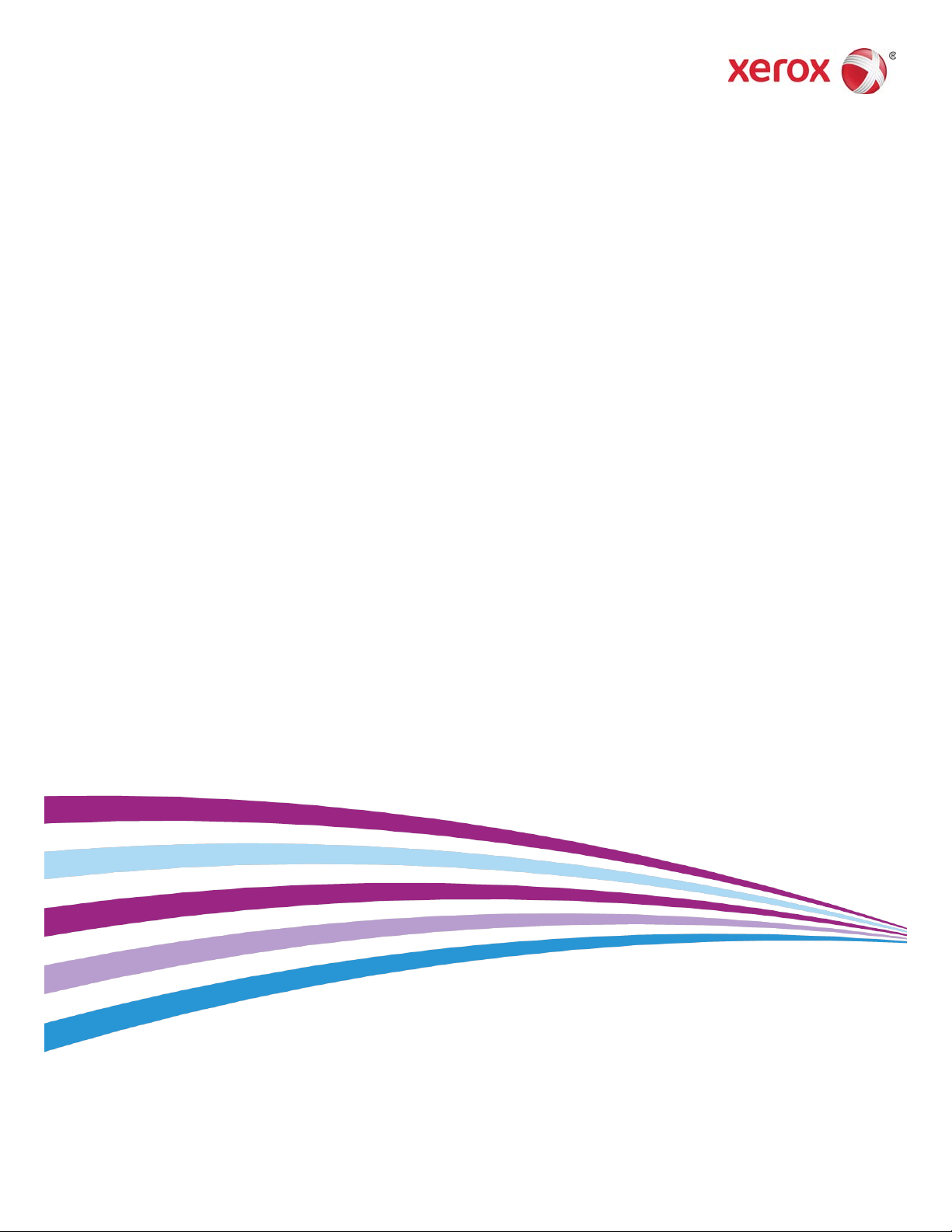
Software di sistema versione 100.21.44
Versione documento 3.0
settembre 2015
Xerox
®
Versant
®
Guida per l'utente
2100 Press
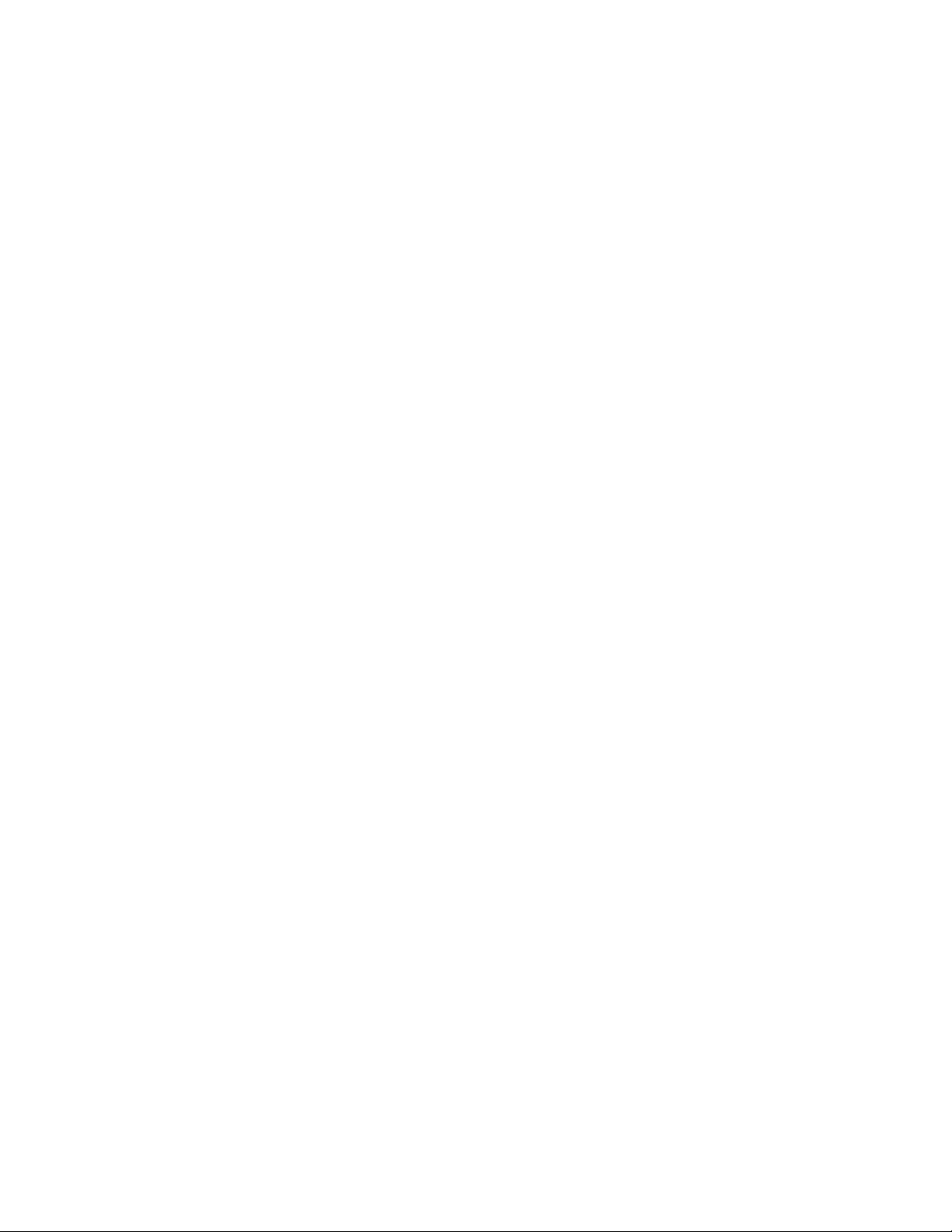
© 2015 XeroxCorporation. Tutti i diritti riservati. Xerox®, Xeroxconilmarchiofigurativo®,
FreeFlow®, SquareFold®, CentreWare®e Versant®sono marchi di Xerox Corporationnegli
Stati Uniti e/o in altri Paesi.
Adobe®PDF®è un marchio registrato di Adobe Systems, Inc. PostScript®è un marchio
registrato di Adobe usato con Adobe PostScript Interpreter, il linguaggio di descrizione
della pagina di Adobe e altri prodotti Adobe.
Fiery®ed EFI™sono marchi o marchi registrati di Electronics For Imaging, Inc.
GBC®e AdvancedPunch™sono marchi o marchi registratidiGeneral Binding Corporation.
3-IN-ONE®e WD-40®sono un marchio registrato di WD-40 Company.
BR4005
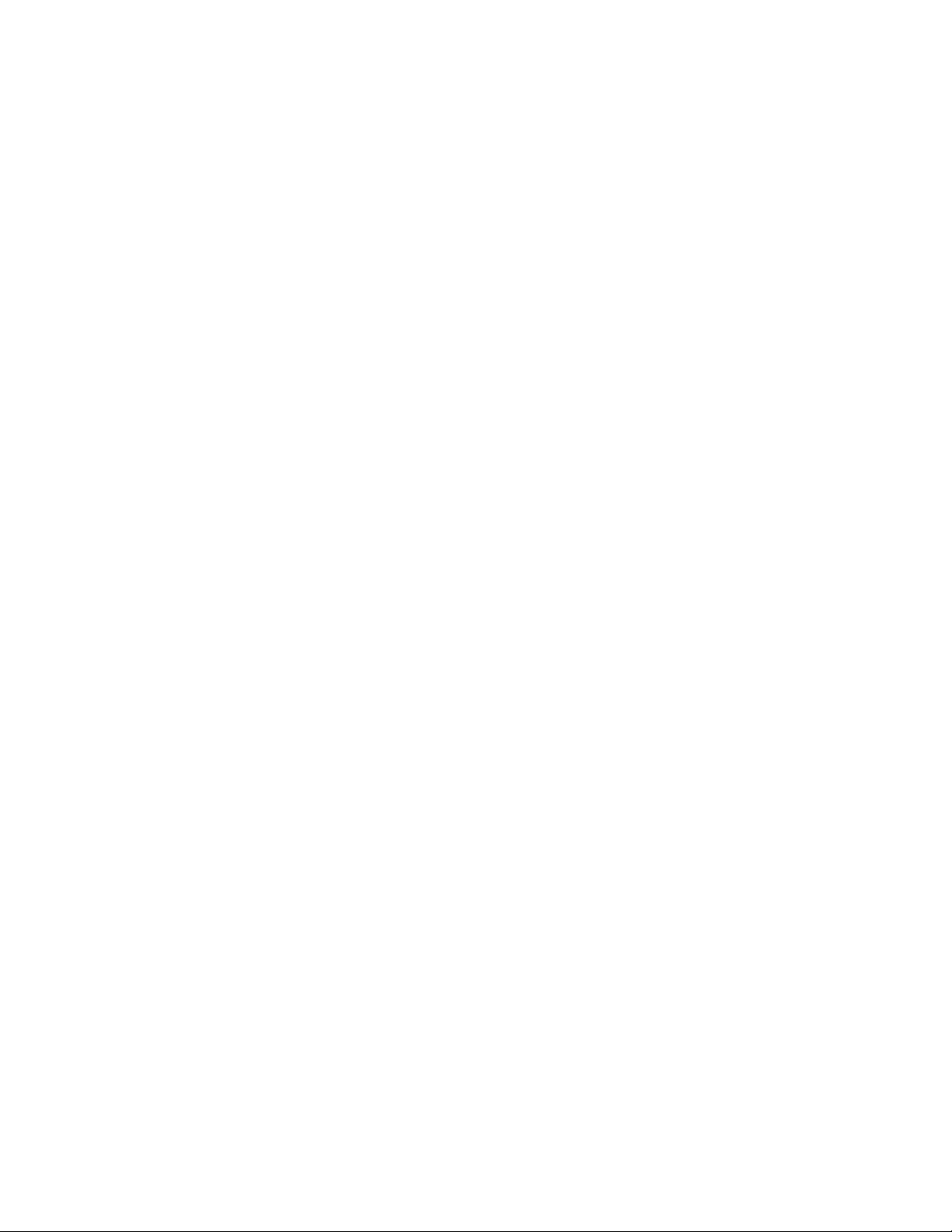
Indice generale
1 Panoramica del prodotto.......................................................................1-1
Panoramica sulla stampante...........................................................................................1-1
Panoramica del print server.............................................................................................1-1
Componenti della stampante.........................................................................................1-2
Individuazione del numero di serie della stampante...............................1-3
Spie di stato..............................................................................................................1-4
Pannello comandi...................................................................................................1-4
Accesso..........................................................................................................1-6
Lingua............................................................................................................1-6
Modo Risparmio energetico...............................................................................1-7
Modo alimentazione ridotta.................................................................1-7
Modo sospensione....................................................................................1-7
Uscita dal modo Risparmio energetico............................................1-8
Accensione/Spegnimento.................................................................................................1-8
Interruttori di alimentazione.............................................................................1-8
Spegnimento/accensione della stampante.................................................1-9
Dispositivi di alimentazione e finitura.........................................................................1-9
Dispositivi di alimentazione...............................................................................1-9
Alimentatore ad alta capacità per grandi formati
(OHCF/vassoi 6 e 7).......................................................................1-9
Alimentatore ad alta capacità per grandi formati collegato
- (OHCF/Vassoi 8 e 9)..................................................................1-10
Vassoio bypass (vassoio 5).................................................................1-10
Dispositivi di finitura...........................................................................................1-11
Vassoio di ricezione con sfalsamento (OCT)................................1-11
Modulo di interfaccia............................................................................1-11
Dispositivo GBC®AdvancedPunch™.................................................1-12
GBC®AdvancedPunch™Pro.................................................................1-12
Impilatore ad alta capacità...............................................................1-13
Stazione di finitura standard.............................................................1-13
Stazione di finitura con stazione libretto......................................1-13
Modulo taglierina SquareFold®.........................................................1-14
Stazione di finitura standard Plus....................................................1-14
Dispositivi di finitura di terzi..............................................................1-14
2 Dove trovare assistenza..........................................................................2-1
Guida sul sito Web di Xerox.............................................................................................2-1
Guida per l'utente
iXerox®Versant®2100 Press
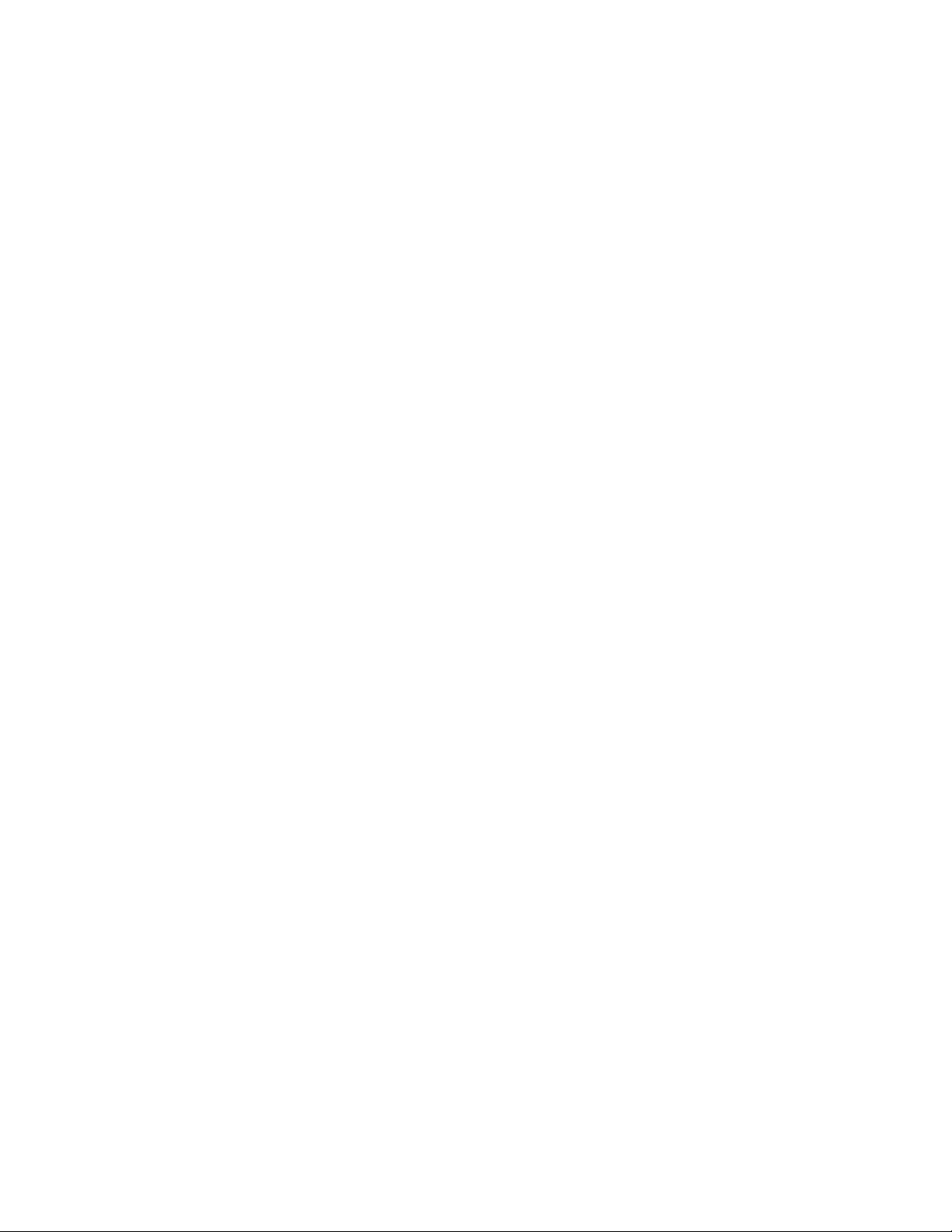
Indice generale
Strumento di diagnostica.................................................................................................2-1
Guida in linea di Stock Library Manager....................................................................2-2
Documentazione per il cliente del print server.........................................................2-2
3 Specifiche tecniche...................................................................................3-1
Specifiche della stampante.............................................................................................3-1
First Print: Out Time (Prima stampa: tempo di uscita)............................3-2
Tempo di riscaldamento della stampante....................................................3-2
Informazioni sui vassoi carta.............................................................................3-2
Informazioni su velocità e produttività ........................................................3-3
Specifiche dei vassoi carta 1-3, 5 e 6-7.......................................................................3-5
Specifiche ambientali della stampante......................................................................3-7
4 Carta e altri supporti................................................................................4-1
Descrizione generale - Carta e altri supporti.............................................................4-1
Caricamento dei supporti nei vassoi 1, 2 e 3............................................................4-2
Caricamento della carta nei vassoi 1, 2 e 3.................................................4-2
Caricamento degli inserti a rubrica nei vassoi 1, 2 e 3............................4-3
Caricamento dei trasparenti nei vassoi 1, 2 e 3.........................................4-4
Caricamento di supporti preforati nei vassoi 1, 2 e 3..............................4-5
Caricamento dei supporti nel vassoio bypass (vassoio 5)...................................4-6
Caricamento della carta nel vassoio bypass (vassoio 5).........................4-6
Caricamento degli inserti a rubrica nel vassoio bypass (vassoio
5).........................................................................................................................4-7
Caricamento dei trasparenti nel vassoio bypass (vassoio 5)................4-8
Caricamento di supporti preforati nel vassoio bypass (vassoio
5).........................................................................................................................4-8
Caricamento delle buste nel vassoio 5 (vassoio bypass)........................4-8
Caricamento dei supporti nell'OHCF (vassoi 6 e 7)...............................................4-9
Staffa per cartoline.............................................................................................4-10
Utilizzo della staffa per cartoline.....................................................4-10
Leve di regolazione dell'obliquità (vassoi 6 e 7).....................................4-11
Caricamento della carta nell'OHCF (vassoi 6 e 7)..................................4-12
Caricamento degli inserti a rubrica nell'OHCF (vassoi 6 e 7).............4-13
Caricamento dei trasparenti nell'OHCF (vassoi 6 e 7)..........................4-14
Caricamento dei supporti preforati nell'OHCF (vassoi 6 e 7)............4-15
Caricamento dei supporti nell'OHCF (vassoi 8 e 9).............................................4-16
Staffa per cartoline.............................................................................................4-16
Utilizzo della staffa per cartoline.....................................................4-16
Leve di regolazione dell'obliquità (vassoi 8 e 9).....................................4-18
Caricamento della carta nell'OHCF (vassoi 8 e 9)..................................4-19
Caricamento degli inserti a rubrica nell'OHCF (vassoi 8 e 9).............4-19
Xerox®Versant®2100 Pressii
Guida per l'utente
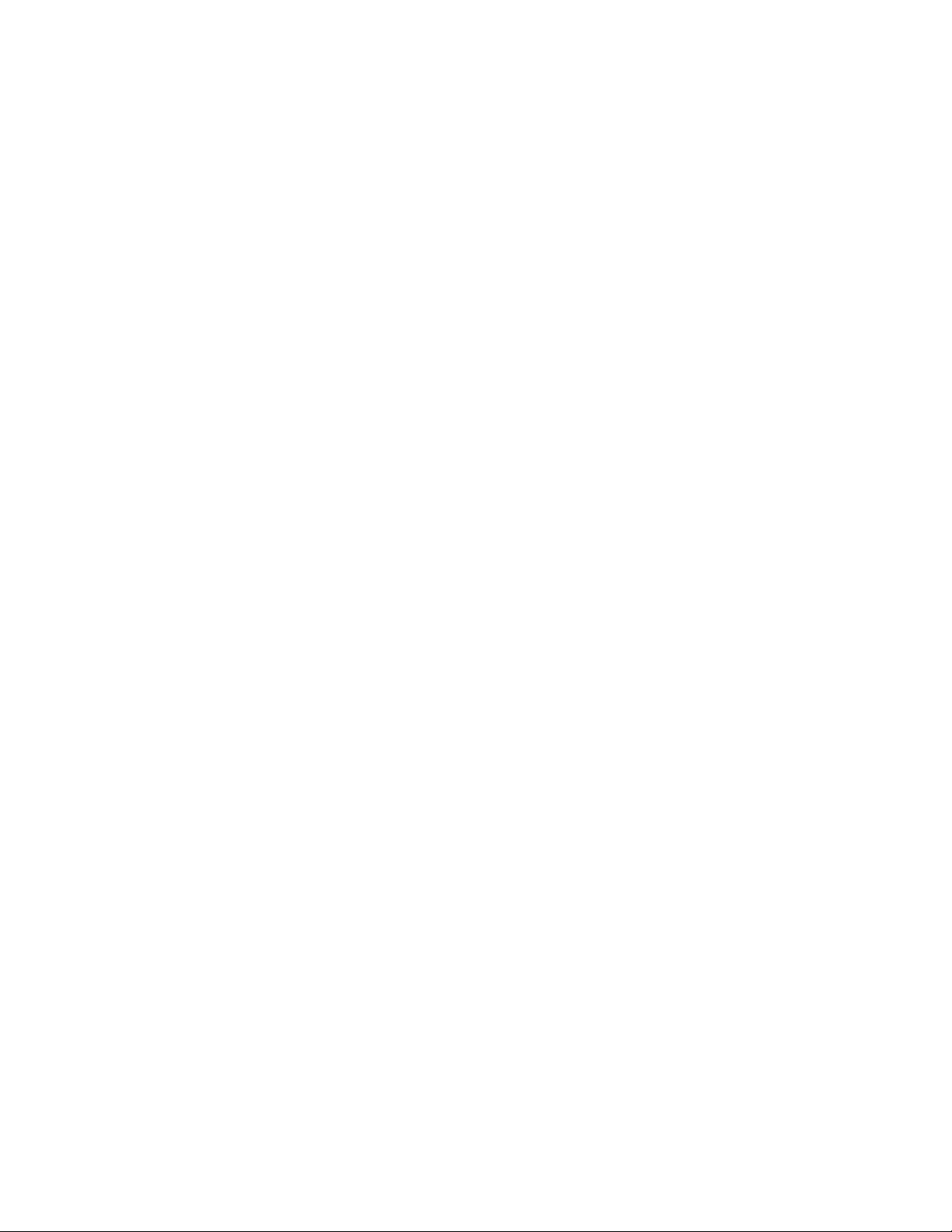
Indice generale
Caricamento dei trasparenti nell'OHCF (vassoi 8 e 9)..........................4-21
Caricamento dei supporti preforati nell'OHCF (vassoi 8 e 9)............4-21
Caricamento dei supporti di post-elaborazione nei dispositivi di finitura
opzionali.....................................................................................................................4-22
5 Invio di un lavoro di stampa.................................................................5-1
Impostazione e inoltro di un lavoro di stampa........................................................5-1
Come inviare un lavoro di stampa................................................................................5-2
Stampa dal computer........................................................................................................5-2
Stampa da Xerox FreeFlow Print Server......................................................................5-3
Stampa da EX Print Server...............................................................................................5-3
Stampa su inserti a rubrica..............................................................................................5-4
Stampa di inserti a rubrica dal print server..................................................5-4
6 Stato lavoro.................................................................................................6-1
Descrizione generale di Stato lavoro............................................................................6-1
Area Stato lavoro....................................................................................................6-1
Scheda Lavori attivi.............................................................................................................6-2
Scheda Lavori completati.................................................................................................6-2
7 Stato macchina..........................................................................................7-1
Descrizione generale di Stato macchina....................................................................7-1
Scheda informazioni macchina......................................................................................7-1
Scheda Guasti.......................................................................................................................7-4
Scheda Informazioni di fatturazione...........................................................................7-4
Accesso alle informazioni di fatturazione.....................................................7-4
Modo impressioni fatturate................................................................................7-4
Informazioni sulle impressioni fatturate.......................................................7-5
Contatori di utilizzo................................................................................................7-6
8 Calibratura della stampante.................................................................8-1
Panoramica sull'array a larghezza piena...................................................................8-1
Regolazione uniformità della densità..........................................................................8-2
Regolazione automatica dell'uniformità della densità...........................8-2
Informazioni sulla pulizia del gruppo fusore.............................................................8-3
9 Manutenzione.............................................................................................9-1
Descrizione generale di Manutenzione.......................................................................9-1
Pulizia della stampante ....................................................................................................9-1
Pulizia delle parti esterne....................................................................................9-2
Pulizia del gruppo fusore.....................................................................................9-2
Pulizia dell'area del cassetto fotoricettori....................................................9-3
Pulizia delle finestre ROS.....................................................................................9-3
Guida per l'utente
iiiXerox®Versant®2100 Press
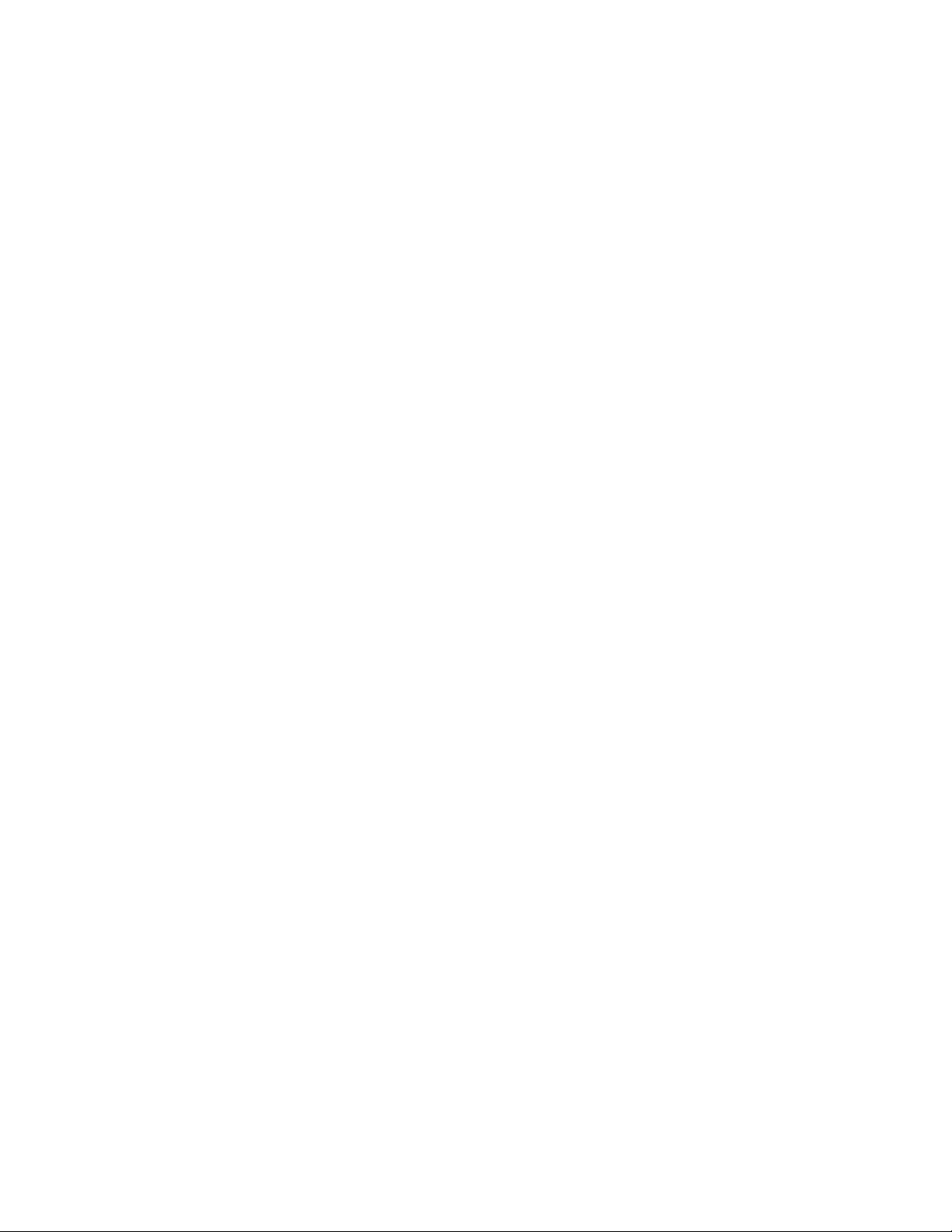
Indice generale
Sostituzione dei materiali di consumo........................................................................9-4
Procedura per ordinare i materiali di consumo..........................................9-4
Verifica dello stato dei materiali di consumo..............................................9-5
Sostituzione dei rulli di alimentazione del vassoio bypass per l'OHCF
(vassoi 6 e 7)..................................................................................................9-6
Sostituzione dei rulli di alimentazione dell'OHCF (vassoi 6 e
7).........................................................................................................................9-8
Sostituzione della cartuccia toner.................................................................9-12
Sostituzione del contenitore del toner di scarto......................................9-13
Sostituzione della cartuccia fotoricettore..................................................9-14
Sostituzione del filtro di aspirazione............................................................9-17
Rimozione del modulo fusore.........................................................................9-19
Sostituzione dell'unità delle punte di rilascio.............................9-23
Sostituzione dell'unità del rullo di pressione...............................9-24
Sostituzione dell'unità del tampone di pulizia del rullo di
pressione..........................................................................................9-25
Installazione del modulo del fusore.............................................................9-25
Estensione della durata del fusore..................................................9-28
Modifica dell'ID larghezza fusore ..................................................9-29
10 Risoluzione dei problemi...................................................................10-1
Individuazione del numero di serie della stampante.........................................10-1
Richiesta di assistenza.....................................................................................................10-1
Procedure di risoluzione dei problemi di base.......................................................10-2
Problemi generali..............................................................................................................10-2
Problemi di qualità immagine......................................................................................10-9
Codici di errore.................................................................................................................10-14
Codici di errore - Stampante.........................................................................10-14
Codici errore - Alimentatore ad alta capacità per grandi formati
(Vassoi 6 e 7)............................................................................................10-18
Codici errore - Alimentatore ad alta capacità per grandi formati
(vassoi 8 e 9).............................................................................................10-20
Codici di errore - Modulo di interfaccia....................................................10-24
Codici errore - Dispositivo GBC AdvancedPunch..................................10-25
Codici errore - Dispositivo GBC AdvancedPunch Pro...........................10-25
Codici di errore - Impilatore ad alta capacità........................................10-26
Codici di errore - Stazione di finitura standard/Stazione di finitura
con stazione libretto..............................................................................10-27
Codici guasto - Modulo taglierina SquareFold......................................10-30
Codici di errore - Stazione di finitura standard Plus............................10-32
Inceppamenti carta.......................................................................................................10-34
Informazioni sugli inceppamenti carta....................................................10-34
Xerox®Versant®2100 Pressiv
Guida per l'utente
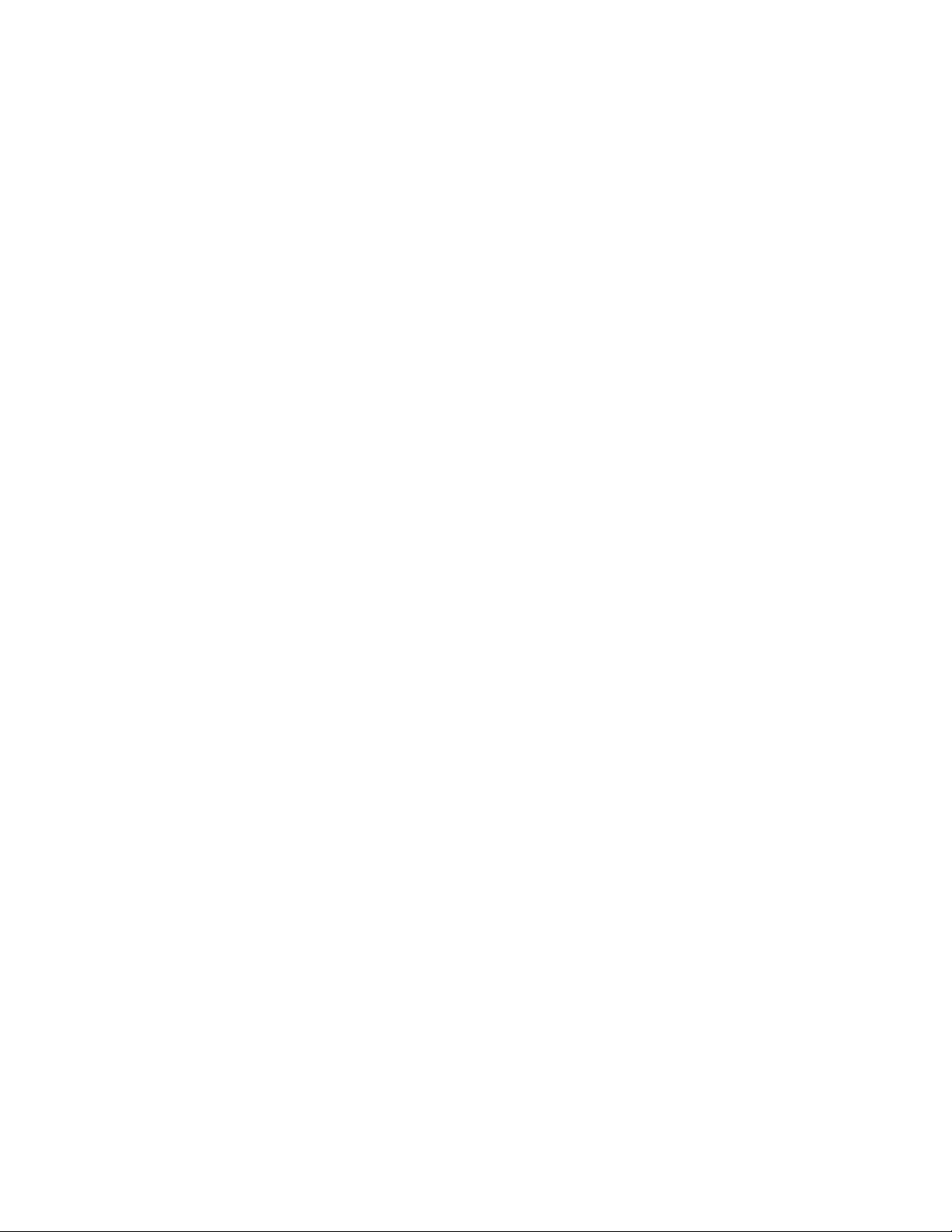
Indice generale
Inceppamenti carta all'interno della stampante.................................10-34
Rimozione degli inceppamenti nell'area del cassetto di
trasferimento (Area 2).............................................................10-35
Rimozione degli inceppamenti nel modulo di uscita (aree 3,
4 e 5)...............................................................................................10-37
Inceppamenti carta nei vassoi 1-3.............................................................10-39
Inceppamenti carta nel vassoio bypass (vassoio 5)............................10-40
Inceppamenti carta quando il vassoio bypass è installato
sopra i vassoi 6 e 7....................................................................10-40
Inceppamenti carta quando il vassoio bypass è installato
sopra i vassoi 8 e 9....................................................................10-41
Eliminazione degli inceppamenti nell'alimentatore ad altacapacità
grandi formati (OHCF, vassoi 6 e 7)................................................10-42
Eliminazione degli inceppamenti nell'OHCF (vassoi 6 e
7)......................................................................................................10-42
Inceppamenti carta nei vassoi 6 e 7 dell'OHCF......................10-43
Inceppamenti carta alla leva 1a e alla manopola 1c
dell'OHCF (vassoi 6 e 7)..........................................................10-43
Inceppamenti carta alla leva 1b e alla manopola 1c
dell'OHCF (vassoi 6 e 7)..........................................................10-44
Inceppamenti della carta alla leva 1d e alla manopola 1c
dell'OHCF (vassoi 6 e 7)..........................................................10-45
Consigli e suggerimenti................................................................................................10-46
Suggerimenti per prolungare la durata del fusore..............................10-46
Prevenzione dei danni al fusore...................................................................10-46
Informazioni sulla larghezza carta per il fusore......................10-47
11 Secondo alimentatore ad alta capacità per grandi formati
collegato - (OHCF/Vassoi 8 e 9)....................................................11-1
Descrizione generale dell'alimentatore ad alta capacità grandi formati
(OHCF, vassoi 8 e 9)...............................................................................................11-1
Specifiche dell'alimentatore ad altacapacità grandi formati(OHCF,
vassoi 8 e 9).................................................................................................11-2
Caricamento dei supporti nell'OHCF collegato (vassoi 8 e 9)........................11-3
Manutenzione dell'alimentatore ad alta capacità per grandi formati
(OHCF, vassoi 8 e 9)...............................................................................................11-3
Sostituzione dei rulli di alimentazione del vassoio bypass per l'OHCF
(vassoi 8 e 9)................................................................................................11-3
Sostituzione dei rulli di alimentazione dell'OHCF (vassoi 8 e
9)......................................................................................................................11-5
Soluzione dei problemi dell'alimentatore ad alta capacità grandi formati
(OHCF, vassoi 8 e 9)...............................................................................................11-9
Codici errore - Alimentatore ad alta capacità per grandi formati
(vassoi 8 e 9)................................................................................................11-9
Eliminazione degli inceppamenti nell'alimentatore ad altacapacità
per grandi formati (OHCF, vassoi 8 e 9)........................................11-13
Guida per l'utente
vXerox®Versant®2100 Press
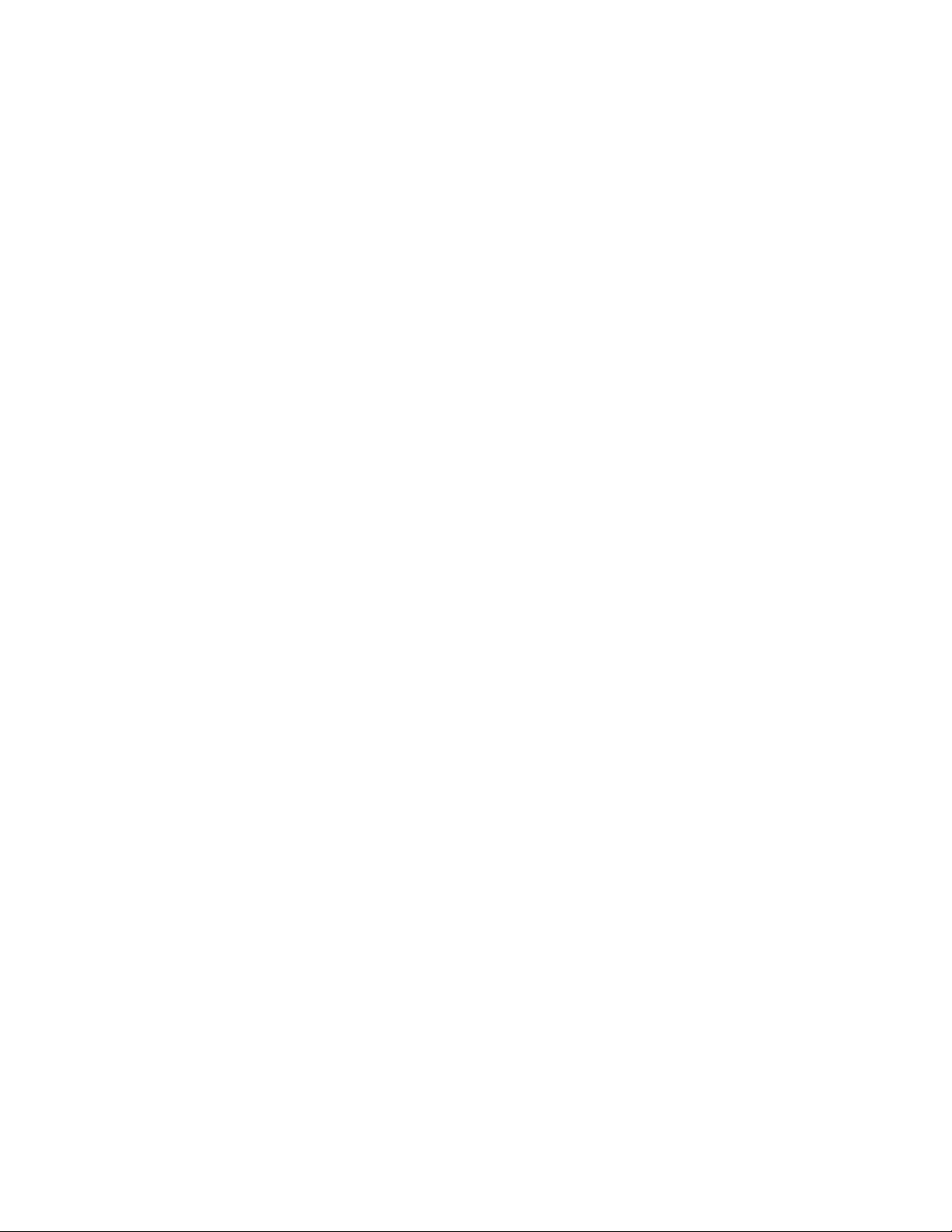
Indice generale
Eliminazione degli inceppamenti nell'OHCF (vassoi
8/9)..................................................................................................11-13
Inceppamenti carta quando il vassoio bypass è installato
sopra i vassoi 8 e 9....................................................................11-13
Inceppamenti della carta nell'OHCF (vassoi 8 e 9)...............11-14
Inceppamenti carta alla leva 1a e alla manopola 1c
dell'OHCF (vassoi 8 e 9)..........................................................11-15
Inceppamenti carta alla leva 1b e alla manopola 1c
dell'OHCF (vassoi 8 e 9)..........................................................11-16
Inceppamenti della carta alla leva 1d e alla manopola 1c
dell'OHCF (vassoi 8 e 9)..........................................................11-16
12 Modulo di interfaccia.........................................................................12-1
Descrizione generale del modulo di interfaccia....................................................12-1
Pannello comandi................................................................................................12-2
Percorso carta........................................................................................................12-3
Impostazioni predefinite di correzione dell'arricciatura
automatica...................................................................................................12-3
Pulsanti di correzione dell'arricciatura manuale.....................................12-3
Risoluzione dei problemi................................................................................................12-4
Codici di errore - Modulo di interfaccia.......................................................12-4
Eliminazione degli inceppamenti nel modulo di interfaccia..............12-5
Eliminazione degli inceppamenti.....................................................12-5
Inceppamenti carta alla leva 1a......................................................12-5
Inceppamenti carta alla leva 2a......................................................12-6
Inceppamenti carta alla leva 2b......................................................12-7
13 Dispositivo GBC AdvancedPunch...................................................13-1
Panoramica del dispositivo GBC AdvancedPunch................................................13-1
Specifiche del dispositivo GBC AdvancedPunch......................................13-1
Componenti del dispositivo GBC AdvancedPunch...............................................13-2
Comandi del dispositivo GBC AdvancedPunch........................................13-2
Indicatori di stato nel dispositivo GBC AdvancedPunch......................13-3
Stampi di perforazione......................................................................................13-4
Procedure per il dispositivo GBC AdvancedPunch................................................13-5
Sostituzione dello stampo di perforazione................................................13-5
Controlli pre-perforazione.................................................................................13-6
Caricamento di inserti a rubrica con il dispositivo GBC
AdvancedPunch..........................................................................................13-6
Manutenzione del dispositivo GBC AdvancedPunch..........................................13-7
Svuotamento del contenitore scarti.............................................................13-7
Risoluzione dei problemi del dispositivo GBC AdvancedPunch......................13-7
Codici errore - Dispositivo GBC AdvancedPunch.....................................13-7
Xerox®Versant®2100 Pressvi
Guida per l'utente
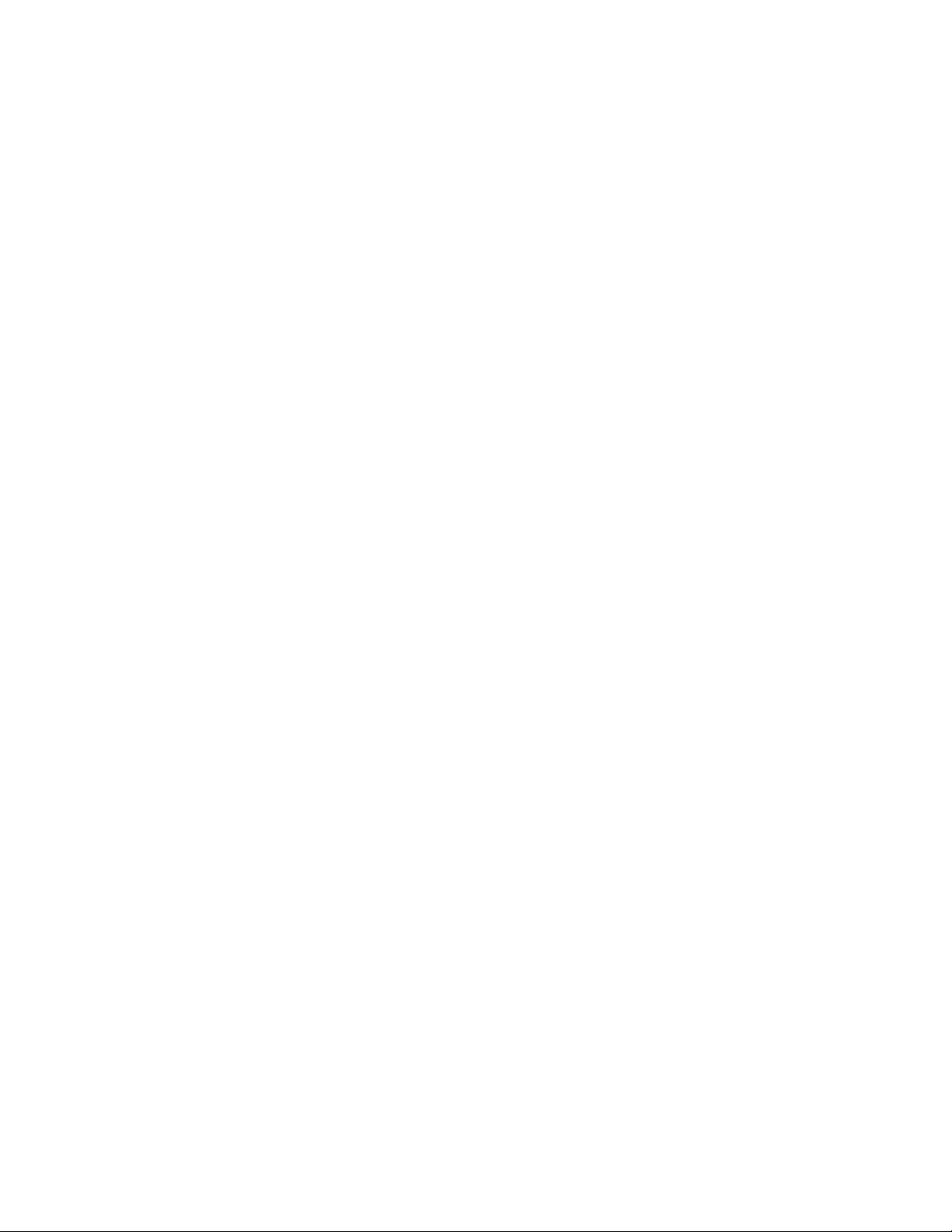
Indice generale
Problemi generali del dispositivo GBC AdvancedPunch.......................13-8
Eliminazione degli inceppamenti nel dispositivo GBC
AdvancedPunch..........................................................................................13-9
Eliminazione degli inceppamenti nel dispositivo
AdvancedPunch............................................................................13-9
14 GBC AdvancedPunch Pro..................................................................14-1
Panoramica sul dispositivo AdvancedPunch Pro...................................................14-1
Caratteristiche tecniche del dispositivo AdvancedPunch Pro.............14-2
Componenti del dispositivo AdvancedPunch Pro.................................................14-3
Comandi..................................................................................................................14-3
Contenitore scarti di perforazione.................................................................14-4
Modalità di perforazione..................................................................................14-4
Pannello del display utente del dispositivo AdvancedPunch Pro...................14-4
Disposizione del pannello del display utente...........................................14-4
Panoramica sul pannello del display utente.............................................14-5
Messaggi sul pannello del display utente..................................................14-5
Impostazioni sul pannello del display utente...........................................14-6
Informazioni sul pannello del display utente...........................................14-7
Stampi di perforazione....................................................................................................14-8
Configurazione degli stampi di perforazione............................................14-8
Numerazione dei perni.........................................................................14-8
Tabella di rimozione dei perni per i formati carta
statunitensi.....................................................................................14-8
Tabella di rimozione dei perni per i formati carta ISO..........14-10
Posizione del fermo dello stampo...............................................................14-11
Guida alla posizione del fermo dello stampo per i formati
carta statunitensi.......................................................................14-12
Guida alla posizione del fermo dello stampo per i formati
carta ISO.......................................................................................14-12
Stampi di perforazione disponibili per il dispositivo AdvancedPunch
Pro.................................................................................................................14-13
Procedure del dispositivo AdvancedPunch Pro...................................................14-16
Controlli pre-perforazione..............................................................................14-16
Modifica delle impostazioni sul dispositivo AdvancedPunch
Pro.................................................................................................................14-17
Sostituzione degli stampi di perforazione nel dispositivo
AdvancedPunch Pro (rimozione/installazione)...........................14-17
Procedure degli stampi di perforazione....................................................14-19
Rimozione dei perni da uno stampo di perforazione............14-19
Aggiunta di perni a uno stampo di perforazione....................14-21
Modifica della posizione del fermo dello stampo...................14-22
Manutenzione del dispositivo AdvancedPunch Pro..........................................14-23
Guida per l'utente
viiXerox®Versant®2100 Press
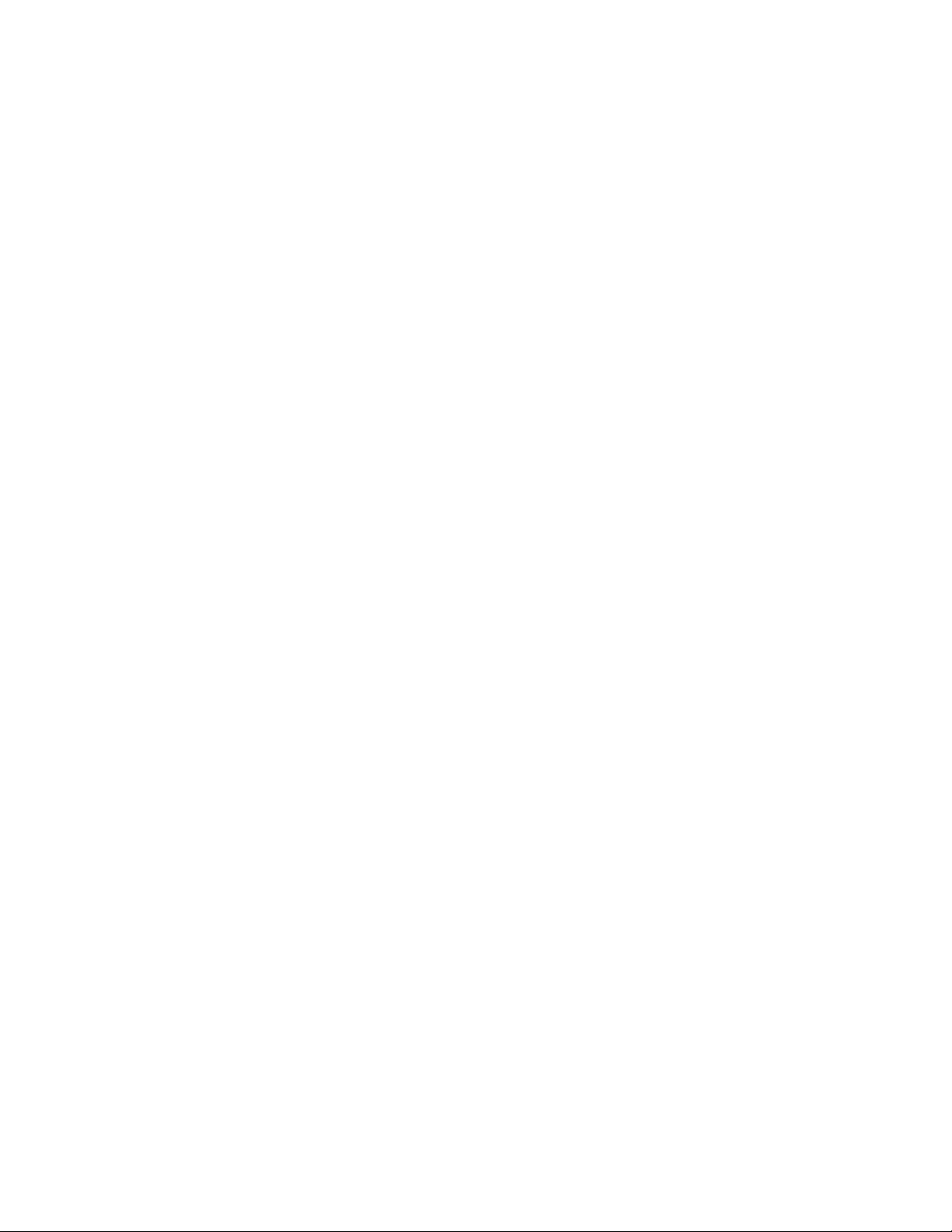
Indice generale
Procedura per ordinare i materiali di consumo per il dispositivo
AdvancedPunch Pro...............................................................................14-23
Pulizia della superficie esterna del dispositivo AdvancedPunch
Pro.................................................................................................................14-24
Svuotamento del contenitore scarti..........................................................14-25
Manutenzione degli stampi di perforazione..........................................14-25
Lubrificazione dei perni dello stampo di perforazione (privo
di feltrino).....................................................................................14-26
Lubrificazione dei perni dello stampo di perforazione (dotato
di feltrino).....................................................................................14-26
Risoluzione dei problemi del dispositivo AdvancedPunch Pro......................14-27
Codici errore - Dispositivo GBC AdvancedPunch Pro...........................14-27
Problemi generali del dispositivo AdvancedPunch Pro.......................14-28
Fine della vita utile dello stampo di perforazione................................14-28
Eliminazione degli inceppamenti carta nel dispositivo
AdvancedPunch Pro...............................................................................14-29
15 Impilatore ad alta capacità (HCS)................................................15-1
Descrizione generale dell'impilatore ad alta capacità.......................................15-1
Introduzione all'HCS..........................................................................................15-1
Identificazione dei componenti dell'HCS..................................................15-2
Pannello comandi dell'impilatore ad alta capacità
(HCS).................................................................................................15-3
Vassoio superiore dell'HCS.................................................................15-3
Scaricamento del carrello/vassoio dell'impilatore..................................15-3
Linee guida per i supporti dell'HCS..............................................................15-4
Risoluzione dei problemi................................................................................................15-4
Codici di errore - Impilatore ad alta capacità..........................................15-4
Eliminazione degli inceppamenti nell'HCS................................................15-6
Suggerimenti per l'eliminazione degli inceppamenti della
carta...................................................................................................15-6
Inceppamenti nell'area di ingresso dell'HCS (E1, E2 e
E3)......................................................................................................15-6
Inceppamenti nel trasporto dell'HCS (E4, E5 e E6)..................15-7
Inceppamento nel vassoio superiore HCS (E7)..........................15-8
Inceppamento nell'uscita dell'HCS (E8).......................................15-8
Consigli e suggerimenti per l'utilizzo dell'HCS.........................................15-9
Interruzione dell’alimentazione.....................................................................15-9
16 Stazione di finitura standard/Stazione di finitura con
stazione libretto..................................................................................16-1
Descrizione generale delle stazioni di finitura.......................................................16-1
Stazione di finitura standard e stazione di finitura con stazione
libretto............................................................................................................16-1
Xerox®Versant®2100 Pressviii
Guida per l'utente
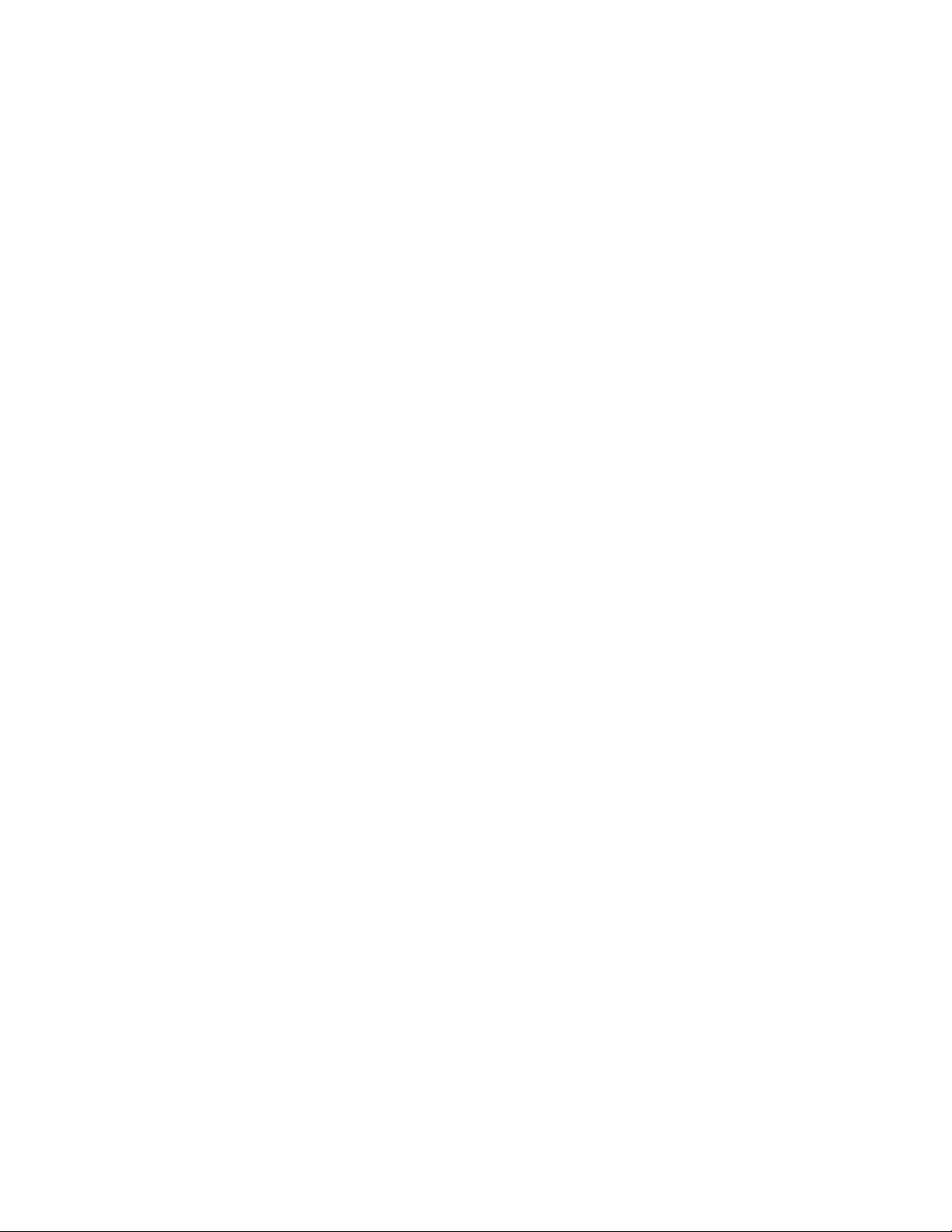
Indice generale
Componenti della stazione di finitura.........................................................16-2
Funzione di correzione dell'arricciatura manuale della stazione di
finitura...........................................................................................................16-4
Funzione di piegatura........................................................................................16-5
Tipi di piegatura......................................................................................16-5
Caricamento di carta o inserti a rubrica nell'inseritore
post-elaborazione (vassoio T1)............................................................16-6
Specifiche.............................................................................................................................16-7
Specifiche della stazione di finitura.............................................................16-7
Specifiche della piegatrice a C/Z opzionale...........................................16-10
Manutenzione della stazione di finitura...............................................................16-10
Materiali di consumo della stazione di finitura.....................................16-10
Sostituzione della cartuccia pinzatrice di base.....................................16-11
Sostituire la cartuccia della pinzatrice per libretti................................16-12
Sostituzione del contenitore dei punti di scarto...................................16-13
Svuotamento del contenitore degli scarti di perforazione...............16-14
Risoluzione dei problemi della stazione di finitura...........................................16-15
Descrizione generale della risoluzione dei problemi...........................16-15
Codici di errore - Stazione di finitura standard/Stazione di finitura
con stazione libretto..............................................................................16-16
Eliminazione degli inceppamenti nella stazione di finitura.............16-18
Inceppamenti carta nell'inseritore post-elaborazione
(vassoio T1)..................................................................................16-18
Inceppamenti carta all'interno della copertura sinistra della
stazione di finitura....................................................................16-19
Inceppamenti carta all'interno della copertura destra della
stazione di finitura....................................................................16-21
Inceppamenti carta nella piegatrice a C/Z opzionale..........16-25
Inceppamenti carta nel vassoio superiore della stazione di
finitura...........................................................................................16-29
Inceppamenti carta nel vassoio impilatore della stazione di
finitura...........................................................................................16-29
Inceppamenti della carta nel vassoio della stazione di
finitura libretto opzionale......................................................16-30
Problemi della pinzatrice................................................................................16-31
Punti inceppati nella cartuccia pinzatrice di base..................16-31
Reinserimento della cartuccia pinzatrice di base....................16-33
Punti inceppati nella cartuccia pinzatrice della stazione
libretto...........................................................................................16-34
17 Modulo taglierina SquareFold........................................................17-1
Descrizione generale del modulo taglierina SquareFold...................................17-1
Specifiche del modulo taglierina SquareFold...........................................17-2
Identificazione dei componenti del modulo..........................................................17-2
Guida per l'utente
ixXerox®Versant®2100 Press
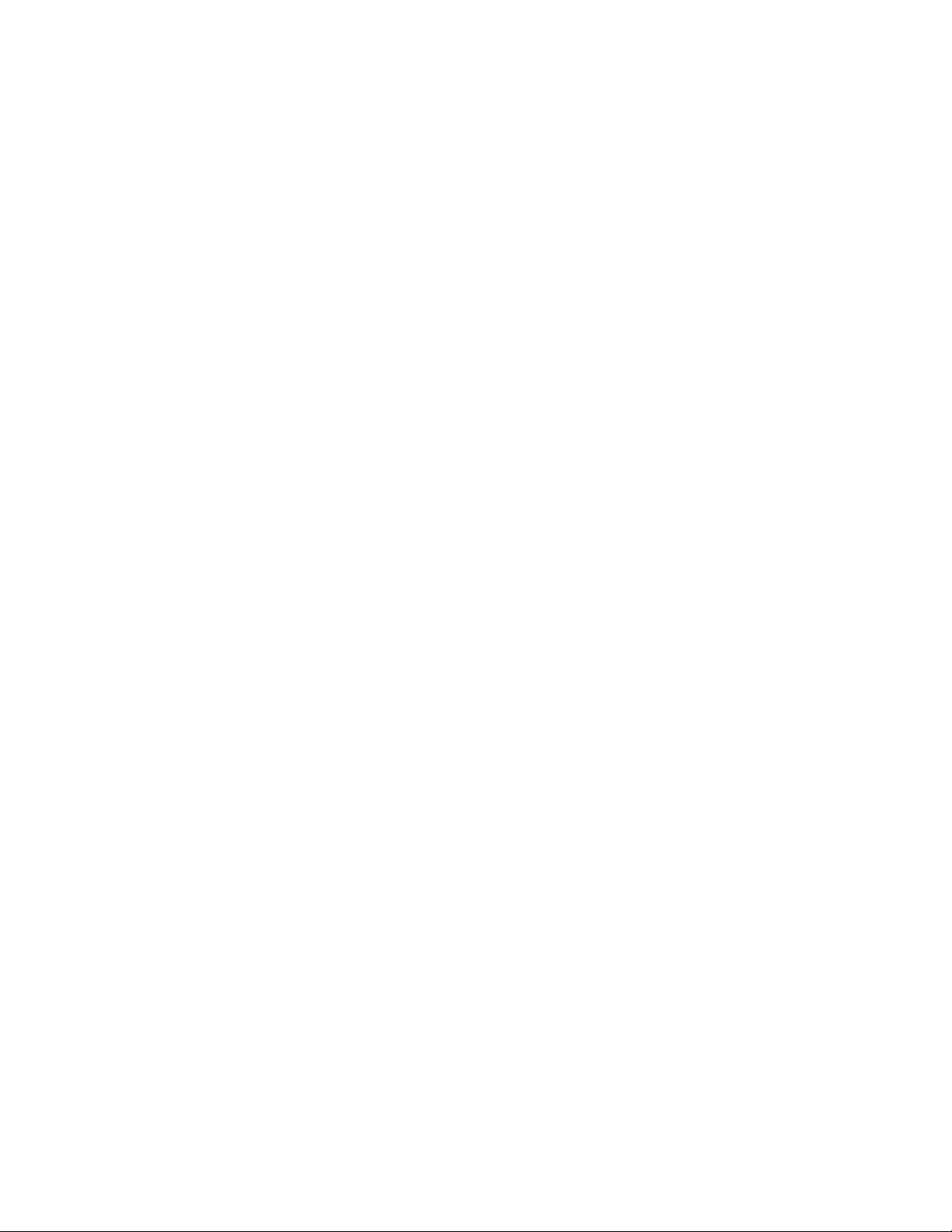
Indice generale
Funzione Dorso quadrato...............................................................................................17-4
Funzione Taglierina...........................................................................................................17-6
Consigli e suggerimenti..................................................................................................17-9
Risoluzione dei problemi..............................................................................................17-10
Componenti principali.......................................................................................17-2
Modulo del percorso carta...............................................................................17-3
Pannello comandi del modulo........................................................................17-4
Opzioni di Dorso quadrato...............................................................................17-5
Accesso alle opzioni di Dorso quadrato......................................................17-6
Opzioni della taglierina.....................................................................................17-6
Linee guida per il taglio.....................................................................................17-7
Stampa di immagini a pagina intera sui libretti.....................................17-9
Attenersi a queste indicazioni......................................................................17-10
Codici guasto - Modulo taglierina SquareFold......................................17-10
Eliminazione degli inceppamenti nel modulo taglierina
SquareFold.................................................................................................17-13
Descrizione generale della procedura di eliminazione degli
inceppamenti..............................................................................17-13
Eliminazione degli inceppamenti..................................................17-13
Eliminazione degli inceppamenti nelle aree E1/E2................17-14
Eliminazione degli inceppamenti nell'area E3........................17-15
18 Stazione di finitura standard Plus.................................................18-1
Descrizione generale della stazione di finitura standard Plus.........................18-1
Specifiche della stazione di finitura standard Plus..............................................18-2
Specifiche del modulo della stazione di finitura.....................................18-2
Specifiche della piegatrice a C/Z opzionale..............................................18-4
Specifiche del trasporto di finitura...............................................................18-4
Modulo della stazione di finitura................................................................................18-4
Componenti principali del modulo della stazione di finitura.............18-4
Funzione di piegatura........................................................................................18-6
Tipi di piegatura...................................................................................................18-6
Caricamento di carta o inserti a rubrica nell'inseritore
post-elaborazione (vassoio T1)............................................................18-7
Trasporto di finitura.........................................................................................................18-8
Componenti principali del trasporto di finitura.......................................18-8
Spie di stato del trasporto di finitura...........................................................18-9
Manutenzione della stazione di finitura standard Plus...................................18-10
Materiali di consumo della stazione di finitura standard
Plus................................................................................................................18-10
Sostituzione della cartuccia pinzatrice di base.....................................18-10
Sostituzione del contenitore dei punti di scarto...................................18-11
Xerox®Versant®2100 Pressx
Guida per l'utente
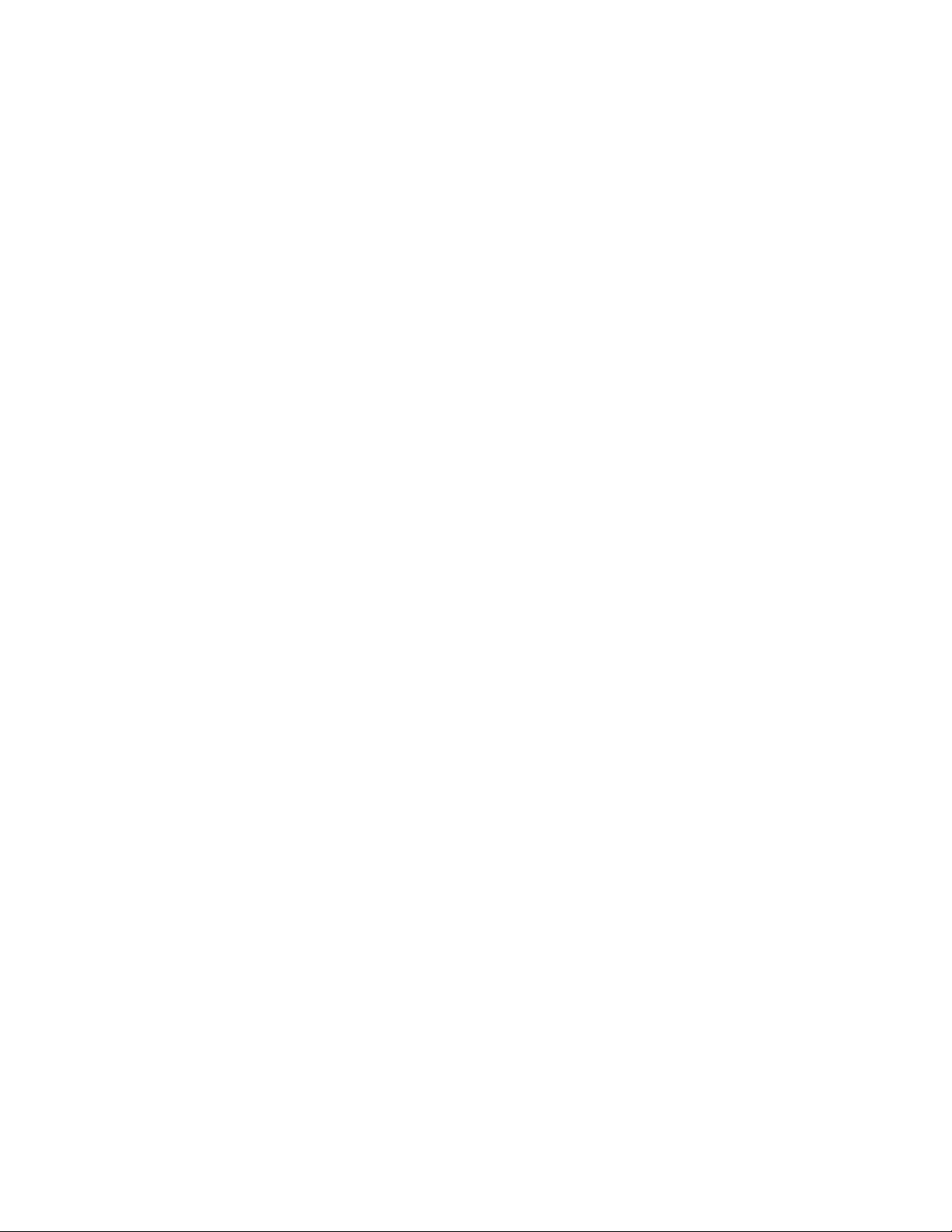
Indice generale
Svuotamento del contenitore degli scarti di perforazione...............18-13
Risoluzione dei problemi..............................................................................................18-14
Codici di errore - Stazione di finitura standard Plus............................18-14
Inceppamenti carta nel modulo della stazione di finitura...............18-15
Inceppamenti carta nell'inseritore post-elaborazione
(vassoio T1)..................................................................................18-15
Inceppamenti carta all'interno della copertura sinistra della
stazione di finitura....................................................................18-16
Inceppamenti carta all'interno della copertura destra della
stazione di finitura....................................................................18-19
Inceppamenti carta nella piegatrice a C/Z opzionale..........18-22
Inceppamenti carta nell'area di uscita della stazione di
finitura...........................................................................................18-27
Inceppamenti carta nel trasporto di finitura.........................................18-28
Inceppamenti carta nell'area 1.....................................................18-28
Inceppamenti carta nell'area 2.....................................................18-29
Inceppamenti carta nell'area 3.....................................................18-30
Inceppamenti carta nell'area 4.....................................................18-31
Problemi della pinzatrice................................................................................18-32
Punti inceppati nella cartuccia pinzatrice standard..............18-33
Reinserimento della cartuccia pinzatrice di base....................18-34
Guida per l'utente
xiXerox®Versant®2100 Press
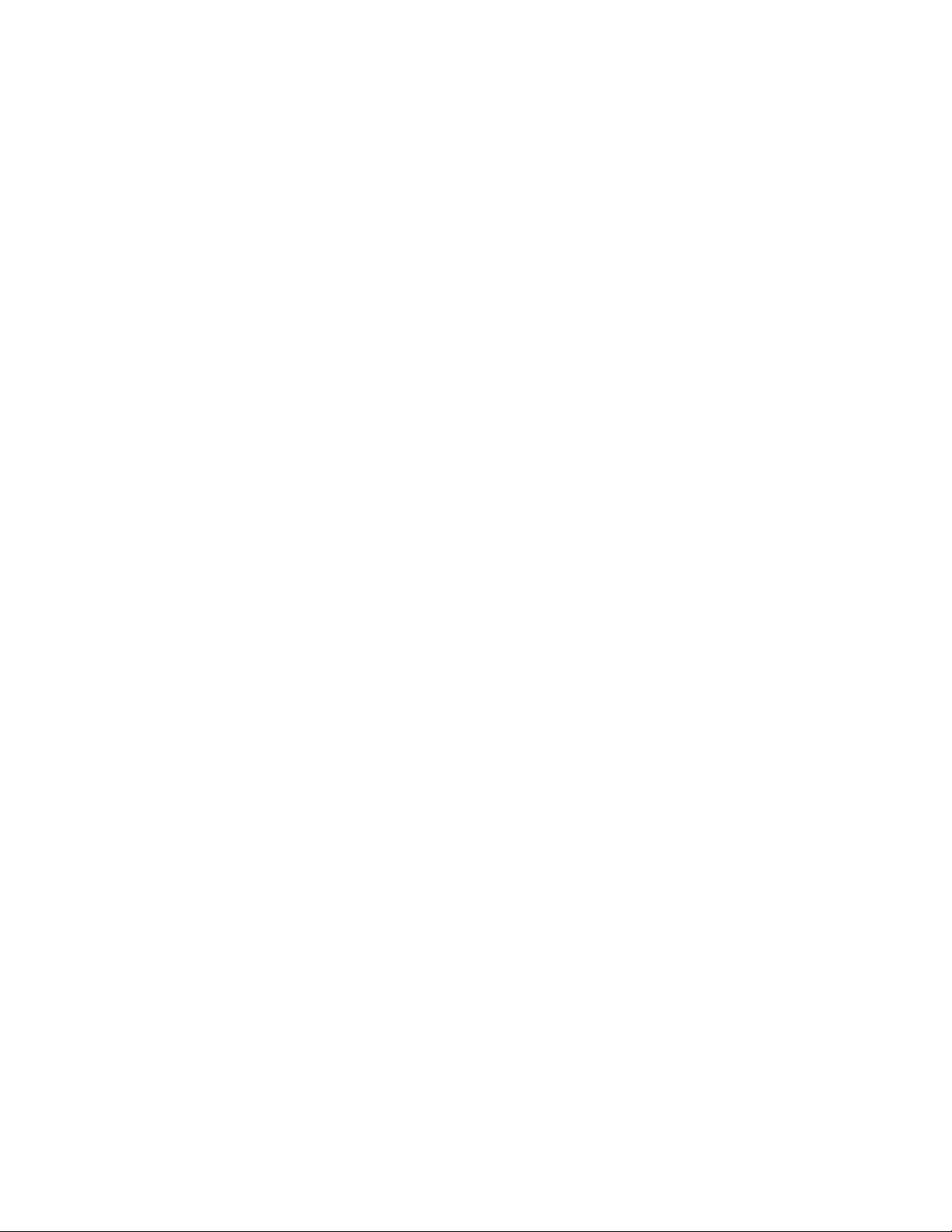
Indice generale
Xerox®Versant®2100 Pressxii
Guida per l'utente
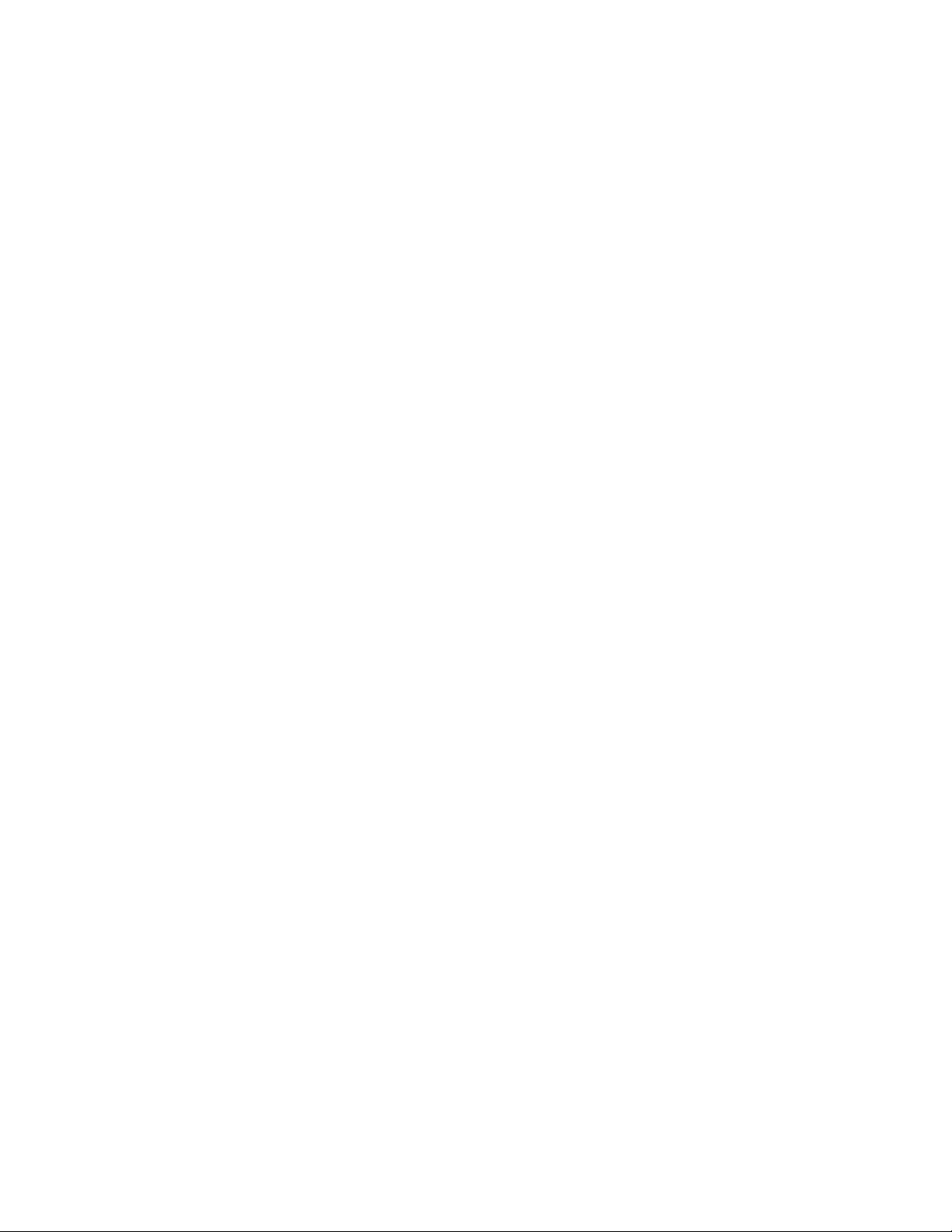
1
Panoramica del prodotto
Panoramica sulla stampante
Xerox®Versant®2100 Press è una stampante a colori/in bianco e nero che supporta la
modalità di stampa fronte/retro automatica alla velocità di 100 stampe al minuto (per
stampe su carta A4/8,5 x 11 pollici).
La configurazione del sistema prevedel'alimentatoreadalta capacità per grandi formati
(OHCF/vassoi 6 e 7), il motore di stampa con i vassoi di alimentazione interni (vassoi
1-3), un pannello comandi integrato e uno schermo sensibile (interfaccia utente). Anche
il print server fa parte della configurazione e comprende l'applicazione Stock Library
Manager usata per la configurazione dei supporti, dei vassoi e per l'invio dei lavori di
stampa. Il vassoio di ricezione con sfalsamentopuò essere collegato al motore di stampa
oppure ai dispositivi di finitura in linea con il modulo di interfaccia.
Panoramica del print server
Il print server collegato con la stampante accetta, elabora e gestisce i file dei documenti
per l'invio dei lavori di stampa alla stampante.
Con la stampante può essere utilizzato uno dei due print server seguenti:
• Xerox®FreeFlow®Print Server
• Xerox®EX Print Server, con tecnologia Fiery
Il print server contiene l'applicazione Stock Library Manager. Per informazioni su come
impostare i supporti, i profili personalizzati e i vassoi carta sulla stampante, consultare
la Guida in linea di > Stock Library Manager.
Guida per l'utente
®
1-1Xerox®Versant®2100 Press
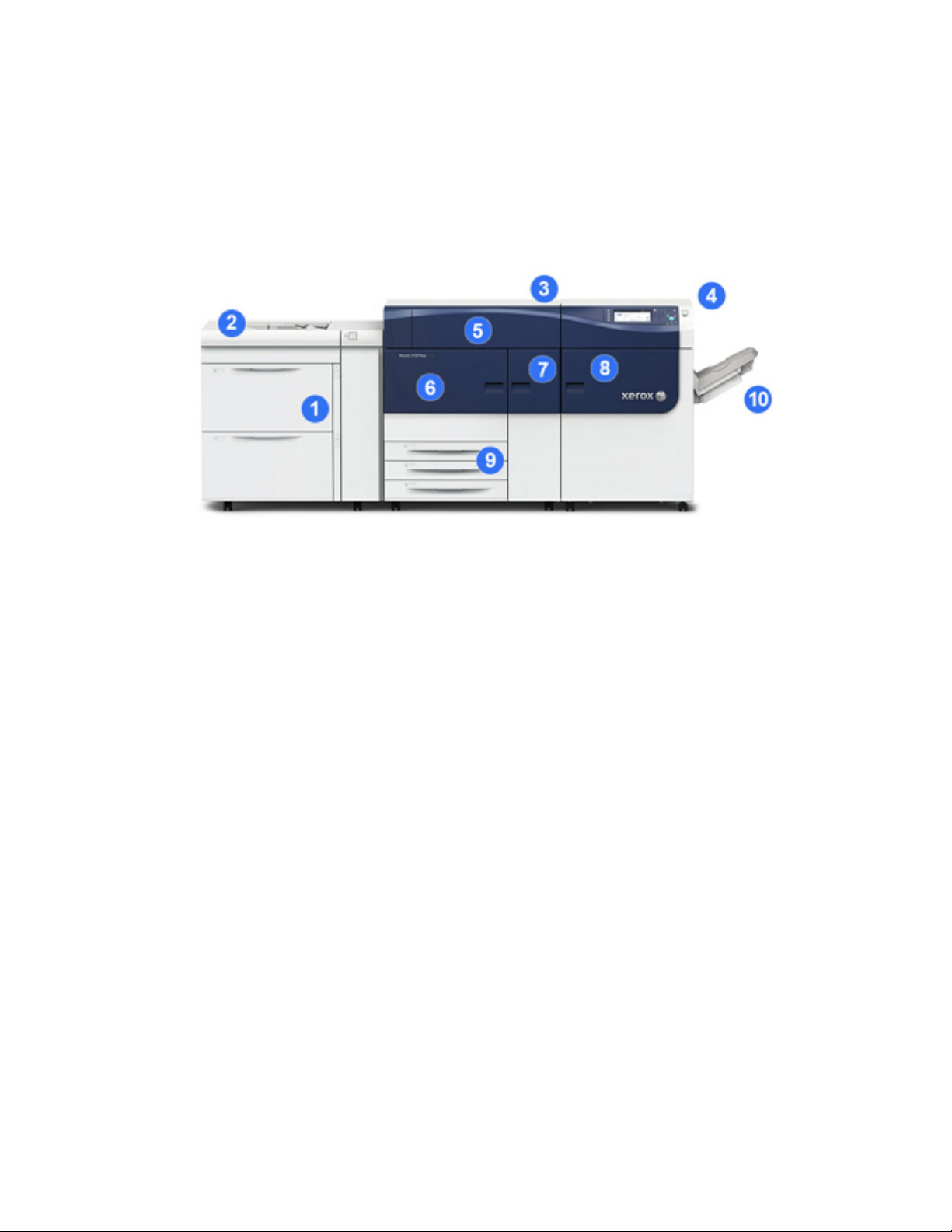
Panoramica del prodotto
NOTA
Per ulteriori informazioni sul print server in uso, vedere la documentazione per il cliente
fornita con il print server.
Componenti della stampante
1 Alimentatore ad alta capacità per grandi formati (OHCF/vassoi 6 e 7)
Un OHCF fa parte della configurazione. L'alimentatore include due cassetti (vassoi 6
e 7) con una capacità di 2.000 fogli ciascuno. La porzione destra dell'alimentatore è
l'area Trasporto J.
2 Vassoio bypass
Un vassoio bypass (vassoio 5) opzionale può essere installato sopra l'OHCF per
permettere ulteriori opzioni di alimentazione. Normalmente, il sistema non è dotato
di questo vassoio di alimentazione.
3 Motore di stampa
La stampante include 4 cartucce toner e 4 cartucce fotoricettore, una cinghia di
trasferimento e un sistema ROS/fusore, un'opzione di calibrazione array a larghezza
piena, un dispositivo di correzione dell'arricciatura, un percorso carta e un invertitore
carta.
4 Pannello comandi e schermo sensibile
Il pannello comandi integrato sul pannello superiore della stampante è composto da
pulsanti, uno schermo sensibile e un tastierino per effettuare l'accesso e la
disconnessione, impostare le opzioni per i lavori, stampare rapporti e per visualizzare
lo stato di materiali di consumo, lavori e stampante.
5 Copertura delle cartucce toner
Aprire questa copertura per accedere alle cartucce toner e sostituirle.
Xerox®Versant®2100 Press1-2
Guida per l'utente

Panoramica del prodotto
6 Sportello anteriore sinistro
Aprire questo sportello per accedere all'area di registrazione e al cassetto di
alimentazione carta per rimuovere gli inceppamenti. Quest'area comprende anche il
cassetto di trasferimento e il cassetto xerografico per la sostituzione delle unità
sostituibili dal cliente (CRU).
7 Sportello anteriore centrale
Aprire questo sportello per accedere all'area del dispositivo anti arricciamento e al
gruppo fusore.
8 Sportello anteriore destro
Aprire lo sportello di questo modulo per accedere all'area di uscita/invertitore, alla
cinghia di raffreddamento e all'array a larghezza piena.
9 Vassoio carta 1, 2 e 3
Questi vassoi interni del motore di stampa alimentano carta di misure standard.
10 Vassoio di ricezione con sfalsamento (OCT)
Se al sistema non sono collegati altri dispositivi di finitura in linea, il vassoio di ricezione
con sfalsamento può essere installato per raccogliere le stampe in uscita.
11 Modulo di interfaccia
12 Impilatore ad alta capacità
Il modulo di interfaccia e i dispositivi di finitura opzionali come l'impilatore ad alta
capacità non sono inclusi nella configurazione di base.
Quando il vassoio di ricezione con sfalsamento viene rimosso e viene collegato uno
qualunque degli altri dispositivi di finitura, il modulo di interfaccia è necessario per
usufruire dell'opzione di correzione dell'arricciatura e di regolazione dell'altezza della
carta tra il motore di stampa e il dispositivo di finitura collegato.
Individuazione del numero di serie della stampante
Il numero di serie della stampante può essere letto sia sul pannello comandi, sia sulla
targhetta nella parte interna del telaio del primo vassoio di alimentazione (Vassoio 1).
1. Selezionare il pulsante Stato macchina sul pannello comandi della stampante.
1-3Xerox®Versant®2100 Press
Guida per l'utente

Panoramica del prodotto
2. Dalla schermata Stato macchina, verificare che la scheda Informazioni macchina
sia visibile.
Il numero di serie della stampante è mostrato sotto a Informazioni generali.
3. In caso di interruzione di alimentazione, se non fossepossibileaccedereallaschermata
Stato macchina, il numero di serie della stampante può essere trovato sul telaio
interno della stampante vicino al vassoio carta 1:
a) Aprire completamente il vassoio carta 1 della stampante.
b) Sul lato sinistro del vassoio del modulo di alimentazione, sul telaio della
stampante, individuare la targhetta con il numero di serie (SER#).
Spie di stato
Sulla stampante, sotto al pannello comandi sono presenti tre luci di stato. Da destra a
sinistra, sono:
• LED stato alimentazione primaria: verde fisso indica che l'alimentazione principale
al sistema è attiva
• LED stato errore: arancione fisso indica che sono presenti guasti e/o errori nella
stampante
• LED stato trasmissione dati: verde lampeggiante indica che è in corso la trasmissione
dei dati per un lavoro di stampa in arrivo
Pannello comandi
Il pannello comandi integrato sulla stampante comprende uno schermo sensibile LCD,
una tastiera e i pulsanti delle funzioni. Lo schermo sensibile visualizza istruzioni, errori e
messaggi informativi.Selezionareipulsantidelpannellocomandipereffettuare l'accesso,
per le funzioni di configurazione dei lavori, per visualizzare lo stato dei lavori, della
stampante e dei materiali di consumo.
1 Pulsante Home
Mostra il menu principale. Offre la possibilità di visualizzare i materiali di consumo e i
vassoi disponibili sulla stampante nonché lo stato dei materiali di consumo.
Xerox®Versant®2100 Press1-4
Guida per l'utente
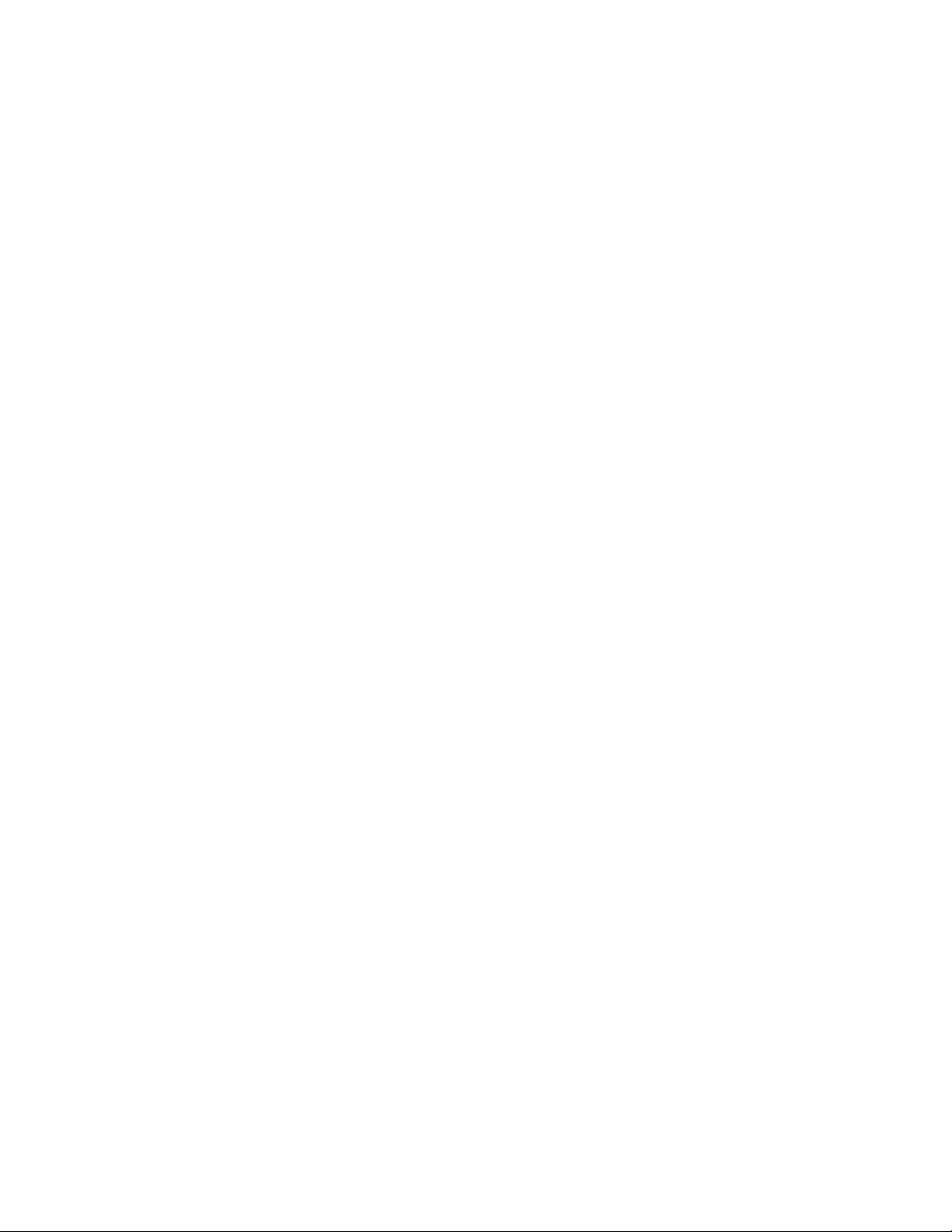
Panoramica del prodotto
2 Pulsante Strumenti
Mostra la schermata della modalità Strumenti. Per l'operatore, selezionare l'icona
Strumenti per visualizzare le informazioni sulla fatturazione ed eseguire la calibrazione
della stampante, come regolazioni dell'uniformità colore dell'array a larghezza piena.
3 Pulsante Stato lavoro
Usarlo per controllare i progressi dei lavori attivi e per avere informazioni dettagliate
sui lavori completati o in sospeso. Da qui sarà anche possibile annullare un lavoro
(annulla la stampa) e mettere in pausa i lavori.
4 Pulsante Stato macchina
Usarlo per controllare la configurazione della stampante, la versione del software, il
contatore di fatturazione della stampanteealtreinformazioni sui contatori,peraccedere
e stampare rapporti come storici sulle stampe e sugli errori.
5 Schermo sensibile
Toccaredirettamente lo schermo sensibile per selezionare e impostare le opzioni. Mostra
messaggi con istruzioni o informazioni, procedure di cancellazione degli errori e
informazioni generali sulla stampante.
6 Pulsante Accesso
Usarlo per accedere o uscire dalla modalità Amministratore o Autenticazione tramite
ID utente e password.
7 Pulsante Lingua
Usarlo per selezionare una lingua diversa per le opzioni dello schermo sensibile.
8 Pulsante Risparmio energetico
Usare questo pulsante se la stampante è stata inattiva e lo schermo sensibile è spento
(il sistema è in modo Risparmio energetico). Questo pulsante consente di fare uscire il
sistema dal modo Risparmio energetico, non serve a impostare il modo Risparmio
energetico.
9 Tastierina numerica
Usare per immettere caratteri alfanumerici. Il tasto Cancella inserimento "C" annulla
le digitazioni precedenti fatte dal tastierino numerico.
10 Pulsante Cancella tutto
Usare questo pulsante per ripristinare tutte le sezioni allo stesso stato in cui erano
quando la stampante è stata accesa. Premere una volta per annullare il valore attuale.
Premere due volte per ripristinare i valori predefiniti.
11 Pulsante di arresto
Premere per arrestare e mettere in pausa il lavoro di stampa in corso.
Guida per l'utente
1-5Xerox®Versant®2100 Press
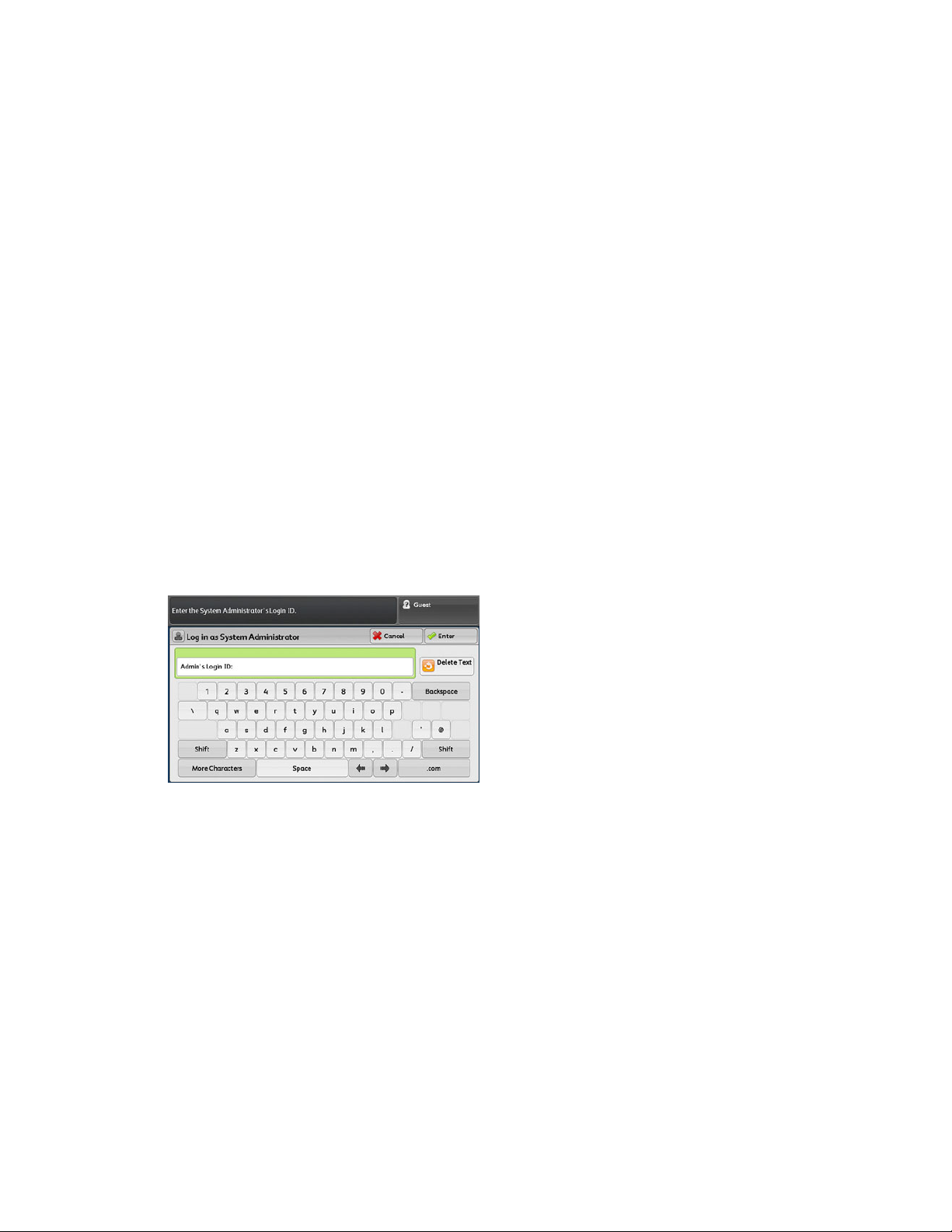
Panoramica del prodotto
12 Pulsante Annulla inserimento
Usare questo pulsante per annullare le digitazioni precedenti fatte dal tastierino
numerico.
13 Pulsante Stampa
Premere per avviare e stampare un rapporto dal motore di stampa. Usato anche dal
tecnico del servizio di assistenza durante le procedure diagnostiche.
14 Spie di stato stampante
Le tre spie indicano: trasmissione dati in corso, errore della stampante e alimentazione
principale attiva.
Accesso
I livelli di accesso sono due:
• Ospite/Operatore:questo è l'utente di accesso predefinito. Si accede
automaticamente come ospite (Guest).
• Amministratore: questo livello di accesso è necessario per personalizzare le
impostazioni sistema e di rete predefinite per la stampante in uso, per personalizzare
certi lavori di stampa e per modificare i parametri di certe funzioni. Premereilpulsante
Ospite, o il pulsante di accesso sul pannello comandi, per accedere alla schermata di
accesso.
NOTA
Per ulteriori informazioni sulle funzioni Amministratori, consultare la Guida
all'amministrazione del sistema.
Lingua
NOTA
Il numero di lingue disponibili sul sistema dipende da quali opzioni sono state installate
durante il processo di installazione iniziale.
La selezione del pulsante di una lingua cambia automaticamente la lingua, senza
necessità di conferma.
Xerox®Versant®2100 Press1-6
Guida per l'utente
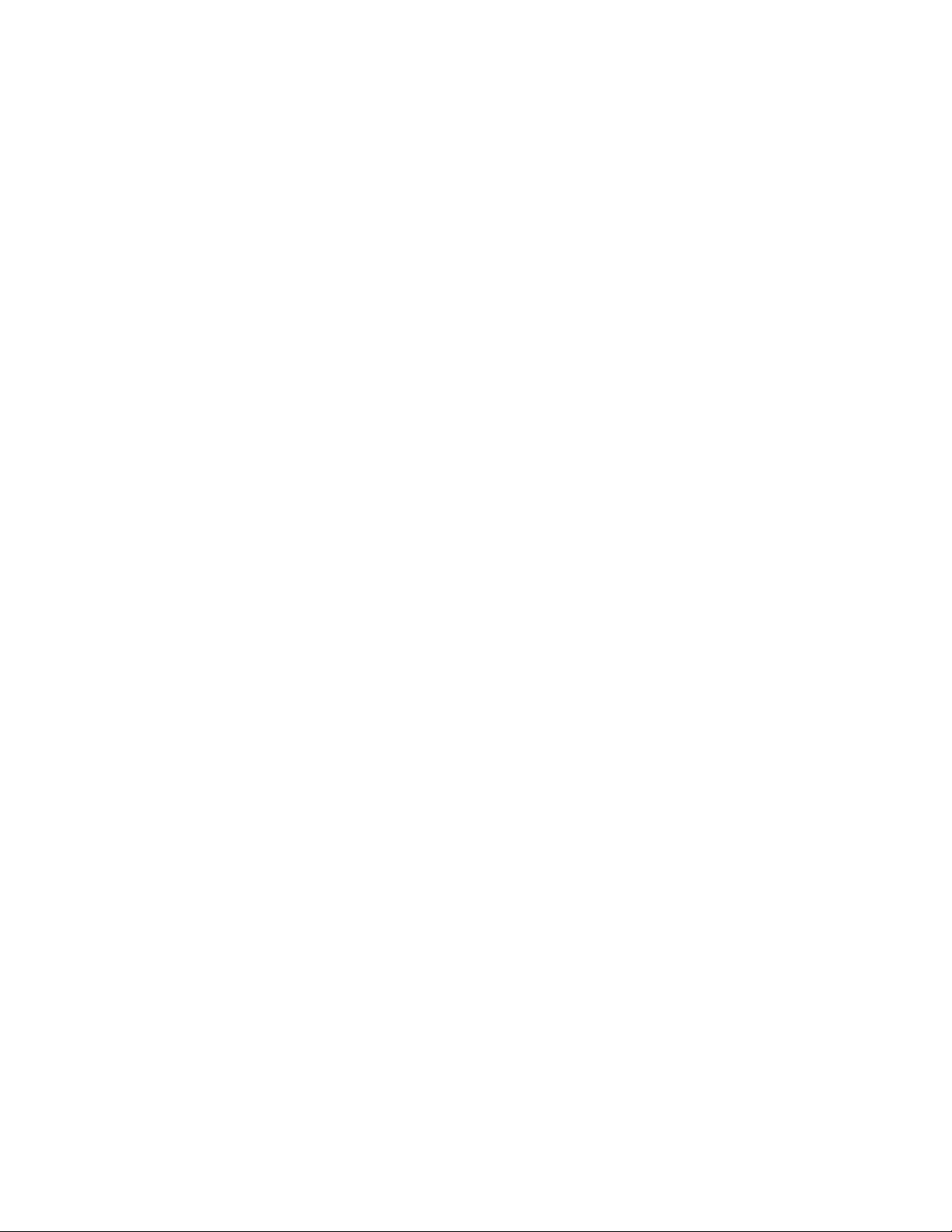
Panoramica del prodotto
Modifica della lingua
1. Selezionare il pulsante Lingua sul pannello comandi della stampante.
La finestra della lingua viene visualizzata sullo schermo sensibile.
2. Selezionare la lingua desiderata dall'elenco e poi selezionare Salva. La lingua sullo
schermo passa a quella nuova e la finestra della lingua si chiude.
3. Selezionare il pulsante Annulla per tornare alla schermata principale.
Modo Risparmio energetico
La funzione Risparmio energetico permette alla stampante di ridurre i consumi energetici
quando tutti i lavori di stampa sono stati completati. Sono disponibili due modi di
Risparmio energetico: Alimentazione ridotta e Sospensione.
Per impostazione predefinita, l'ingresso nella modalità Risparmio energetico avviene
dopo quindici minuti di inattività. Dopo 60 minuti di inattività, la stampante entra in
modalità Sospensione. Gli intervalli di tempo per entrambe le modalità possono essere
cambiati dall'amministratore di sistema.
Ecco due esempi:
• Se il Modo alimentazione ridotta è impostato su 15 minuti e il Modo sospensione su
60 minuti, il Modo sospensione viene attivato dopo 60 minuti di totale inattività, e
non dopo 60 minuti dall'attivazione del Modo alimentazione ridotta.
• Se il Modo alimentazione ridotta è impostato su 15 minuti e il Modo sospensione su
20 minuti, il Modo sospensione viene attivato dopo 5 minuti di inattività
dall'attivazione del Modo alimentazione ridotta.
Modo alimentazione ridotta
Quando questa modalitàèattiva, l'alimentazione al pannello comandi e all'unitàfusore
viene ridotta per risparmiare energia. Lo schermo si spegne e il pulsante Risparmio
energetico sul pannello comandi si accende. Per usare la stampante, premere il pulsante
Risparmio energetico. Il pulsante Risparmio energetico si spegne, per indicare che la
funzione non è più attiva.
Modo sospensione
In questa modalità, l'alimentazione viene ridotta ulteriormente rispetto al Modo
alimentazione ridotta. Lo schermo si spegne e il pulsante Risparmio energetico sul
pannello comandi si accende. Per usare la stampante, premere il pulsante Risparmio
energetico. Il pulsante Risparmio energetico si spegne, per indicare che la funzione non
è più attiva.
Guida per l'utente
1-7Xerox®Versant®2100 Press

Panoramica del prodotto
Uscita dal modo Risparmio energetico
La stampante esce dal modo Risparmio energeticoquando si premeilpulsanteRisparmio
energetico sul pannello comandi o quando la stampante riceve il comando di stampa
per un nuovo lavoro di stampa.
Accensione/Spegnimento
Interruttori di alimentazione
La stampante ha tre pulsanti di alimentazione:
• L'interruttore automatico si trova nella parte posteriore della stampante.Innanzitutto
verificare che questo interruttore sia posizionato su On (acceso) quando la stampante
viene consegnata.
• L'interruttore principale è posizionato all'interno dello sportello centrale frontale.
Questo interruttore è usato principalmente dall'assistenza tecnica Xerox durante la
manutenzione della stampante. In certi casi, anche se raramente, potrebbe essere
richiesto di spegnere la stampante con questo interruttore.
• Il pulsante On/Off posizionato sul lato destro del pannello comandi. Questo pulsante
è il mezzo principale per accendere o spegnere la stampante. È usato dall'operatore
in base a quanto previsto dalle procedure.
Portare il pulsante di accensione in posizione ON per accendere e in posizione OFF per
spegnere la stampante.
Xerox®Versant®2100 Press1-8
Guida per l'utente
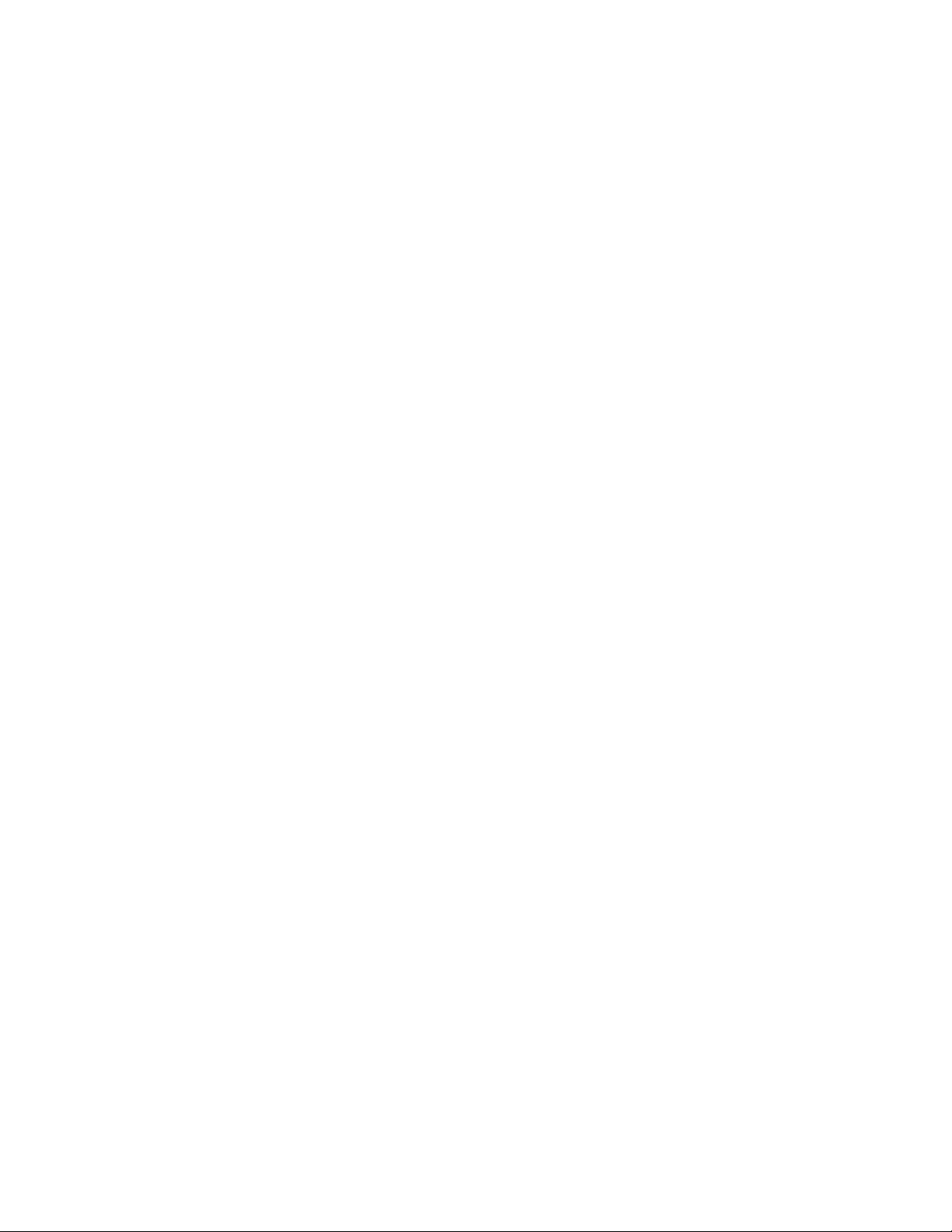
Panoramica del prodotto
IMPORTANTE
Prima usare solo il pulsante di accensione, quindi spegnere l'interruttore di alimentazione
principale.
Spegnimento/accensione della stampante
Per accendere la stampante:
• Controllare che l'interruttore principale dell'alimentazione dietro allo sportello frontale
centrale sia in posizione On (acceso) e che il pulsante di accensione/spegnimento
dell'alimentazione sopra al motore di stampa sia in posizione ON. La spia di pronto
è verde.
Un messaggio sullo schermo avvisa che è necessaria una breve attesa, durante la
quale il fusore si riscalda e la stampante esegue un controllo di sistema. È possibile
programmare un lavoro in modo che il processo di stampa inizi automaticamente
quando la stampante è pronta.
Per spegnere la stampante:
• Premere il pulsante di alimentazione (On/Off) sul motore di stampa.
NOTA
Lasciare la stampante spenta per almeno 10 secondi prima di riaccenderla.
Dispositivi di alimentazione e finitura
Sono disponibili numerosi accessori opzionali di alimentazione e finitura per la stampante.
Nelle pagine successive è possibile consultare una breve introduzione a questi dispositivi.
Perinformazioni specifiche su ogni alimentatoreodispositivo di finitura, fare riferimento
alle sezioni alla fine di questa guida.
Dispositivi di alimentazione
Alimentatore ad alta capacità per grandi formati (OHCF/vassoi 6 e 7)
SUGGERIMENTO
L'alimentatore ad alta capacità per grandi formati (OHCF/vassoi 6 e 7) è presente nella
configurazione di base della stampante.
Guida per l'utente
1-9Xerox®Versant®2100 Press
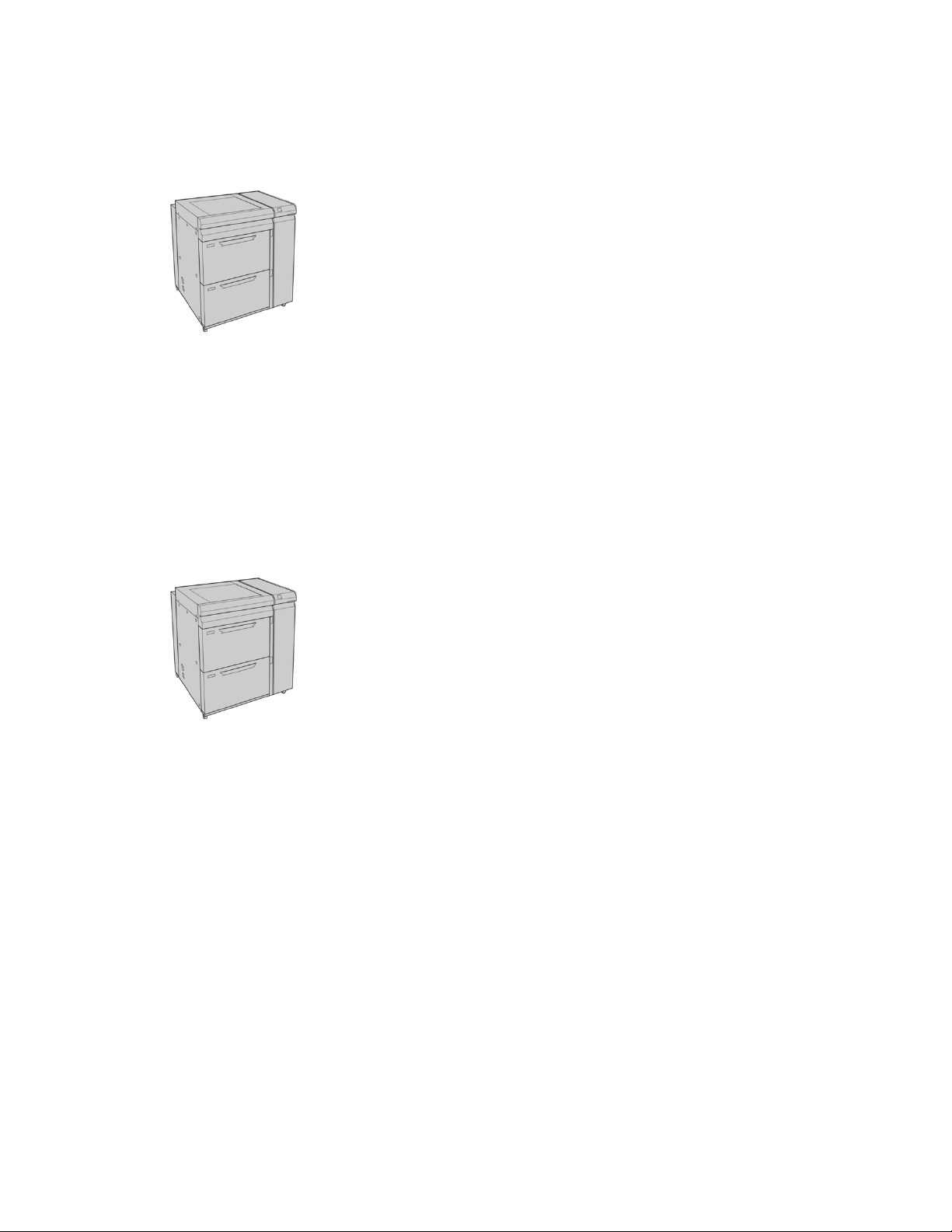
Panoramica del prodotto
L'alimentatore ad alta capacità per grandi formati (OHCF) contiene due vassoi, i vassoi
6 e 7. L'OHCF può alimentare carta di diversi formati, tra cui quelli standard, supporti
pesanti e di grandi dimensioni (fino a 330 x 488 mm/13" x 19,2") con grammature da
52 a 350 g/m². Ciascun vassoio ha una capacità massima di 2.000 fogli, con o senza
patinatura
Alimentatore ad alta capacità per grandi formati collegato (OHCF/Vassoi 8 e 9)
È possibile aggiungere un secondo alimentatore ad alta capacità per grandi formati
collegato (OHCF). L'unità aumenta la capacità carta della stampante fornendo due
vassoi carta aggiuntivi. Il secondo alimentatore ad alta capacità per grandi formati
(OHCF) collegato viene indicato come unità vassoi 8 e 9. L'OHCF può alimentare carta
di diversi formati, tra cui quelli standard, supporti pesanti e di grandi dimensioni (fino
a 330 x 488 mm/13 x 19,2 poll.) con grammature da 52 a 350 g/m². Ciascun vassoio ha
una capacità massima di 2.000 fogli, con o senza patinatura
Vassoio bypass (vassoio 5)
Il vassoio bypass, chiamato anche vassoio 5, è un dispositivo di alimentazione opzionale
installato sopra l'alimentatore ad alta capacità per grandi formati.
IMPORTANTE
Quando la configurazione del sistema prevede un singolo OHCF (vassoi 6 e 7), il vassoio
bypass viene installato sopral'OHCF.Selaconfigurazionedelsistemaincludeunsecondo
alimentatore ad alta capacitàper grandiformati collegato (OHCF, vassoi 8 e 9), il vassoio
bypass viene installato sopra il secondo OHCF (vassoi 8 e 9).
Il vassoio bypass supporta un intervallo di grammature da 52 a 300 g/m² e formati da
98 x 146 mm (3,86 x 5,75 pollici) a 330,2 x 488 mm (13 x 19,2 pollici). Il vassoio bypass
ha una capienza di 280 fogli di carta da 75 g/m² (20 lb) di carta standard.
Il vassoio bypass supporta buste, cartoline e trasparenti.
Xerox®Versant®2100 Press1-10
Guida per l'utente
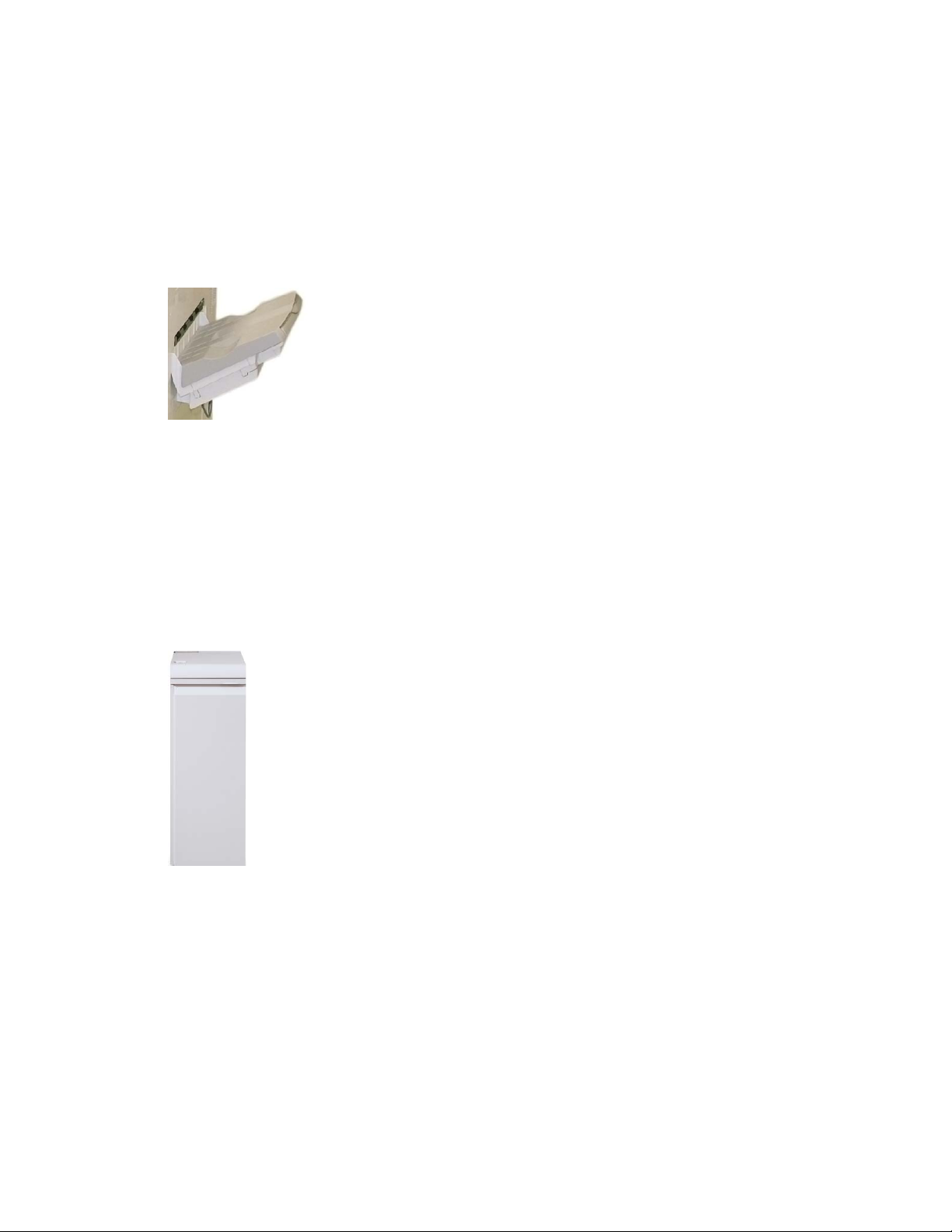
Panoramica del prodotto
Dispositivi di finitura
Vassoio di ricezione con sfalsamento (OCT)
Il vassoio di ricezione con sfalsamento viene installato nella parte finale del motore di
stampa e riceve i lavori di stampa completati. I fogli stampati possono essere sfalsati
per facilitarne la separazione. La capacità massima del vassoio è di 500 fogli con
grammatura da 90 g/m² (24 lb).
Modulo di interfaccia
IMPORTANTE
Il modulo di interfaccia è necessario con tutti i dispositivi di finitura in linea installati
con il sistema.
Il modulo di interfaccia offre un sistema di comunicazione, un percorso carta allineato
tra il motore di stampa e il dispositivo di stampa collegato nonché opzioni di
raffreddamento e correzione dell'arricciamento quando la carta esce dal motore di
stampa.
Guida per l'utente
1-11Xerox®Versant®2100 Press

Panoramica del prodotto
Dispositivo GBC®AdvancedPunch
™
È possibile collegare il dispositivo GBC AdvancedPunch a una serie di accessori di finitura
opzionali. Il sistema offre un ulteriore livello di finitura, consentendo di praticare fori nei
documenti A4/8,5" x 11" che supportano una vasta gamma di stili di rilegatura. I tipi di
perforazione comprendono un'opzione a 19 fori fino a un massimo di 32 fori per supporti
8,5 x 11 pollici. Per i supporti A4 sono disponibili tipi di perforazione a 21 fori fino a un
massimo di 47.
GBC®AdvancedPunch™Pro
Il dispositivo GBC AdvancedPunch Pro,puòvenireapplicatoasvariatiaccessoridifinitura
opzionali, e offre le stesse funzionalità del dispositivo GBC AdvancedPunch.
Inoltre, il dispositivo AdvancedPunch Pro offre funzionalitàaggiuntive,quali le seguenti:
• Una gamma più vasta di formati e tipi di supporti
• Perforazione LEF e SEF
• Perforazione 2-up (doppia perforazione) su fogli di grandi dimensioni
• Stampi di perforazione a sostituzione rapida, intercambiabili senza l'utilizzo di attrezzi
• Tuttiglistampi di perforazione comprendono un’etichetta di identificazionecheoffre
all'utente lo schema dei fori e il nome
Perinformazioni su questo dispositivo,vedere più avantiinquestaguida.Leinformazioni
sono anche disponibili sul CD della documentazione per il cliente in dotazione con
l'accessorio, oppure possono essere scaricate da www.xerox.com.
Xerox®Versant®2100 Press1-12
Guida per l'utente
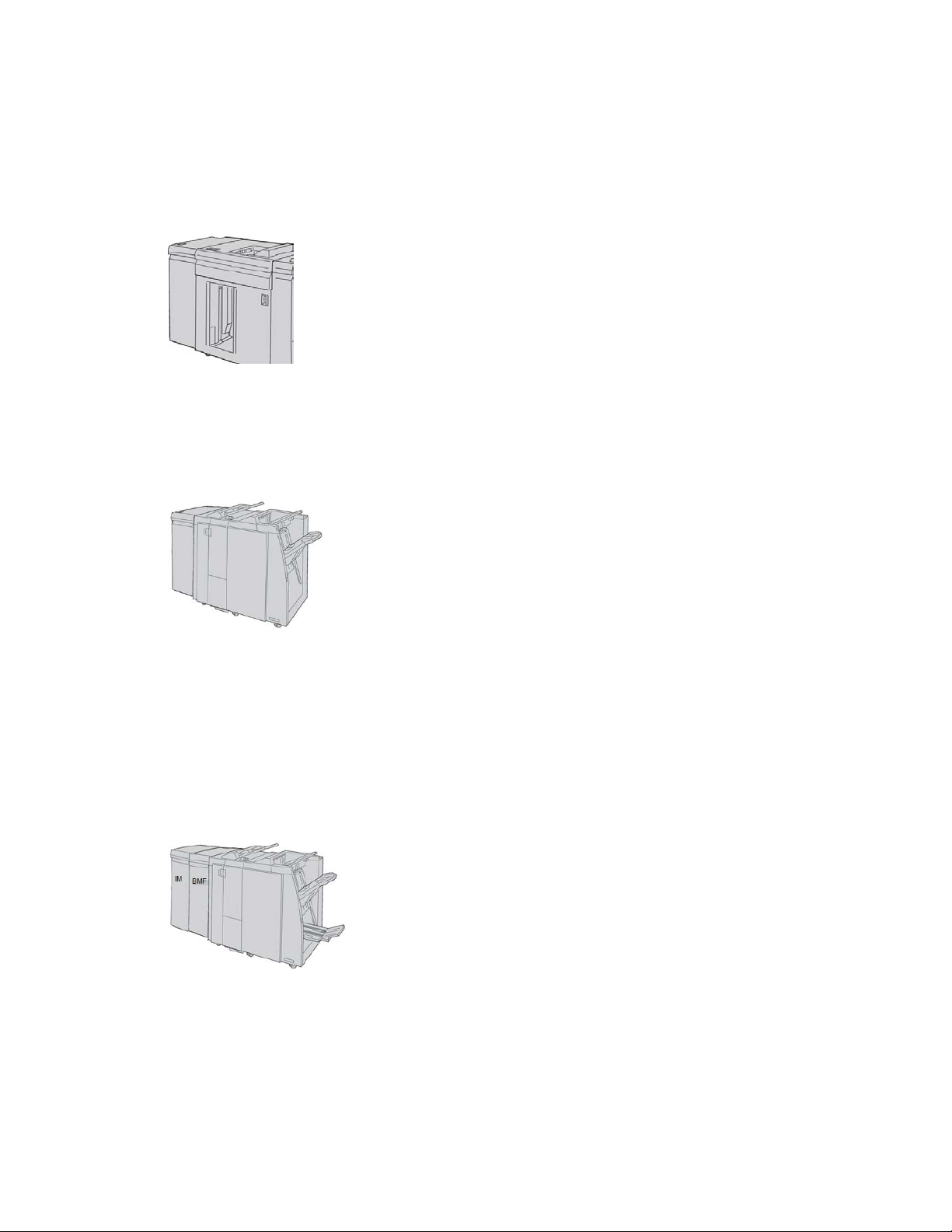
Panoramica del prodotto
Impilatore ad alta capacità
L’impilatore ad alta capacità(HCS)èundispositivo opzionale di finitura con funzionalità
di impilatura e sfalsamento delle stampe in uscita nel vassoio impilatore con una capacità
di 5.000 fogli.Tirature ridotte fino a 500 fogli possono essere inviate al vassoio superiore
dell'impilatore.
Stazione di finitura standard
Questa stazione di finitura consente una vasta gamma di opzioni di finitura/piegatura.
Tra queste sono disponibili la perforatura in linea, la pinzatura, il dispositivo di correzione
dell'arricciatura integrato e l'interposer.
NOTA
La stazione di finitura standard è riprodotta qui con il modulo di interfaccia necessario
e la piegatrice a C/Z opzionale.
Stazione di finitura con stazione libretto
Questa stazione di finitura fornisce un'ampia gamma di opzioni di finitura/piegatura,
tra cui la perforatrice in linea di base, la pinzatrice, un'unità libretto con funzioni di
rilegatura e piegatura doppia.
NOTA
La stazione di finitura con stazione libretto è mostrata qui a sinistra con il modulo di
interfaccia necessario, la piegatrice a C/Z opzionale e l'unità GBC opzionali sulla destra.
Guida per l'utente
1-13Xerox®Versant®2100 Press
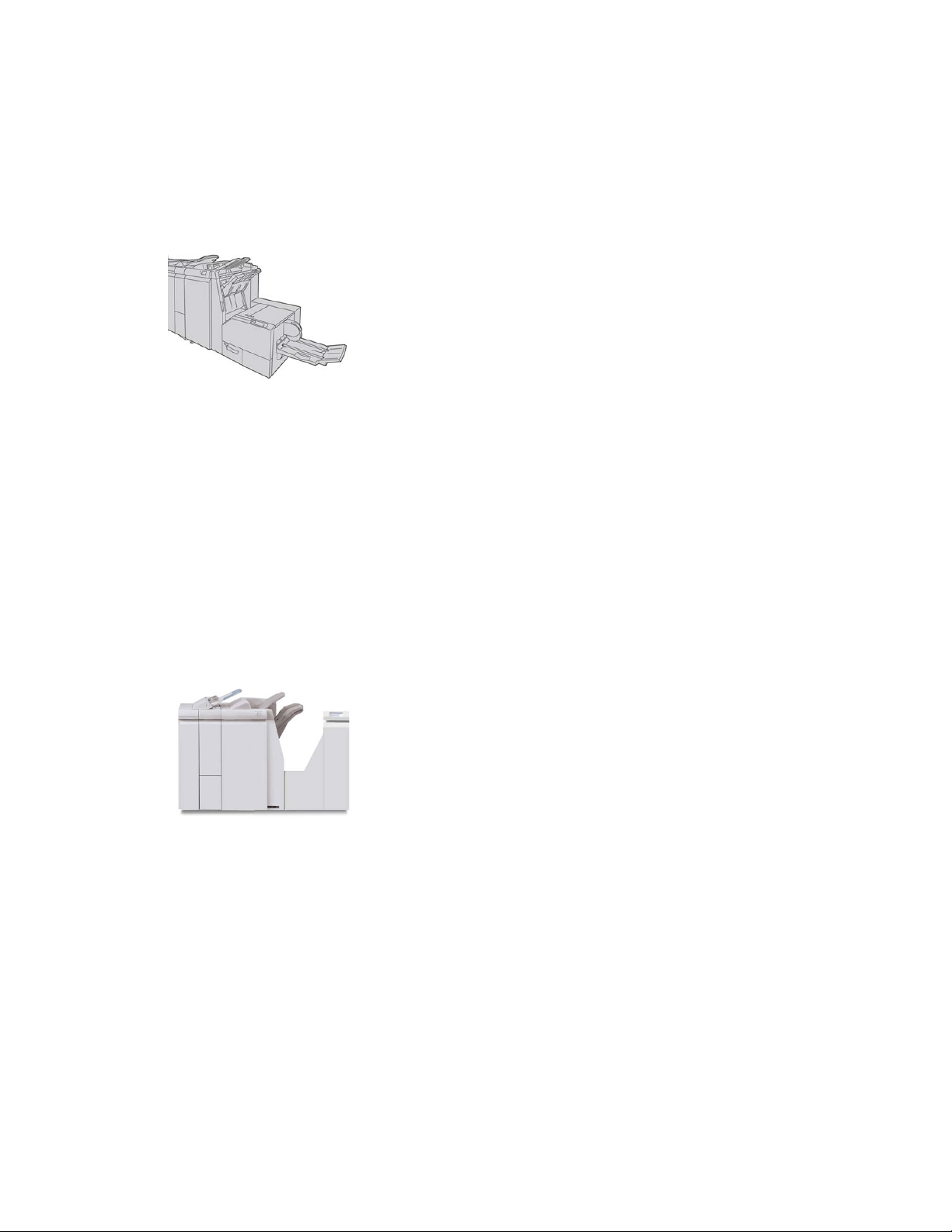
Panoramica del prodotto
Modulo taglierina SquareFold
®
Il modulo taglierina SquareFold è un dispositivo di finituraopzionaleutilizzatounitamente
a un altro dispositivo di finitura che include una stazione di finitura libretto (con o senza
piegatrice a C/Z).
Il modulo taglierina SquareFold appiattisce la costola del libretto e ritaglia la copertina.
NOTA
Il modulo taglierina SquareFold è riprodotto qui con il modulo di interfaccia e la stazione
di finitura libretto necessari.
Stazione di finitura standard Plus
La stazione di finitura standard Plus ha le stesse caratteristiche e le stesse funzioni della
stazione di finitura standard, ma funziona anche da interfaccia per trasferire la carta
tra il motore di stampa e qualsiasi dispositivo di terzi con architettura DFA (Document
Finishing Architecture) collegato alla stampante.
NOTA
La stazione di finitura standard Plus richiede il modulo di interfaccia.
Dispositivi di finitura di terzi
Perla stampantesono disponibili alcuni dispositivi di finitura (DFA) non Xerox aggiuntivi.
Per informazioni su questi dispositivi, rivolgersi al rivenditore Xerox.
Xerox®Versant®2100 Press1-14
Guida per l'utente
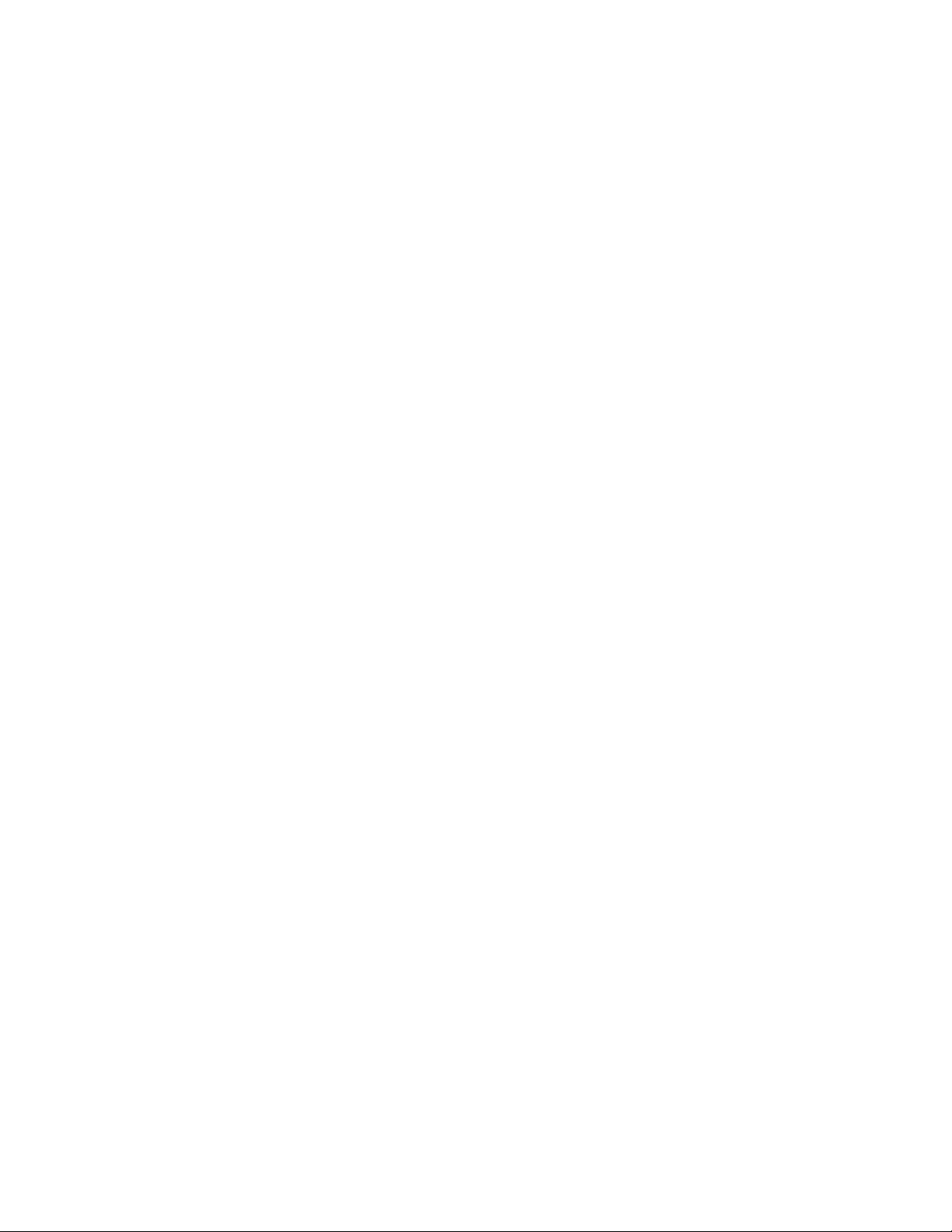
2
Dove trovare assistenza
Guida sul sito Web di Xerox
Per il supporto tecnico di questo prodotto, per le forniture Xerox, la documentazione per
il cliente e le risposte alle domande frequenti, visitare www.xerox.com. Nella sezione
Supporto e Driver sono disponibili le informazioni di base e la documentazione più
aggiornata. Usare il collegamento Contatti per avere informazioni/numeri di telefono
specifici della propria zona.
NOTA
Per disporre di una documentazione sempre aggiornata per il prodotto, si consiglia di
visitare regolarmente questo sito Web.
Prima di telefonare per richiedere assistenza può essere utile conoscereilnumerodiserie
della stampante. Il numero di serie della stampante è visualizzato sulla scheda
Informazioni macchina. Stato macchina > Informazioni macchina.
Strumento di diagnostica
Con il sistema viene fornitoloStrumentodidiagnosticasuCD,che fornisce le informazioni
necessarie a identificare e a risolvere problemi di qualità dell'immagine o guasti della
stampante e include le procedure su come sostituire i componenti della stampante
accessibili dall'utente.
Questo strumento è il primo passaggio per isolare un problema o uno specifico codice
di errore e offre anche la relativa soluzione.
Guida per l'utente
2-1Xerox®Versant®2100 Press
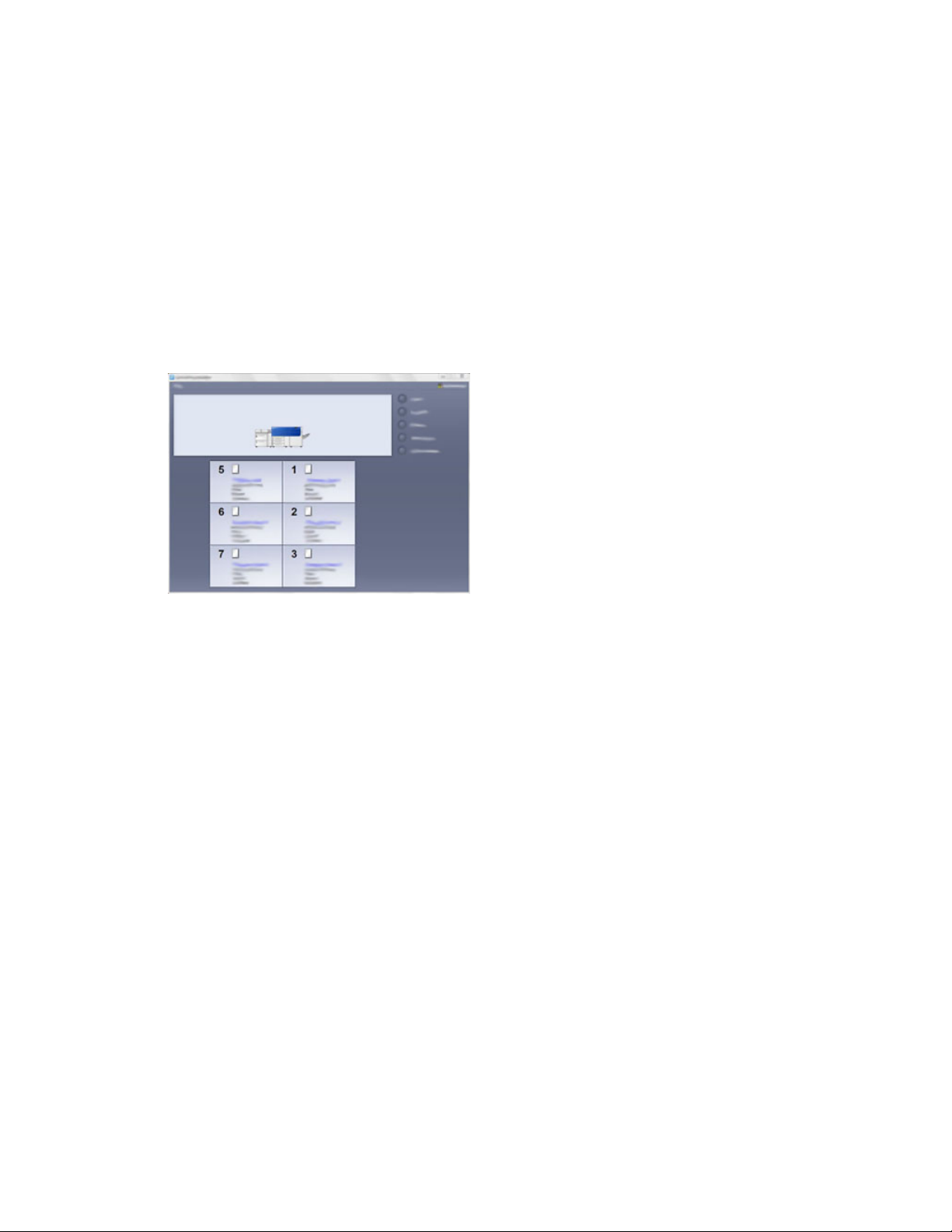
Dove trovare assistenza
Guida in linea di Stock Library Manager
Nella parte superiore della finestra del print server è disponibile l'area della Guida in
linea dove trovare informazioni sull'utilizzo delle funzioni di gestione dei lavori del print
server.
È anche disponibile una guida all'interno dell'applicazione Stock Library Manager nel
print server. Usare questa guida in linea per conoscere come gestire i supporti usati dalla
stampante e come selezionare le impostazioni avanzate per risolvere problemi di
arricciatura, sfalsamento, alimentazioni errate,registrazione e regolazione della piegatura.
Dalla finestra Stock Library Manager, selezionare Guida dalla parte in alto a sinistra
della schermata. Sono disponibili un menu Info e un menu Guida:
• Selezionare il menu Info per visualizzare la versione del software installato.
• Selezionare il menu Guida per accedere a tutti gli argomenti della guida della libreria
supporti: proprietà dei vassoi, informazioni sui supporti, opzioni per aggiungere
supporti e altro.
Gli argomenti principali dell'area Sommario sono visualizzati a destra delle icone libro.
Se si seleziona un'icona libro la vista si espande ed è possibile selezionare gli argomenti
secondari. I pulsanti freccia sinistra e destra consentono di spostarsi avanti e indietro
di un argomento alla volta, utilizzando lo stesso ordine visualizzato nella scheda
Sommario.
Documentazione per il cliente del print server
• Le funzioni di FreeFlowPrint Server sono documentate nella guida in linea del sistema.
Le informazioni sono accessibili dal menu Guida mostrato nella finestra principale
Xerox®Versant®2100 Press2-2
Guida per l'utente

Dove trovare assistenza
del print server. Ulteriore documentazione per FreeFlow Print Server è disponibile sul
sito www.xerox.com.
• Il menu della guida in linea di EFI Print Server sulla finestra Command WorkStation
è progettato per fornire informazioni su specifici flussi di lavoro quando si usa
Command WorkStation. Ulteriore documentazione per l'utente fornita da EFI è
disponibile sul sito www.xerox.com accedendo al collegamento Supporto e Driver.
Guida per l'utente
2-3Xerox®Versant®2100 Press

Dove trovare assistenza
Xerox®Versant®2100 Press2-4
Guida per l'utente

3
Specifiche tecniche
Specifiche della stampante
Velocità nominale
100 pagine al minuto con Letter (8,5 x 11 poll.)/A4 (a colori o solo in bianco e nero)
Modalità di stampa
Sono supportate due modalità di stampa e queste sono specificate nel print server:
• Quadricromia (CMYK)
• Modalità di stampa in bianco e nero (Scala di grigi)
Massima area stampabile
• Bordo predefinito: 2 mm su tutti i lati
• Bordo regolabile: da 0,5 mm a 400 mm su tutti i lati
• Area di qualità immagine di stampa garantita: 317 mm x 482 mm (12,48 x 18,98
poll.)
• Per i vassoi 1, 2 o 3: 323 x 482 mm (12,72 x 18,98 poll.)
• Vassoio bypass (vassoio 5): 326 x 482 mm (12,83 x 18,98 poll.)
• Per l'OHCF (vassoi 6 e 7): 326 x 482 mm (12,83 x 18,98 poll.)
Formati carta
• Minimo:
- Vassoi 1-3: 140 x 182 mm (5,51 x 7,17 poll.)
- Vassoio bypass (vassoio 5): 98 x 146 mm (3,86 x 5,75 poll.)
- Vassoi 6 e 7: 98 x 146 mm (3,86 x 5,75 poll.)
• Massimo:
Guida per l'utente
3-1Xerox®Versant®2100 Press

Specifiche tecniche
Vassoi 1-3: 330,2 x 488 mm (13 x 19,2 poll.)-
- Vassoio bypass (vassoio 5): 330,2 x 488 mm (13 x 19,2 poll.)
- Vassoi 6 e 7: 330,2 x 488 mm (13 x 19,2 poll.)
Risoluzione di stampa
• Risoluzione immagine motore di stampa: 2400 x 2400 dpi
• Risoluzione RIP print server (da print server a motore di stampa): 1.200 x 1.200 dpi
First Print: Out Time (Prima stampa: tempo di uscita)
Il valore di Tempo di uscita prima copia indica il periodo di tempo minimo che trascorre
dal momento in cui la stampante riceve un lavoro dal print server al momento in cui il
bordo posteriore della prima stampa passa attraverso il sensore di uscita della stampante.
Dalla modalità standby, il sistema impiega di solito meno di un minuto per iniziare a
stampare
• Da un avvio a freddo (accensione o ripresa dal modo Risparmio energetico), il sistema
impiega meno di 5 minuti per iniziare a stampare
Tempo di riscaldamento della stampante
I tempi di riscaldamento della stampantevarianoasecondadellostatoodellamodalità
in cui si trova il sistema. I tempi di riscaldamento sono:
• Da un avvio a freddo (accensione o ripresa dal modo Risparmio energetico): meno
di 5 minuti
• Dal modo Sospensione/Risparmio energetico: meno di 5 minuti
• Dalla modalità standby: meno di 1 minuto
• Con cambio di modalità di stampa, per esempio da b/n a quadricromia: circa 2 minuti
Informazioni sui vassoi carta
Vassoi 1, 2 e 3
Quando la stampante viene installata per la prima volta, l'impostazione del formato
per i vassoi 1 e 3 è configurata su A4 (LEF) o 8,5 x 11 pollici. L'impostazione del formato
per il vassoio 2 è configurata su A3 (SEF)/11 x 17 pollici.
Quando Stock Library Manager è installato nel print server, l'impostazione predefinita
per tutti i vassoi è Letter (8,5 x 11 pollici). Da Stock Library Manager l'operatore può
impostare i vassoi per supporti di diversi formati.
Di seguito le specifiche per ciascun vassoio:
• Massimo di 550 fogli da 90 g/m² (24 lb) di carta non patinata; copertine patinate
da 105 a 120 g/m² (28-80 lb)
Xerox®Versant®2100 Press3-2
Guida per l'utente

Specifiche tecniche
• Grammatura carta compresa tra 64 g/m² (carta standard da 18 lb) e 256 g/m²
(copertine da 95 lb)
• Formati carta a partire da 140 x 182 mm (5,51 x 7,17 poll.) fino a un massimo di
330,2 x 488 mm (13 x 19,2 poll.)
• I tipi di supporto includono trasparenti, cartapesante, cartapatinatae non patinata,
carta preforata e inserti
• Caricamento della carta con alimentazione lato lungo (LEF)/verticale o alimentazione
lato corto (SEF)/orizzontale (a seconda del formato carta effettivo)
• Opzione di rilevamento automatico del formato
• Regola automaticamente la posizione del vassoio sul davanti e sul retro in base al
formato carta. Tale regolazione viene effettuata dopo la chiusura del vassoio
Alimentatore ad alta capacità per grandi formati (vassoi 6 e 7)
Di seguito le specifiche per ciascun vassoio:
• Massimo di 2.000 fogli da 90 g/m² (24 lb) di carta non patinata; 2.100 fogli da 82
g/m² e 2.300 fogli da 64 g/m²
• La gamma di grammature va da 52 a 350 g/m²
• I tipi di supporto includono trasparenti, cartapesante, cartapatinatae non patinata,
carta preforata e inserti. Con i trasparenti si otterrà un risultato migliore caricandoli
nei vassoi 6 e 7
• Con la staffa per cartoline il formato minimo è 101,6 x 152,4 mm (4 x 6 poll.).
NOTA
Per ulteriori informazioni sulla staffa per cartoline opzionale, consultare la sezione
Carta e supporti in questa guida.
Vassoio bypass (vassoio 5)
• Massimo di 250 fogli da 90 g/m² (24 lb) di carta non patinata; copertine patinate
da 106-300 g/m² (28-110 lb)
• La gamma di grammature va da 52 g/m² (carta non patinata) a 300 g/m² (carta
patinata)
• I tipi di supporto includono trasparenti, cartapesante, cartapatinatae non patinata,
carta preforata e inserti
Informazioni su velocità e produttività
La velocità di elaborazione e la velocità di stampa dipendono dalla modalità di stampa
(solo fronte o fronte/retro) e dal tipo, dalla grammatura, dal formato e dal vassoio di
alimentazione della carta.
Guida per l'utente
3-3Xerox®Versant®2100 Press

Specifiche tecniche
Tabella 1. Vassoi 1, 2 e 3 con direzione di alimentazione LEF
Grammatura cartaTipo di carta
Fronte/retro
Da 64 a 256 g/m²A4/8,5" x 11" - carta
patinata e non
Fronte/retro
patinata
etichette e trasparenti
patinati e non patinati
patinati e non patinati
Tabella 2. Vassoi 1, 2 e 3 con direzione di alimentazione SEF
Grammatura cartaTipo di carta
Fronte/retro
Da 64 a 256 g/m²8,5" x 11" - carta
patinata e non
Fronte/retro
patinata
Stampe al minutoSolo fronte o
100 ppm/50 ppmSolo fronte o
40 ppmSolo fronteDa 106 a 256 g/m²A4/8,5" x 11" -
80 ppmSolo fronteDa 106 a 176 g/m²A4/ 8,5" x 11" - inserti
80 ppmSolo fronteDa 177 a 256 g/m²A4/ 8,5" x 11" - inserti
Stampe al minutoSolo fronte o
80 ppm/40 ppmSolo fronte o
non patinata
patinata e non
patinata
patinata e non
patinata
patinata e non
patinata
patinata e non
patinata
etichette e trasparenti
etichette e trasparenti
Da 64 a 256 g/m²A4 - carta patinata e
60 ppm/30 ppmSolo fronte o
Fronte/retro
Da 64 a 256 g/m²B4/8,5" x 14" - carta
60 ppm/30 ppmSolo fronte o
Fronte/retro
Da 64 a 256 g/m²A3/11" x 17" - carta
52 ppm/26 ppmSolo fronte o
Fronte/retro
Da 64 a 256 g/m²SRA3/12" x 18" - carta
50 ppm/24 ppmSolo fronte o
Fronte/retro
Da 64 a 256 g/m²13" x 19,2" - carta
50 ppm/24 ppmSolo fronte o
Fronte/retro
32 ppmSolo fronteDa 106 a 256 g/m²A4/8,5" x 11" -
25 ppmSolo fronteDa 106 a 256 g/m²B4/8,5" x 14" -
Xerox®Versant®2100 Press3-4
Guida per l'utente

Tabella 3. Vassoio bypass (Vassoio 5)
Specifiche tecniche
Tipo di carta
Cartolina postale
148 x 148 mm
patinata e non
patinata
patinata e non
patinata
non patinata
patinata e non
patinata
patinata e non
patinata
Direzione di
alimentazione
LEFA4/8,5" x 11" - carta
SEF8,5" x 11" - carta
SEFA4- carta patinata e
SEFB4/8,5" x 14" - carta
SEFA3/11" x 17" - carta
Grammatura
carta
Da 52 a 300
g/m²
Da 52 a 300
g/m²
Da 52 a 300
g/m²
Da 52 a 300
g/m²
Da 52 a 300
g/m²
Da 52 a 300
g/m²
Stampe al minutoSolo fronte o
Fronte/retro
70 ppm/35 ppmSolo fronte o
Fronte/retro
70 ppm/35 ppmSolo fronte o
Fronte/retro
60 ppm/30 ppmSolo fronte o
Fronte/retro
50 ppm/25 ppmSolo fronte o
Fronte/retro
50 ppm/25 ppmSolo fronte o
Fronte/retro
44 ppm/22 ppmSolo fronte o
Fronte/retro
41 ppm/21 ppmSolo fronte o
40 ppm/20 ppmSolo fronte o
carta patinata e non
patinata
patinata e non
patinata
SEFSRA3/12" x 18" -
SEF13" x 19,2" - carta
Da 52 a 300
g/m²
Da 52 a 300
g/m²
Fronte/retro
Fronte/retro
Specifiche dei vassoi carta 1-3, 5 e 6-7
NOTA
Per un elenco completo dei supporti consigliati, consultare il documento Recommended
Media List (RML). Il documento RML può essere scaricatodall'applicazioneStockLibrary
Manager oppure da http://www.xerox.com/.
Guida per l'utente
3-5Xerox®Versant®2100 Press

Specifiche tecniche
Carta standard (patinata e non
patinata)
Cartaperforata(patinata e non
patinata)
B5 SEF/LEF
A4 SEF/LEF
Copertine A4 SEF/LEF
A4 DT speciale SEF/LEF
B4 SEF
A3 SEF
SRA3 SEF
A3 DT speciale SEF
4 x 6 poll. SEF
7,25 x 10,5 poll. SEF/LEF
8 x 10 poll. SEF/LEF
8,46 x 12,4 poll. SEF
8,5 x 11 poll. SEF/LEF
8,5 x 13 poll. SEF/LEF
8,5 x 14 poll. SEF
9 x 11 poll. SEF/LEF
11 x 15 poll. SEF
11 x 17 poll. SEF
12 x 18 poll. SEF
12,6 x 19,2 poll. SEF
13 x 18 poll. SEF
16-kai (TFX) SEF/LEF
16-kai (GCO) SEF/LEF
Pa-kai (TFX) SEF
Pa-kai (GCO) SEF
VassoiFormato cartaTipo di carta
Vassoi 1 - 3
Vassoi 5, 6 e 7
Grammatura
(g/m²)
Da 52 a 256
Da 52 a 350
patinata)
Carta goffrata (patinata e non
patinata)
patinate)
Government-Legal SEF/LEF
A4 DT speciale SEF/LEF
A3 DT speciale SEF
Buste
8,5" x 13"
215,9 x 330,2 mm
8,90 x 12,20 poll.
226,0 x 310,0 mm
12,20 x 17 poll.
310,0 x 432 mm
10 SEF, forma quadrata
SEF/LEF
Vassoi 1 - 3:
Vassoi 5, 6 e 7
Vassoi 5, 6 e 7
Vassoi 5, 6 e 7
Vassoi 5, 6 e 7
Vassoi 5, 6 e 7forma rettangolare 3 x
Da 64 a 105Tutti i vassoiCarta riciclata (patinata e non
Da 106 a 256
Da 106 a 350
---Tutti i vassoiA4 (8,5" x 11") LEFTrasparenti
Da 106 a 350Vassoi 5, 6 e 7Cartoline (patinate e non
---Vassoi 1-3
---Vassoi 1-3
---Vassoi 1-3
Xerox®Versant®2100 Press3-6
Guida per l'utente

Specifiche tecniche
Grammatura
(g/m²)
Da 106 a 256
Da 106 a 350
163Tutti i vassoi9" x 11" LEFInserti a rubrica
patinate)
VassoiFormato cartaTipo di carta
A4/8,5" x 11" LEFEtichette (patinate e non
Vassoi 1 - 3
Vassoi 5, 6 e 7
Specifiche ambientali della stampante
La stampante entra in modalità Risparmio energetico dopo 15 minuti di inattività.
L'impostazione predefinita di 15 minuti può essere modificata accedendo come
amministratore. Per ulteriori informazioni, vedere la Guida all'amministrazione del
sistema.
Per consentire il corretto funzionamento della stampante, la temperatura e l'umidità
relativa dell'ambiente in cui è installata la macchina devono rientrare negli intervalli
specificati.
Temperatura ambientale
La temperatura di esercizio varia da 10° a 32° gradi centigradi (50° - 90° F).
Umidità relativa
L'intervallo di valori richiesti per l'umidità va dal 15 all'85% (umidità relativa) - (RH)
zona J (condensazione bloccata)
Altitudine
La stampante funziona ad altitudini da 0 a 2.500 metri (0-8.200 piedi)
Guida per l'utente
3-7Xerox®Versant®2100 Press

Specifiche tecniche
Xerox®Versant®2100 Press3-8
Guida per l'utente

4
Carta e altri supporti
Descrizione generale - Carta e altri supporti
Questa sezione descrive come caricare supporti specifici nei vari vassoio di alimentazione.
Prima di caricare la carta, considerare quanto segue:
• Per definire gli attributi di un supporto, aggiungere un nuovo supporto alla libreria
supporti o assegnare un supporto a un vassoio carta per il lavoro di stampa, accedere
a Stock Library Manager sul print server. Se l'accesso è limitato, rivolgersi
all'amministratore di sistema.
NOTA
Stock Library Manager è un'applicazione installata nel print server e usata per gestire
i supporti e i vassoi carta della stampante. Per impostazione predefinita, la funzione
Stock Library è disponibile sia per l'operatore sia per l'amministratore di sistema.
L'amministratore di sistema può limitarel'accessoallefunzionidimodificaoaggiunta
dei supporti. Quando si carica la carta, l'applicazione Stock Library Manager apre la
finestra Proprietà vassoio per quel vassoio e si potranno visualizzare o modificare i
supporti assegnati al vassoio.
• La stampante è in grado di alimentare simultaneamente formati carta diversi da
vassoi diversi e assemblarli per ottenere un lavoro singolo. Per selezionare più vassoi
carta e inserire tipi di carta diversi per un singolo lavoro, programmare questo lavoro
personalizzato usando opzioni come pagine speciali.
• La stampante supporta lo scambio automatico dei vassoi, che permette a un lavoro
di passare automaticamente da un vassoio vuoto a uno pieno contenente lo stesso
tipo di supporto, orientamento e formato carta. Per sapere come abilitare questa
funzione e dare priorità all'ordine dei vassoi da cercare e usare, consultare la Guida
all'amministrazione del sistema.
Guida per l'utente
4-1Xerox®Versant®2100 Press

Carta e altri supporti
Caricamento dei supporti nei vassoi 1, 2 e 3
I vassoi 1, 2 e 3 sono identici. Ogni vassoio può contenere fino a 550 fogli da 75 g/m²
(20 lb). I supporti possono avere un orientamento LEF o SEF, orizzontale o verticale.
NOTA
Ciascun vassoio di alimentazione ha un'etichetta per il corretto caricamento dei supporti.
Quando si caricano i supporti nel vassoio, attenersi alle etichette all'interno del pannello
dell'alimentatore per il corretto orientamento dei diversi tipi di supporto.
Caricamento della carta nei vassoi 1, 2 e 3
Dalla finestra Stock Library Manager sul print server, impostare il tipo di supporto, la
grammatura e il formato per il vassoio. Dalla stampante, controllare che il supporto
caricato corrisponda agli attributi del vassoio carta programmati.
NOTA
Se si apre un vassoio mentre è in corso l'alimentazione della carta, è possibile che si
verifichino inceppamenti.
1. Selezionare il supporto adatto al lavoro di stampa.
2. Estrarre il vassoio finché non si ferma.
3. Aprire la risma di carta tenendo il lato di chiusura della confezione rivolto verso l'alto.
4. Smazzare i fogli prima di caricarli nel vassoio.
5. Caricare e allineare i bordi della carta al bordo sinistro del vassoio.
È possibile caricare la carta con orientamento LEF/verticale o SEF/orizzontale.
6. Regolare le guide della carta premendo verso l'interno i dispositivi di rilascio e
spostando attentamente la guida del bordo finché non tocca i supporti nel vassoio.
Non caricare la carta oltre la linea MAX sulla guida posteriore.
7. Spingere delicatamente il vassoio verso l'interno finché non si ferma.
La finestra Proprietà vassoio carta viene visualizzata sul print server (in Stock Library
Manager). È possibile visualizzare e impostare gli attributi dei supporti e verificare
che i vassoi siano associati ai supporti corretti. Stock Library Manager è disponibile
solo sul print server e non sulla stampante.
Xerox®Versant®2100 Press4-2
Guida per l'utente

Carta e altri supporti
8. Dalla finestra Proprietà vassoio, inserire o verificare le informazioni corrette sulla
carta, tra cui formato, tipo e grammatura e, se necessario, le opzioni di arricciatura
e/o allineamento. Selezionare il supporto e assegnarlo al vassoio da utilizzare.
9. Selezionare OK per salvare le informazioni e chiudere la finestra Proprietà vassoio.
Caricamento degli inserti a rubrica nei vassoi 1, 2 e 3
È possibile caricare inserti a rubrica con fascicolazione standard o inversa.
Prima di caricare gli inserti a rubrica nei vassoi 1, 2 o 3 è necessario programmare il
lavoro dall'applicazione Stock Library Manager del print server. Creare un nuovo nome
per gli inserti a rubrica e selezionare queste impostazioni specifiche degli inserti per il
lavoro di stampa con inserti:
• Tipo - Inserti preforati o inserti a rubrica
• Moduli - numero di inserti nel supporto
• Formato carta - Selezione automatica o dimensioni personalizzate da 9 x 11 pollici
• Grammatura - selezionare la corretta grammatura per gli inserti a rubrica in una
gamma da 106 a 176 g/m²
• Vassoio/Alimentazione - Vassoio 1, 2 o 3
• Ordine di stampa/Sequenza inserto - da N a 1
• Consegna dell’uscita - Lato stampato rivolto verso l'alto
NOTA
Per ulteriori dettagli su come impostare un lavoro di fascicolazione dal print server,
consultare la documentazione del print server.
NOTA
Se si verifica un inceppamento quando si stampa su inserti a rubrica, annullare il lavoro
e riavviarlo.
1. Dopo aver programmato il lavoro dal print server, selezionare gli inserti a rubrica
corretti corrispondenti per il lavoro di stampa.
2. Estrarre il vassoio finché non si ferma.
3. Smazzare gli inserti a rubrica prima di caricarli nel vassoio.
4. Caricare gli inserti a rubrica con allineamento LEF (verticale) e allineare il bordo diritto
al bordo sinistro del vassoio (linguetta a destra o sul bordo posteriore). Per inserti con
fascicolazione standard, il primo inserto vuoto della pila sarà rivolto verso il retro del
vassoio. Per gli inserti con fascicolazione inversa, il primo inserto vuoto della pila sarà
rivolto verso la parte anteriore del vassoio.
Guida per l'utente
4-3Xerox®Versant®2100 Press

Carta e altri supporti
NOTA
Gli inserti a rubrica vanno caricati in modo che il bordo diritto sia nella direzione di
alimentazione. È anche possibile caricare gli inserti a rubrica con orientamento LEF.
5. Regolare le guide della carta premendo verso l'interno i dispositivi di rilascio e
spostando attentamente la guida del bordo finché non tocca il bordo dei supporti
presenti nel vassoio.
Non caricare la carta oltre la linea MAX sulla guida posteriore.
6. Spingere delicatamente il vassoio verso l'interno finché non si ferma.
7. Se la finestra delle proprietà del vassoio è visibile sul print server, confermare il vassoio
corretto dal quale si sta stampando e altre informazioni, tra cui il formato (9 x 11
pollici), il tipo (inserti a rubrica) e, se necessario, l'opzione di arricciatura della carta
e/o le opzioni di allineamento.
8. Selezionare OK per salvare le informazioni e chiudere la finestra Proprietà vassoio.
Caricamento dei trasparenti nei vassoi 1, 2 e 3
NOTA
Non usare i trasparenti con la striscia di rinforzo (permanente o rimovibile).
Da Stock Library Manager, verificare di selezionare Trasparenti come Carta o Tipo
supporto e selezionare il vassoio che contiene i trasparenti come Alimentazione carta.
1. Selezionare il supporto adatto al lavoro di stampa.
2. Estrarre il vassoio finché non si ferma.
3. Prima di caricarli nel vassoio, smazzare i trasparenti per impedire che aderiscano l'uno
all'altro.
4. Prima di tutto, caricare una piccola risma di carta nel vassoio. La carta deve avere lo
stesso formato dei trasparenti.
5. Caricare i trasparentiLEF sopralacarta.Allineareilbordodei trasparenticonlastriscia
rimovibile al bordo sinistro del vassoio, con il lato da stampare rivolto verso il basso.
NOTA
• Per evitare inceppamenti, non mischiare carta e trasparenti nel vassoio.
• Non caricare più di 100 trasparenti per volta nel vassoio.
• Caricare i trasparenti A4 (8,5" x 11") solo con orientamento LEF (alimentazione
lato lungo, orizzontale).
6. Regolare le guide della carta premendo verso l'interno i dispositivi di rilascio e
spostando attentamente la guida del bordo finché non tocca i supporti nel vassoio.
Non caricare la carta oltre la linea MAX sulla guida posteriore.
Xerox®Versant®2100 Press4-4
Guida per l'utente

Carta e altri supporti
7. Spingere delicatamente il vassoio verso l'interno finché non si ferma.
Se l'amministratore di sistema ha abilitato la funzione, la finestra Proprietà vassoio
viene visualizzata in Stock Library Manager sul print server. Stock Library Manager
non è disponibile sulla stampante.
8. Dalla finestra Proprietà vassoio, inserire le informazioni corrette sulla carta, tra cui
formato, tipo e grammatura e, se necessario, le opzioni di arricciatura e/o
allineamento.
9. Selezionare OK per salvare le informazioni e chiudere la finestra Proprietà vassoio.
Caricamento di supporti preforati nei vassoi 1, 2 e 3
Per carta preforata si intende la carta che presenta due o più fori lungo uno dei bordi
per l'utilizzo in raccoglitori ad anelli e blocchi note. Per prevenire inceppamenti o danni,
verificare che nella pila non siano rimasti tasselli, ovvero i pezzi di carta tagliati dalla
pila per praticare i fori.
1. Selezionare il supporto adatto al lavoro di stampa.
2. Estrarre il vassoio finché non si ferma.
3. Aprire la risma di carta tenendo il lato di chiusura della confezione rivolto verso l'alto.
4. Smazzare i fogli prima di caricarli nel vassoio.
5. Caricare e allineare il bordo della carta preforata con i fori rivolti verso il bordo sinistro
del vassoio.
È possibile caricare la carta con orientamento LEF/verticale o SEF/orizzontale.
6. Regolare le guide della carta premendo verso l'interno i dispositivi di rilascio e
spostando attentamente la guida del bordo finché non tocca i supporti nel vassoio.
Non caricare la carta oltre la linea MAX sulla guida posteriore.
7. Spingere delicatamente il vassoio verso l'interno finché non si ferma.
Se l'amministratore di sistema ha abilitato la funzione, la finestra Proprietà vassoio
viene visualizzata in Stock Library Manager sul print server. Stock Library Manager
non è disponibile sulla stampante.
8. Dalla finestra Proprietà vassoio, inserire le informazioni corrette sulla carta, tra cui
formato, tipo e grammatura e, se necessario, le opzioni di arricciatura e/o
allineamento.
9. Selezionare OK per salvare le informazioni e chiudere la finestra Proprietà vassoio.
Guida per l'utente
4-5Xerox®Versant®2100 Press

Carta e altri supporti
Caricamento dei supporti nel vassoio bypass (vassoio 5)
NOTA
Il vassoio bypass si trova sopra l'OHCF (vassoi 6/7 o 8/9 opzionali).
Questo vassoio serve principalmente per alimentare una piccola quantità di fogli o
supporti speciali (come le buste). Quando si utilizza il vassoio bypass (5), tenere presenti
le seguenti considerazioni:
• Programmare le proprietà del lavoro da Stock Library Manager sul print server.
• È possibile caricare fino a 280 fogli di carta da 75 g/m² (20 lb).
• Non caricare supporti misti nel vassoio bypass.
• Non caricare la carta oltre la linea MAX indicata sul vassoio.
Caricamento della carta nel vassoio bypass (vassoio 5)
1. Estendere delicatamente il vassoio bypass (vassoio 5) quanto basta per posizionare
la carta.
2. Stringendo le guide della carta nel mezzo, farle scorrere fino ad adattarle al formato
carta desiderato.
3. Selezionare il supporto adatto al lavoro di stampa.
4. Aprire la risma di carta tenendo il lato di chiusura della confezione rivolto verso l'alto.
5. Smazzare i fogli prima di caricarli nel vassoio.
6. Inserire la carta o i supporti nel vassoio finché si fermano.
7. Regolare le guide della carta in modo che tocchino i bordi della pila.
Xerox®Versant®2100 Press4-6
Guida per l'utente

Carta e altri supporti
La finestra Proprietà vassoio carta viene visualizzata in Stock Library Manager sul
print server. Stock Library Manager non è disponibile sulla stampante.
8. Dalla finestra Proprietàvassoio,verificare la correttezza delle informazioni sulla carta,
per esempio controllare che il formato, il tipo e la grammatura corrispondano ai
supporti caricati nel vassoio.
9. Selezionare OK per salvare le informazioni e chiudere la finestra Proprietà vassoio.
Caricamento degli inserti a rubrica nel vassoio bypass (vassoio 5)
È possibile caricare inserti a rubrica con fascicolazione standard o inversa.
Prima di inserire gli inserti a rubrica nel vassoio bypass, programmare il lavoro
dall'applicazione Stock Library Manager sul print server. Creare un nuovo nome per gli
inserti a rubrica e selezionare queste impostazioni specifiche degli inserti per il lavoro di
stampa con inserti:
• Tipo - Inserti preforati o inserti a rubrica
• Moduli - numero di inserti nel supporto
• Formato carta - Selezione automatica o dimensioni personalizzate da 9 x 11 pollici
• Grammatura - selezionare la corretta grammatura per gli inserti a rubrica in una
gamma da 106 a 176 g/m²
• Vassoio/Alimentazione - Vassoio 5
• Ordine di stampa/Sequenza inserto - da 1 a N
• Consegna delle stampe in uscita - Lato stampato rivolto verso il basso
NOTA
Per ulteriori informazioni su come impostare un lavoro di fascicolazione dal print server,
consultare la documentazione del print server.
NOTA
Se si verifica un inceppamento quando si stampa su inserti a rubrica, annullare il lavoro
e riavviarlo.
1. Dopo aver programmato il lavoro dal print server, selezionare gli inserti a rubrica
corretti corrispondenti per il lavoro di stampa.
2. Individuare il vassoio bypass (vassoio 5) sopra l'OHCF.
3. Stringendo le guide della carta nel mezzo, farle scorrere fino ad adattarle al formato
carta desiderato.
4. Smazzare i supporti prima di caricarli nel vassoio.
5. Inserire gli inserti a rubrica nel vassoio in modo che il lato diritto sia rivolto nella
direzione di alimentazione (bordo anteriore) e le linguette rimangano a sinistra (bordo
posteriore).
6. Continuare a inserire gli inserti a rubrica nel vassoio finché non si fermano.
7. Regolare le guide della carta in modo che tocchino i bordi della pila.
Guida per l'utente
4-7Xerox®Versant®2100 Press

Carta e altri supporti
Caricamento dei trasparenti nel vassoio bypass (vassoio 5)
NOTA
Non usare i trasparenti con la striscia lateralebiancadirinforzo (permanente o rimovibile).
Da Stock Library Manager, verificare di selezionare Trasparenti come Carta o Tipo
supporto e selezionare il vassoio che contiene i trasparenti come Alimentazione carta.
1. Estendere con delicatezza il vassoio bypass (vassoio 5) quanto basta per posizionare
la carta.
2. Stringendo le guide della carta nel mezzo, farle scorrere fino ad adattarle al formato
carta desiderato.
3. Selezionare il supporto adatto al lavoro di stampa.
4. Prima di caricarli nel vassoio, smazzare i trasparenti per impedire che aderiscano l'uno
all'altro.
5. Inserire i trasparenti con orientamento LEF nel vassoio con il lato da stampare rivolto
verso l'alto e con la striscia rimovibile a destra.
6. Continuare a inserire la carta o i supporti nel vassoio finché non si fermano.
7. Regolare le guide della carta in modo che tocchino i bordi della pila.
Caricamento di supporti preforati nel vassoio bypass (vassoio 5)
1. Estendere con delicatezza il vassoio bypass (vassoio 5) quanto basta per posizionare
la carta.
2. Stringendo le guide della carta nel mezzo, farle scorrere fino ad adattarle al formato
carta desiderato.
3. Selezionare il supporto adatto al lavoro di stampa.
4. Smazzare i fogli prima di caricarli nel vassoio.
5. Inserire i supporti preforati nel vassoio con orientamento LEF e con i fori rivolti verso
destra.
6. Continuare a inserire la carta o i supporti nel vassoio finché non si fermano.
7. Regolare le guide della carta in modo che tocchino i bordi della pila.
Caricamento delle buste nel vassoio 5 (vassoio bypass)
NOTA
Si raccomanda di stampare le buste solo dal vassoio bypass (vassoio 5). I vassoi 6 e 7
possono essere usati se la staffa per cartoline è montata e l'altezza della pila è limitata
a non più di 200 buste.
Quando si imposta il lavoro di stampa, attenersi ai passaggi descritti di seguito per
definire le impostazioni della carta personalizzate nella finestra Proprietà vassoio e
assegnare questo supporto al vassoio 5. Tenendo il lembo chiuso, misurare l'altezza e
la larghezza della busta.
Xerox®Versant®2100 Press4-8
Guida per l'utente

Carta e altri supporti
Di seguito sono elencati i formati busta supportati. È possibile usare altri formati, ma il
risultato non è garantito.
• C4 (229 x 324 mm), Alimentazione lato corto (SEF) o Alimentazione lato lungo (LEF)
• C5 (162 x 229 mm), Alimentazione lato corto o Alimentazione lato lungo
• N.10 (4,125 x 9,5 pollici), Alimentazione lato corto
1. Caricare sempre le buste con i lembi chiusi.
Non usare buste imbottite.
2. Quando si caricano le buste nella direzione SEF, posizionare i lembi verso il lato
posteriore della stampante.Quandosicaricanolebuste nella direzione LEF, posizionare
i lembi verso il lato anteriore.
3. Quando si invia il file per la stampa, selezionare Carta personalizzata come tipo di
carta. Inserire le dimensioni della busta.
La larghezza è misurata dal bordo anteriore a quello posteriore della busta. Per
esempio, se si stanno caricando buste con orientamento SEF, inserire il lato più lungo
della busta come larghezza. Se si stanno caricando buste con orientamento LEF,
immettere il lato più corto della busta come larghezza.
4. Inserire una grammatura pesante, per esempio 220 g/m², nel campo Grammatura
carta.
5. Selezionare Vassoio bypass per l'alimentazione carta.
6. Conservare le buste non utilizzate nella confezione originale per evitare eccessiva
umidità o secchezza, elementi che influiscono sulla qualità di stampa e provocano
increspamenti. Un'eccessiva umidità può sigillare le buste prima o durante la stampa.
Durantela stampasu buste,è possibile che si forminogrinzeo pieghe. Il risultato ottimale
della stampa sulle buste dipende dalla qualità e dalla costruzione delle buste. In caso
di problemi provare a utilizzare buste di altre marche.
Caricamento dei supporti nell'OHCF (vassoi 6 e 7)
NOTA
Ciascun vassoio di alimentazione ha un'etichetta per il corretto caricamento dei supporti.
Quando si caricano i supporti nel vassoio, attenersi alle etichette all'interno del pannello
dell'alimentatore per il corretto orientamento dei diversi tipi di supporto.
NOTA
Si raccomanda di usare il vassoio bypass (vassoio 5) per l'alimentazione delle buste.
Tuttavia, se si usano i vassoi 6 o 7, le buste C5 e n.10 vanno inserite con orientamento
SEF e la staffa per cartoline montata. L'altezza della pila è limitata a 200 buste.
Guida per l'utente
4-9Xerox®Versant®2100 Press

Carta e altri supporti
Staffa per cartoline
La staffa per cartoline è una dotazione standard dell'OHCF e consente di stampare su
un supporto più piccolo senza attività di taglio o riordino dopo l'elaborazione. La staffa
per cartoline è predisposta per supporti di formato 101,6 x 152,4 mm (4 x 6 poll.) SEF.
Utilizzo della staffa per cartoline
Seguire questa procedura per montare e utilizzare la staffa per cartoline quando si
stampa su supporti di formato più piccolo (101,6 x 152,4 mm/4 x 6 poll.).
Con la staffa per cartoline installata è possibile stampare su buste alimentate dai vassoi
6 e 7. L'altezza della pila può arrivare fino a 200 buste.
1. Aprire lentamente uno dei vassoi carta finché non si ferma e rimuovere la carta.
2. Spostare le guide della carta nella posizione di apertura massima.
3. Aprire la copertura anteriore dell'OHCF.
4. Rimuovere la staffa per cartoline dall'interno della copertura anteriore dell'OHCF.
5. Installare la staffa per cartoline in modo che appoggi sui perni di posizione del telaio
superiore e sulle scanalature in fondo al vassoio.
Xerox®Versant®2100 Press4-10
Guida per l'utente

Carta e altri supporti
6. Serrare la vite ad alette in modo da bloccare la staffa per cartoline in sede.
7. Caricare le cartoline e regolare le guide della carta ai supporti.
8. Chiudere il vassoio carta e verificare le nuove impostazioni sul print server.
9. Eseguire il lavoro di stampa.
10. Al termine del lavoro, rimuovere le cartoline e la staffa per cartoline dal vassoio.
11. Riporre la staffa per cartoline all'interno dell'area della copertura anteriore dell'OHCF.
Leve di regolazione dell'obliquità (vassoi 6 e 7)
Tutti i vassoi sono dotati di leve di regolazione dell'obliquità che vengono utilizzate per
migliorare l'accuratezza di alimentazione della carta e ridurre i problemi di allineamento.
1 Leva di regolazione dell'obliquità posteriore
2 Leva di regolazione dell'obliquità destra
NOTA
Lasciare queste leve nella posizione predefinita. Cambiare la posizione solo se si verifica
un problema di obliquità durante un lavoro di stampa e/o un tipo di supporto specifici.
Spostando le leve si potrebbero causare altri problemi di allineamento con alcuni tipi di
supporto, per esempio con carta patinata, etichette, trasparenti e pellicola.
Per impostare le leve di regolazione dell'obliquità, seguire questi passaggi:
1. Estrarre il vassoio finché non si ferma.
Le impostazioni Stock Library Manager e vassoi sono mostrate automaticamente sul
print server.
Guida per l'utente
4-11Xerox®Versant®2100 Press

Carta e altri supporti
2. Dalla finestra Proprietà vassoio sul print server, verificare che le informazioni sulla
carta siano corrette, tra queste controllare formato, tipo, grammatura e l'opzione
arricciatura o allineamento per il vassoio. Selezionare OK e chiudere la finestra delle
proprietà vassoio.
3. Sul vassoio, spingere la leva di regolazione dell'obliquità verso destra.
4. Spingere delicatamente il vassoio verso l'interno finché non si ferma.
5. Eseguire il lavoro di stampa.
• Se la carta viene alimentata correttamente e senza obliquità e la stampa è di
qualità soddisfacente, la procedura è completa.
• Se la carta è obliqua e la stampa non è di qualità soddisfacente, andare al
passaggio seguente.
6. Estrarre il vassoio finché non si ferma.
7. Verificare le impostazioni di vassoio e carta sul print server.
8. Riportare la leva di regolazione dell'obliquità posteriore a sinistra, nella posizione
predefinita.
9. Spingere la leva di regolazione dell'obliquità destra versola parte anterioredelvassoio
carta.
10. Spingere delicatamente il vassoio verso l'interno finché non si ferma.
11. Eseguire il lavoro di stampa.
• Se la carta viene alimentata correttamente e senza obliquità e la stampa è di
qualità soddisfacente, la procedura è completa.
• Se la carta è obliqua e la stampa non è di qualità soddisfacente, andare al
passaggio seguente.
12. Estrarre il vassoio finché non si ferma.
13. Riportare la leva di regolazione dell'obliquità destra verso il retro del vassoio carta,
nella posizione predefinita.
14. Spingere delicatamente il vassoio verso l'interno finché non si ferma.
15. Se si verificano altri problemi di regolazione dell'obliquità, vedere le informazioni su
Impostazione avanzata supporto.
Caricamento della carta nell'OHCF (vassoi 6 e 7)
1. Selezionare il supporto adatto al lavoro di stampa.
2. Estrarre il vassoio finché non si ferma.
3. Aprire la risma di carta tenendo il lato di chiusura della confezione rivolto verso l'alto.
4. Smazzare i fogli prima di caricarli nel vassoio.
5. Caricare la carta nel vassoio.
6. Regolare le guide della carta premendo verso l'interno i dispositivi di rilascio e
spostando attentamente la guida del bordo finché non tocca i supporti nel vassoio.
Non caricare la carta oltre la linea MAX sulla guida posteriore.
7. Spingere delicatamente il vassoio verso l'interno finché non si ferma.
Xerox®Versant®2100 Press4-12
Guida per l'utente

Carta e altri supporti
La finestra Proprietàvassoio viene visualizzata sul print server. È possibile visualizzare
e impostare gli attributi dei supporti e verificare che i vassoi siano associati ai supporti
corretti. Stock Library Manager è disponibile solo sul print server e non sulla
stampante.
8. Dalla finestra Proprietà vassoio, inserire o verificare le informazioni corrette sulla
carta, tra cui formato, tipo e grammatura e, se necessario, le opzioni di arricciatura
e/o allineamento. Selezionare il supporto e assegnarlo al vassoio da utilizzare.
9. Selezionare OK per salvare le informazioni e chiudere la finestra Proprietà vassoio.
Caricamento degli inserti a rubrica nell'OHCF (vassoi 6 e 7)
È possibile caricare inserti a rubrica con fascicolazione standard o inversa.
Prima di inserire gli inserti a rubrica nell'OHCF, programmare il lavoro dall'applicazione
Stock Library Manager sul print server. Creare un nuovo nome per gli inserti a rubrica
e selezionare queste impostazioni specifiche degli inserti per il lavoro di stampa con
inserti:
• Tipo - Inserti preforati o inserti a rubrica
• Moduli - numero di inserti nel supporto
• Formato - Selezione automatica o dimensioni personalizzate da 9 x 11 pollici
• Grammatura - selezionare la corretta grammatura per gli inserti a rubrica in una
gamma da 106 a 176 g/m²
• Vassoio/Alimentazione - Vassoio 6 o 7
• Ordine di stampa/Sequenza inserto - da 1 a N
• Consegna delle stampe in uscita - Lato stampato rivolto verso il basso
NOTA
Per ulteriori dettagli su come impostare un lavoro di fascicolazione dal print server,
consultare la documentazione del print server.
NOTA
Se si verifica un inceppamento quando si stampa su inserti a rubrica, annullare il lavoro
e riavviarlo.
1. Dopo aver programmato il lavoro dal print server, selezionare gli inserti a rubrica
corretti corrispondenti per il lavoro di stampa.
2. Estrarre il vassoio finché non si ferma.
3. Smazzare gli inserti a rubrica prima di caricarli nel vassoio.
Guida per l'utente
4-13Xerox®Versant®2100 Press

Carta e altri supporti
4. Caricare gli inserti a rubrica con allineamento LEF (verticale) e allineare il bordo diritto
al bordo destro del vassoio (linguetta a sinistra o sul bordo posteriore). Per gli inserti
a rubrica con fascicolazione standard, il primo inserto vuoto della pila sarà rivolto
verso il lato anteriore del vassoio. Per gli inserti a rubrica con fascicolazione inversa,
il primo inserto vuoto della pila sarà rivolto verso il retro del vassoio.
Gli inserti a rubrica vanno caricati in modo che il bordo diritto sia nella direzione di
alimentazione. È anche possibile caricare gli inserti a rubrica con orientamento LEF.
5. Regolare le guide della carta premendo verso l'interno i dispositivi di rilascio e
spostando attentamente la guida del bordo finché non tocca il bordo dei supporti
presenti nel vassoio.
Non caricare la carta oltre la linea MAX sulla guida posteriore.
6. Spingere delicatamente il vassoio verso l'interno finché non si ferma.
La finestra Proprietà vassoio carta viene visualizzata in Stock Library Manager sul
print server. Stock Library Manager è disponibile solo sul print server e non sulla
stampante.
7. Dalla finestra Proprietà vassoio, confermare il vassoio corretto dal quale si sta
stampando e altre informazioni, comprese formato (9 x 11 pollici), il tipo (inserto a
rubrica) e, se necessario, l'opzione di arricciamento carta e/o le opzioni di allineamento.
8. Selezionare OK per salvare le informazioni e chiudere la finestra Proprietà vassoio.
Caricamento dei trasparenti nell'OHCF (vassoi 6 e 7)
NOTA
Non usare i trasparenti con la striscia lateralebiancadirinforzo (permanente o rimovibile).
Da Stock Library Manager, verificare di selezionare Trasparenti come Carta o Tipo
supporto e selezionare il vassoio che contiene i trasparenti come Alimentazione carta.
1. Selezionare il supporto adatto al lavoro di stampa.
2. Estrarre il vassoio finché non si ferma.
3. Prima di caricarli nel vassoio, smazzare i trasparenti per impedire che aderiscano l'uno
all'altro.
4. Caricare i trasparenti con allineamento LEF sopra una piccola pila di carta di formato
identico e allineare il bordo con la striscia dei trasparenti al bordo destro del vassoio,
con il lato da stampare rivolto verso il basso.
5. Regolare le guide della carta premendo verso l'interno i dispositivi di rilascio e
spostando attentamente la guida del bordo finché non tocca i supporti nel vassoio.
Non caricare la carta oltre la linea MAX sulla guida posteriore.
6. Spingere delicatamente il vassoio verso l'interno finché non si ferma.
Xerox®Versant®2100 Press4-14
Guida per l'utente

Carta e altri supporti
La finestra Proprietà vassoio carta viene visualizzata in Stock Library Manager sul
print server. Stock Library Manager è disponibile solo sul print server e non sulla
stampante.
7. Dalla finestra Proprietà vassoio, verificare di aver selezionato le informazioni corrette
per i trasparenti, per esempio formato, tipo formato, tipo e grammatura.
8. Selezionare OK per salvare le informazioni e chiudere la finestra delle proprietà del
vassoio.
Caricamento dei supporti preforati nell'OHCF (vassoi 6 e 7)
1. Selezionare il supporto adatto al lavoro di stampa.
2. Estrarre il vassoio finché non si ferma.
3. Aprire la risma di carta tenendo il lato di chiusura della confezione rivolto verso l'alto.
4. Smazzare i fogli prima di caricarli nel vassoio.
5. Caricare e posizionare la carta contro il lato destro del vassoio per ottenere
l'orientamento LEF.
6. Caricare e regolare la carta sul lato destro del vassoio, come illustrato di seguito per
l'orientamento SEF.
7. Regolare le guide della carta premendo verso l'interno i dispositivi di rilascio e
spostando attentamente la guida del bordo finché non tocca il bordo dei supporti
presenti nel vassoio.
Non caricare la carta oltre la linea MAX sulla guida posteriore.
8. Spingere delicatamente il vassoio verso l'interno finché non si ferma.
La finestra Proprietà vassoio carta viene visualizzata in Stock Library Manager sul
print server. Stock Library Manager è disponibile solo sul print server e non sulla
stampante.
9. Dalla finestra Proprietà vassoio, confermare il vassoio corretto per la stampa e altre
informazioni come tipo di carta, grammatura e formato carta.
10. Selezionare OK per salvare le informazioni e chiudere la finestra delle proprietà del
vassoio.
Guida per l'utente
4-15Xerox®Versant®2100 Press

Carta e altri supporti
Caricamento dei supporti nell'OHCF (vassoi 8 e 9)
NOTA
Ciascun vassoio di alimentazione ha un'etichetta per il corretto caricamento dei supporti.
Quando si caricano i supporti nel vassoio, attenersi alle etichette all'interno del pannello
dell'alimentatore per il corretto orientamento dei diversi tipi di supporto.
NOTA
Si raccomanda di usare il vassoio bypass (vassoio 5) per l'alimentazione delle buste.
Tuttavia, se si usano i vassoi 8 o 9, le buste C5 e n.10 vanno inserite con orientamento
SEF e la staffa per cartoline montata. L'altezza della pila è limitata a 200 buste.
Staffa per cartoline
La staffa per cartoline è una dotazione standard dell'OHCF e consente di stampare su
un supporto più piccolo senza attività di taglio o riordino dopo l'elaborazione. La staffa
per cartoline è predisposta per supporti di formato 101,6 x 152,4 mm (4 x 6 poll.) SEF.
Utilizzo della staffa per cartoline
Seguire questa procedura per montare e utilizzare la staffa per cartoline quando si
stampa su supporti di formato più piccolo (101,6 x 152,4 mm/4 x 6 poll.).
Con la staffa per cartoline installata è possibile stampare su buste dai vassoi 8 e 9.
L'altezza della pila può arrivare fino a 200 buste.
1. Aprire lentamente uno dei vassoi carta finché non si ferma e rimuovere la carta.
2. Spostare le guide della carta nella posizione di apertura massima.
Xerox®Versant®2100 Press4-16
Guida per l'utente

Carta e altri supporti
3. Aprire la copertura anteriore dell'OHCF.
4. Rimuovere la staffa per cartoline dall'interno della copertura anteriore dell'OHCF.
5. Installare la staffa per cartoline in modo che appoggi sui perni di posizione del telaio
superiore e sulle scanalature in fondo al vassoio.
6. Serrare la vite ad alette in modo da bloccare la staffa per cartoline in sede.
7. Caricare le cartoline e regolare le guide della carta ai supporti.
8. Chiudere il vassoio carta e verificare le nuove impostazioni sul print server.
9. Eseguire il lavoro di stampa.
10. Al termine del lavoro, rimuovere le cartoline e la staffa per cartoline dal vassoio.
11. Riporre la staffa per cartoline all'interno dell'area della copertura anteriore dell'OHCF.
Guida per l'utente
4-17Xerox®Versant®2100 Press

Carta e altri supporti
Leve di regolazione dell'obliquità (vassoi 8 e 9)
Tutti i vassoi sono dotati di leve di regolazione dell'obliquità che vengono utilizzate per
migliorare l'accuratezza di alimentazione della carta e ridurre i problemi di allineamento.
1 Leva di regolazione dell'obliquità posteriore
2 Leva di regolazione dell'obliquità destra
NOTA
Lasciare queste leve nella posizione predefinita. Cambiare la posizione solo se si verifica
un problema di obliquità durante un lavoro di stampa e/o un tipo di supporto specifici.
Spostando le leve si potrebbero causare altri problemi di allineamento con alcuni tipi di
supporto, per esempio con carta patinata, etichette, trasparenti e pellicola.
Per impostare le leve di regolazione dell'obliquità, seguire questi passaggi:
1. Estrarre il vassoio finché non si ferma.
Le impostazioni Stock Library Manager e vassoi sono mostrate automaticamente sul
print server.
2. Dalla finestra Proprietà vassoio sul print server, verificare che le informazioni sulla
carta siano corrette, tra queste controllare formato, tipo, grammatura e l'opzione
arricciatura o allineamento per il vassoio. Selezionare OK e chiudere la finestra delle
proprietà vassoio.
3. Sul vassoio, spingere la leva di regolazione dell'obliquità verso destra.
4. Spingere delicatamente il vassoio verso l'interno finché non si ferma.
5. Eseguire il lavoro di stampa.
• Se la carta viene alimentata correttamente e senza obliquità e la stampa è di
qualità soddisfacente, la procedura è completa.
• Se la carta è obliqua e la stampa non è di qualità soddisfacente, andare al
passaggio seguente.
6. Estrarre il vassoio finché non si ferma.
7. Verificare le impostazioni di vassoio e carta sul print server.
8. Riportare la leva di regolazione dell'obliquità posteriore a sinistra, nella posizione
predefinita.
9. Spingere la leva di regolazione dell'obliquità destra versola parte anterioredelvassoio
carta.
10. Spingere delicatamente il vassoio verso l'interno finché non si ferma.
Xerox®Versant®2100 Press4-18
Guida per l'utente

Carta e altri supporti
11. Eseguire il lavoro di stampa.
• Se la carta viene alimentata correttamente e senza obliquità e la stampa è di
qualità soddisfacente, la procedura è completa.
• Se la carta è obliqua e la stampa non è di qualità soddisfacente, andare al
passaggio seguente.
12. Estrarre il vassoio finché non si ferma.
13. Riportare la leva di regolazione dell'obliquità destra verso il retro del vassoio carta,
nella posizione predefinita.
14. Spingere delicatamente il vassoio verso l'interno finché non si ferma.
15. Se si verificano altri problemi di regolazione dell'obliquità, vedere le informazioni su
Impostazione avanzata supporto.
Caricamento della carta nell'OHCF (vassoi 8 e 9)
1. Selezionare il supporto adatto al lavoro di stampa.
2. Estrarre il vassoio finché non si ferma.
3. Aprire la risma di carta tenendo il lato di chiusura della confezione rivolto verso l'alto.
4. Smazzare i fogli prima di caricarli nel vassoio.
5. Caricare la carta nel vassoio.
6. Regolare le guide della carta premendo verso l'interno i dispositivi di rilascio e
spostando attentamente la guida del bordo finché non tocca i supporti nel vassoio.
Non caricare la carta oltre la linea MAX sulla guida posteriore.
7. Spingere delicatamente il vassoio verso l'interno finché non si ferma.
La finestra Proprietàvassoio viene visualizzata sul print server. È possibile visualizzare
e impostare gli attributi dei supporti e verificare che i vassoi siano associati ai supporti
corretti. Stock Library Manager è disponibile solo sul print server e non sulla
stampante.
8. Dalla finestra Proprietà vassoio, inserire o verificare le informazioni corrette sulla
carta, tra cui formato, tipo e grammatura e, se necessario, le opzioni di arricciatura
e/o allineamento. Selezionare il supporto e assegnarlo al vassoio da utilizzare.
9. Selezionare OK per salvare le informazioni e chiudere la finestra Proprietà vassoio.
Caricamento degli inserti a rubrica nell'OHCF (vassoi 8 e 9)
È possibile caricare inserti a rubrica con fascicolazione standard o inversa.
Prima di inserire gli inserti a rubrica nell'OHCF, programmare il lavoro dall'applicazione
Stock Library Manager sul print server. Creare un nuovo nome per gli inserti a rubrica
e selezionare queste impostazioni specifiche degli inserti per il lavoro di stampa con
inserti:
• Tipo - Inserti preforati o inserti a rubrica
• Moduli - numero di inserti nel supporto
• Formato - Selezione automatica o dimensioni personalizzate da 9 x 11 pollici
Guida per l'utente
4-19Xerox®Versant®2100 Press

Carta e altri supporti
• Grammatura - selezionare la corretta grammatura per gli inserti a rubrica in una
gamma da 106 a 176 g/m²
• Vassoio/Alimentazione - Vassoio 6 o 7
• Ordine di stampa/Sequenza inserto - da 1 a N
• Consegna delle stampe in uscita - Lato stampato rivolto verso il basso
NOTA
Per ulteriori dettagli su come impostare un lavoro di fascicolazione dal print server,
consultare la documentazione del print server.
NOTA
Se si verifica un inceppamento quando si stampa su inserti a rubrica, annullare il lavoro
e riavviarlo.
1. Dopo aver programmato il lavoro dal print server, selezionare gli inserti a rubrica
corretti corrispondenti per il lavoro di stampa.
2. Estrarre il vassoio finché non si ferma.
3. Smazzare gli inserti a rubrica prima di caricarli nel vassoio.
4. Caricare gli inserti a rubrica con allineamento LEF (verticale) e allineare il bordo diritto
al bordo destro del vassoio (linguetta a sinistra o sul bordo posteriore). Per gli inserti
a rubrica con fascicolazione standard, il primo inserto vuoto della pila sarà rivolto
verso il lato anteriore del vassoio. Per gli inserti a rubrica con fascicolazione inversa,
il primo inserto vuoto della pila sarà rivolto verso il retro del vassoio.
Gli inserti a rubrica vanno caricati in modo che il bordo diritto sia nella direzione di
alimentazione. È anche possibile caricare gli inserti a rubrica con orientamento LEF.
5. Regolare le guide della carta premendo verso l'interno i dispositivi di rilascio e
spostando attentamente la guida del bordo finché non tocca il bordo dei supporti
presenti nel vassoio.
Non caricare la carta oltre la linea MAX sulla guida posteriore.
6. Spingere delicatamente il vassoio verso l'interno finché non si ferma.
La finestra Proprietà vassoio carta viene visualizzata in Stock Library Manager sul
print server. Stock Library Manager è disponibile solo sul print server e non sulla
stampante.
7. Dalla finestra Proprietà vassoio, confermare il vassoio corretto dal quale si sta
stampando e altre informazioni, comprese formato (9 x 11 pollici), il tipo (inserto a
rubrica) e, se necessario, l'opzione di arricciamento carta e/o le opzioni di allineamento.
8. Selezionare OK per salvare le informazioni e chiudere la finestra Proprietà vassoio.
Xerox®Versant®2100 Press4-20
Guida per l'utente

Carta e altri supporti
Caricamento dei trasparenti nell'OHCF (vassoi 8 e 9)
NOTA
Non usare i trasparenti con la striscia lateralebiancadirinforzo (permanente o rimovibile).
Da Stock Library Manager, verificare di selezionare Trasparenti come Carta o Tipo
supporto e selezionare il vassoio che contiene i trasparenti come Alimentazione carta.
1. Selezionare il supporto adatto al lavoro di stampa.
2. Estrarre il vassoio finché non si ferma.
3. Prima di caricarli nel vassoio, smazzare i trasparenti per impedire che aderiscano l'uno
all'altro.
4. Caricare i trasparenti con allineamento LEF sopra una piccola pila di carta di formato
identico e allineare il bordo con la striscia dei trasparenti al bordo destro del vassoio,
con il lato da stampare rivolto verso il basso.
5. Regolare le guide della carta premendo verso l'interno i dispositivi di rilascio e
spostando attentamente la guida del bordo finché non tocca i supporti nel vassoio.
Non caricare la carta oltre la linea MAX sulla guida posteriore.
6. Spingere delicatamente il vassoio verso l'interno finché non si ferma.
La finestra Proprietà vassoio carta viene visualizzata in Stock Library Manager sul
print server. Stock Library Manager è disponibile solo sul print server e non sulla
stampante.
7. Dalla finestra Proprietà vassoio, verificare di aver selezionato le informazioni corrette
per i trasparenti, per esempio formato, tipo formato, tipo e grammatura.
8. Selezionare OK per salvare le informazioni e chiudere la finestra delle proprietà del
vassoio.
Caricamento dei supporti preforati nell'OHCF (vassoi 8 e 9)
1. Selezionare il supporto adatto al lavoro di stampa.
2. Estrarre il vassoio finché non si ferma.
3. Aprire la risma di carta tenendo il lato di chiusura della confezione rivolto verso l'alto.
4. Smazzare i fogli prima di caricarli nel vassoio.
5. Caricare e posizionare la carta contro il lato destro del vassoio per ottenere
l'orientamento LEF.
Guida per l'utente
4-21Xerox®Versant®2100 Press

Carta e altri supporti
6. Caricare e regolare la carta sul lato destro del vassoio, come illustrato di seguito per
l'orientamento SEF.
7. Regolare le guide della carta premendo verso l'interno i dispositivi di rilascio e
spostando attentamente la guida del bordo finché non tocca il bordo dei supporti
presenti nel vassoio.
Non caricare la carta oltre la linea MAX sulla guida posteriore.
8. Spingere delicatamente il vassoio verso l'interno finché non si ferma.
La finestra Proprietà vassoio carta viene visualizzata in Stock Library Manager sul
print server. Stock Library Manager è disponibile solo sul print server e non sulla
stampante.
9. Dalla finestra Proprietà vassoio, confermare il vassoio corretto per la stampa e altre
informazioni come tipo di carta, grammatura e formato carta.
10. Selezionare OK per salvare le informazioni e chiudere la finestra delle proprietà del
vassoio.
Caricamento dei supporti di post-elaborazione nei dispositivi di finitura opzionali
Fare riferimento al capitolo dedicato alle informazioni sul caricamento dei supporti di
post-elaborazione nei dispositivi di finitura opzionali.
• Per il caricamento degli inserti a rubrica nel dispositivo GBC AdvancedPunch,
vedereCaricamento di inserti a rubrica con il dispositivo GBC AdvancedPunch
• Per il caricamento di supporti o inserti a rubrica nell'inseritore post-elaborazione
(vassoio T1) per la stazione di finitura standard, la stazione di finitura con stazione
libretto o la stazione di finitura standard Plus, vedere Caricamento di carta o inserti
a rubrica nell'inseritore post-elaborazione (vassoio T1)
Xerox®Versant®2100 Press4-22
Guida per l'utente

5
Invio di un lavoro di stampa
Impostazione e inoltro di un lavoro di stampa
Flusso di lavoro di base
Il flusso di lavoro base per impostare un lavoro e inviarlo dal print server è descritto di
seguito:
1. Da Stock Library Manager sul print server, impostare e definire le proprietà dei
supporti per la carta che si userà e assegnare quella carta al vassoio di alimentazione.
2. Dalla stampante, caricare la carta corretta da usare per il lavoro, assicurandosi che
corrisponda a quanto impostato nelle proprietà del vassoio.
3. Dalla finestra principale del print server, personalizzare il lavoro (inserimento di
pagine speciali e inserti) e creare la propria coda di stampa per definire gli attributi
di quei lavori inviati alla coda.
4. Inviare il lavoro dal print server alla stampante in rete per essere stampato.
Stock Library Manager
Iniziare la procedura per il lavoro dallo Stock Library Manager. Stock Library Manager
è un'applicazione separata che risiede solo nel desktop del print server e non nella
stampante. Dalla finestra principale dello Stock Library Manager, impostare e gestire i
tipi di supporto, i profili associati ai supporti, la libreria supporti e l'RML, e gli attributi
del vassoio di alimentazione da usare per i lavori di stampa.
NOTA
Per informazioni complete su Stock Library Manager e sulla procedura per configurare
le impostazioni di vassoi carta e supporti, consultare la Guida in linea dell'applicazione
Stock Library Manager.
5-1Xerox®Versant®2100 Press
Guida per l'utente

Invio di un lavoro di stampa
Abilitare le funzioni dei vassoi carta
Dalla stampante l'amministratore di sistema può abilitare la funzione Scambio
automatico vassoi e dare priorità ai vassoi da usare quando si svuota un vassoio
contenente la stessa carta.
Definire i lavori e le code
Perconoscerecome programmare i vari tipi di lavoro, ad esempio i lavori che contengono
inserti a rubrica e i lavori che richiedono l'assemblaggio di diversi tipi di supporto da
vassoi diversi, consultare la documentazione del print server.
Come inviare un lavoro di stampa
È possibile inviare il lavoro di stampa in diversi modi:
• Dalla propria postazione (PC o Mac), tramite i driver di stampa, come PostScript e
Printer CommandLanguage(PCL), è possibile inviare un file alla coda del print server.
Dal print server, sarà possibile inviare il lavoro alla stampante.
NOTA
Verificare che sul computer siano installati i driver di stampa corretti. Per ulteriori
informazioni su come scaricare o installare i driver di stampa, consultare la
documentazione del driver di stampa o il sito Web di Xerox.
• Presso qualsiasi postazione remota, usare un'applicazione Hot Folders (cartelleattive)
per inviare il file del documento al print server.
• Dal print server, importare/aggiungere un documento alla coda di stampa. Regolare
le impostazioni del lavoro e inviarlo alla stampante.
Consultarelaguidain linea dell'applicazione Stock Library Manager per conoscere come
impostare le proprietà per un lavoro da stampare dal print server.
Stampa dal computer
Il sistema supporta i driver di stampa Xerox FreeFlow o Fiery. Tramite i driver di stampa
installati su PC o Mac, potete inviare un documento dal desktop al print server e
successivamente dal server alla stampante per essere stampato.
NOTA
È anche possibile usare la funzione di trascinamento Hot Folders (cartelle attive) per
inviare i file al print server per essere stampati.
1. Dal computer selezionare il file da stampare e aprirlo in questa applicazione.
2. Selezionare File > Stampa.
3. Selezionare la coda del print server desiderata.
Xerox®Versant®2100 Press5-2
Guida per l'utente

Invio di un lavoro di stampa
4. Selezionare il pulsante Proprietà per la coda in questione.
5. Selezionare le opzioni di stampa come quantità, stampa solo fronte o fronte/retro.
6. Selezionare OK per chiudere la finestra Proprietà.
7. Selezionare Stampa per inviare il lavoro alla coda del print server.
Stampa da Xerox FreeFlow Print Server
Dal computer è possibile inviare i documenti (selezionare Stampa) a una directory sul
print server con l'ausilio dei driver di stampa installati. È anche possibile copiare i
documenti in un'unità flash USB o in un CD/DVD, quindi importarli collegando questi
supporti al print server.
1. Se si è copiato il file in una periferica di archiviazione, collegare il dispositivo al print
server e selezionare Servizi > Stampa da file dalla barra dei menu in alto.
2. Dalla finestra Stampa da file, selezionare la scheda File e poi Sfoglia.
3. Da Cerca in, individuare la periferica di archiviazione o la directory di rete contenente
i documenti desiderati.
4. Selezionare ed evidenziare uno dei documenti. Selezionare OK.
5. Dal campo Coda nella parte in alto a destra della finestra Stampa da file, selezionare
la coda di stampa desiderata.
6. Tramite le altre schede sulla schermata, selezionare le opzioni di stampa desiderate,
come la quantità o la stampa solo fronte o fronte/retro.
7. Selezionare Stampa.
Il lavoroviene inviato alla coda selezionata e trattenuto o stampato immediatamente.
8. Selezionare Chiudi.
Stampa da EX Print Server
Dal computer è possibile inviare i documenti (selezionare Stampa) a una directory sul
print server con l'ausilio dei driver di stampa installati. È anche possibile copiare i
documenti in un'unità flash USB o in un CD/DVD, quindi importarli collegando questi
supporti al print server.
1. Se si è copiato il file in una periferica di archiviazione, collegare il dispositivo al print
server e selezionare Servizi > Stampa da file.
2. Da EX Print Server, selezionare File > Importa lavoro.
3. Selezionare Aggiungi.
4. Individuare la periferica di archiviazione o la directory contenente i documenti.
5. Selezionare ed evidenziare uno dei documenti. Selezionare Apri.
6. Selezionare Importa.
7. Selezionare la coda desiderata, per esempio Elabora e trattieni o Stampa e trattieni.
Il lavoroverrà inviato alla coda selezionata o alla stampante per la stampa immediata.
Guida per l'utente
5-3Xerox®Versant®2100 Press

Invio di un lavoro di stampa
Stampa su inserti a rubrica
Il print server EFI permette di impostare il lavoro per stampare sugli inserti. In alternativa
è possibile impostare il lavoro per l'inserimento di inserti prestampati nel documento.
Usare un vassoio per le pagine interne, un altro vassoio per i supporti a rubrica
prestampati e un altro ancora per la copertina o per le copertine posteriori.
È possibile caricare gli inserti a rubrica in tutti i vassoi carta del sistema (vassoi 1, 2, 3,
5, 6, 7, 8 o 9), tuttavia si consiglia di utilizzare i vassoi 6, 7, 8 e 9 per ottenere i risultati
migliori. Se si prevede di usare le funzioni di pinzatura o perforazione, utilizzare solo i
vassoi 5, 6, 7, 8 o 9.
L'orientamento del caricamento dipende dal vassoio in uso. Consultare la sezione Carta
e altri supporti per informazioni su come caricare e allineare gli inserti nei vassoi.
Stampa di inserti a rubrica dal print server
Esistono molti tipi di supporti a rubrica e sequenze utilizzabili. Gli inserti a rubrica sono
quelli usati con maggiore frequenza e possono essere orientati in due modi: gli inserti
fascicolati standard e quelli fascicolati in senso inverso.
Quando si programma un lavoro con inserti e si caricano i supporti, tenere presenti i
seguenti punti.
• Gli inserti a rubrica possono essere stampati solo su un lato.
• Esistono impostazioni specifiche da definire, per esempio l'ordine/la sequenza degli
inserti, il numero di fascicoli per serie, la grammatura, il formato carta e gli inserti
prima o dopo le pagine interne. Per ulteriori dettagli sulle impostazioni, consultare la
documentazione del print server.
• Inserire gli inserti a rubrica nel vassoio con orientamento LEF, in modo che il lato
diritto sia il bordo anteriore e le linguette siano orientate sul bordo posteriore.
• Usare sempre una serie completa di supporti nel vassoio carta.
• Se si intende utilizzare la funzione di pinzatura o perforazione, utilizzare i vassoi 5, 6,
7, 8 o 9.
Di seguito i passaggi di base per utilizzare gli inserti sulla stampante.
1. Dal print server, creare e definire il supporto a rubrica da assegnare al vassoio che si
userà.
2. Caricare gli inserti a rubrica nei vassoi 1, 2, 3, 5, 6, 7, 8 o 9. Consultare la sezione sul
caricamento degli inserti a rubrica nei vassoi nel capitolo dedicato alla carta e agli
altri supporti.
3. Dalla finestra del print server, accedere alla coda di attesa che contiene il documento.
Selezionare il documento che si desidera configurare con gli inserti. Fare doppi clic
per aprire le proprietà del file.
4. Dopo aver apportato tutte modifiche, selezionare Stampa.
Xerox®Versant®2100 Press5-4
Guida per l'utente

Invio di un lavoro di stampa
La stampante stamperà tutto il set di inserti con le pagine interne come da
impostazione. Tutti gli inserti in eccesso non utilizzati per il lavoro saranno inviati al
vassoio di ricezione.
Guida per l'utente
5-5Xerox®Versant®2100 Press

Invio di un lavoro di stampa
Xerox®Versant®2100 Press5-6
Guida per l'utente

6
Stato lavoro
Descrizione generale di Stato lavoro
La funzione Stato lavoro consente di controllare i lavori attivi, in attesa e completati.
Stato lavoro offre anche la possibilità di annullare la stampa o di mettere in pausa i
lavori.
Area Stato lavoro
Il pulsante Stato lavoro sul pannello comandi della stampante mostra l'avanzamento
e lo stato di tutti i lavori di stampa in corso oltre a elencare tutti i lavori completati.
1. Selezionare la scheda Lavori attivi per visualizzare lo stato dei lavori di stampa in
attesa e in corso sul sistema.
2. Selezionare la scheda Lavori completati per visualizzare tutti i lavori che sono stati
stampati correttamente.
3. Selezionare la casella di controllo Gruppo lavori principali per elencare e mostrare i
lavori in base alla gerarchia principali/secondari.
6-1Xerox®Versant®2100 Press
Guida per l'utente

Stato lavoro
Scheda Lavori attivi
1. Selezionare il pulsante Stato lavori sul pannello comandi.
2. Selezionare la scheda Lavori attivi.
3. Selezionare il lavoro da visualizzare dall'elenco.
Utilizzare i pulsanti a freccia su e giù per spostarsi all'interno dell'elenco.
4. Se necessario, selezionare Visualizza ora per visualizzare il tempo necessario per
elaborare il lavoro.
5. Per cancellare un lavoro o modificare l'ordine di esecuzione, selezionare il lavoro
dall'elenco.
6. Selezionare Cancella o Priorità dal menu a comparsa.
• Cancella: questa opzione può annullare il lavoro in corso o in attesa.
• Priorità: questa opzione sposta un lavoro in cima all'elenco e lo esegue dopo il
lavoro di stampa/copia in corso.
• Dettagli: questa opzione mostra i dettagli del documento selezionato.
• Chiudi menu: questa opzione chiude il menu a comparsa.
Scheda Lavori completati
1. Selezionare il pulsante Stato lavori sul pannello comandi.
2. Selezionare la scheda Lavori completati.
Sarà visualizzato un elenco dei lavori completati o cancellati. Utilizzare la barra di
scorrimento per spostarsi all'interno dell'elenco.
3. Per controllare i dettagli di un lavoro, selezionare il lavoro dall'elenco visualizzato.
4. Dalla finestra di stato, selezionare uno dei seguenti elementi per stampare lo storico
di questo lavoro.
a) Perstampare i dettagli del lavoro, selezionare il pulsante Stampa questo rapporto
sul lavoro.
b) Per stampare i dettagli di lavori collegati, selezionare il pulsante Stampa questo
storico sul lavoro.
5. Dopo aver controllato i dettagli del lavoro, selezionare Chiudi.
Xerox®Versant®2100 Press6-2
Guida per l'utente

7
Stato macchina
Descrizione generale di Stato macchina
Premere il pulsante Stato macchina sul pannello comandi per accedere alle informazioni
sullo stato della macchina, compresa le funzionalità di manutenzione e reportistica.
• Informazioni configurazioni stampante
• Guasti
• Informazioni fatturazione/contatore
Scheda informazioni macchina
Questa scheda fornisce le informazioni generali sulla stampante come la versione
software attualmente installata e il numero di serie della stampante. Questa area
permette anche di stampare rapporti e visualizzare dettagli relativi alle impressioni per
la fatturazione.
7-1Xerox®Versant®2100 Press
Guida per l'utente

Stato macchina
Numero di serie macchina
Il numero di serie della macchina è mostrato nell'area Informazioni generali della
scheda Informazioni macchina. Nel caso si debba contattare Xerox per informazioni
tecniche o assistenza, sarà necessario indicare questo numero.
Software sistema corrente
La versione del software di sistema attualmente installata nella stampante viene
visualizzata sotto Software sistema corrente.
Indirizzo IP e Nome host
L'indirizzo IP (Internet protocol) unico e il nome che identificano la stampante nella
rete specifica alla quale è collegata.
Configurazione macchina
Selezionare il pulsante Configurazione macchina per visualizzare l'elenco di componenti
e opzioni hardware disponibili sulla stampante e il relativo stato. I componenti hardware
e le opzioni comprendono tutte le periferiche di alimentazione e di finitura collegate
alla stampante.
Versione software
Selezionare il pulsante Versione software per visualizzare un elenco delle versioni
software per i vari componenti del sistema, comprese tutte le periferiche opzionali di
alimentazione e finitura.
Xerox®Versant®2100 Press7-2
Guida per l'utente

Stato macchina
Stampa rapporti
Il pulsante Stampa rapporti viene abilitato dall'amministratore di sistema. Tra i diversi
rapporti disponibili, selezionare un rapporto sullo schermo sensibile e quindi selezionare
il pulsante Avvio per stamparlo. Alcuni rapporti sono disponibili solo nella modalità
amministratore di sistema.
Dalla schermata rapporti di stampa selezionare:
• Stato lavoro e Rapporto cronologia lavori - Questo rapporto elenca lo stato, gli
attributi, l'origine di ingresso e la destinazione di ogni lavoro di stampa completato,
cancellato o arrestato.
• Stato lavoro e Rapporto cronologia errori - Questo rapporto elenca gli errori più
recenti e i guasti avvenuti nella stampante.
• Rapporto di stampa e Rapporto configurazione - Questi rapporti elencano la
configurazione hardware, le periferichee il software installati, le impostazioni di rete
del sistema, così come le impostazioni della porta e del server proxy. Stampare e
posizionare questo rapporto vicino alla stampante per un accesso rapido a
informazioni come il numero di serie della stampante.
• Rapporto contatore lavori (disponibile solo nella modalità Amministratore di sistema)
- Questo rapporto identifica il numero totale di minuti in cui la stampante è stata
attiva nelle varie modalità, i contatori di fatturazione per le impressioni di vari formati
stampate da ogni vassoio e un riepilogo del numero di lavori stampati con vari
conteggi pagine.
• Rapporto Auditron/Rapporto contatore (disponibile solo nella modalità
Amministratore di sistema) - Questo rapporto non è applicabile ai sistemi di sola
stampa.
Assistente manutenzione
Selezionare il pulsante Assistente manutenzione per inviare le informazioni di
diagnostica per i servizi di stampa remoti di Xerox della stampante al supporto Xerox.
Sovrascrivi disco rigido
La funzione Sovrascrivi disco rigido è una funzione standard di sicurezza dei dati nel
sistema. La funzione previene che l'immagine dei documenti e i dati registrati sul disco
rigido della stampante vengano ritrovati o rimossi senza autorizzazione.
I dati delle immagini dei lavori presenti sul disco rigido all'interno della stampante
possono essere cancellati o sovrascritti dopo un determinato numero di sovrascritture
o dopo un periodo di tempo specificati dall'amministratore del sistema. Lo stato Standby
indica che il processo di sovrascrittura è terminato.
Guida per l'utente
7-3Xerox®Versant®2100 Press

Stato macchina
Scheda Guasti
La scheda Guasti offre accesso a un elenco di errori attivi che influenzano la stampante
e a informazioni dettagliate sull'errore, per esempio quando è avvenuto. Accedere a
questa scheda premendo il pulsante Stato macchina sul pannello comandi e selezionando
la scheda Errore sulla schermata.
Codice errore
Questa colonna indica il codice numerico assegnato al messaggio di errore.
Data/ora
Questa colonna indica il giorno e l'ora in cui si è verificato l'errore.
Conteggio immagini
Questa colonna indica il numero totale di impressioni stampate.
Dalla schermata Guasti, selezionare un errore per visualizzare le istruzioni su come
sistemare l'errore.
Scheda Informazioni di fatturazione
Accesso alle informazioni di fatturazione
Per visualizzare le informazioni sui contatori e sulle impressioni fatturate registrate dalla
stampante, accedere all'area Stato macchina sul pannello comandi della stampante.
1. Premere il pulsante Stato macchina sul pannello comandi.
2. Selezionare la scheda Informazioni di fatturazione.
Viene visualizzata la schermata Informazioni di fatturazione.
3. Per visualizzare il Modo impressioni fatturate, premere il pulsante Strumenti sul
pannello comandi, selezionare l'icona Strumenti quindi selezionare Impostazione >
Modo impressioni fatturate.
Modo impressioni fatturate
Il Modo impressioni fatturatedefinisce in che modo la stampante tiene traccia e registra
le impressioni eseguite su fogli di grandi dimensioni, ad esempio A3 o Tabloid. Il tipo di
Modo impressioni fatturate impressione usato dalla stampante è impostato durante
l'installazione del sistema. Un fornitore Xerox potrà confermare il Modo impressioni
fatturate applicabile alla stampante.
Xerox®Versant®2100 Press7-4
Guida per l'utente

Stato macchina
Sono disponibili due modi impressioni:
• Modalità impressione A3 - Per tutte le dimensioni dei supporti (compresi i grandi
formati), il sistema conteggia tutte le impressioni allo stesso modo.
• Modalità impressione A4 - Il sistema conteggia le impressioni di grandi dimensioni
su supporti come A3 e 11 x 17 pollici (supporti più grandi di 8,5 x 14 pollici), come il
loro equivalente A4.
Per visualizzare il Modo impressioni fatturate attualmente impostato sulla stampante:
• Premere il pulsante Strumenti sul pannello comandi, selezionare l'icona Strumenti,
quindi selezionare Impostazione > Modo impressioni fatturate.
Informazioni sulle impressioni fatturate
La schermata Informazioni di fatturazione permette di visualizzare il numero totale di
impressioni (stampe) registrate dalla stampante, comprese categorie specifiche come
solo stampe a colori, in bianco e nero e stampe di grandi dimensioni. Sono anche
disponibili statistiche di utilizzo specifiche. I contatori visualizzano il numero totale di
impressioni per tutti i lavori stampati.
Tutti i contatori utilizzabili ai fini della fatturazione sono mostrati sulla schermata
Informazioni di fatturazione:
• Impressioni a colori: il valore numerico rappresenta il numero totale di impressioni
a colori che sono state stampate.
• Impressioni in bianco e nero: il valore numerico rappresenta il numero totale di
impressioni solo in bianco e nero che sono state stampate.
• Totale impressioni: il valore numerico rappresenta il numero totale di TUTTE le
impressioni. È la somma delle impressioni a colori e di quelle in bianco/nero.
• Impressioni a colori grandi: il valore numerico rappresenta il numero totale di
impressioni di grande formato. Queste impressioni rappresentano una facciata del
foglio di un supporto di grande formato (ad esempio, A3/11" x 17"). Le impressioni
di grande formato sono le stampe di formato maggiore di 935 cm² (145 pollici
quadrati).
NOTA
Il valore del contatore NON viene aggiunto a quello delle impressioni totali, dal
momento che questo valore è già compreso nel totale del contatore impressioni a
colori.
• Impressioni in bianco e nero grandi: il valore numerico rappresenta il numero totale
di impressioni di grande formato in bianco/nero. Queste impressioni rappresentano
una facciata del foglio di un supporto di grande formato (ad esempio, A3/11" x 17").
Le impressioni di grande formato sono le stampe di formato maggiore di 935 cm²
(145 pollici quadrati).
Guida per l'utente
7-5Xerox®Versant®2100 Press

Stato macchina
NOTA
Il valore del contatore NON viene aggiunto a quello delle impressioni totali, dal
momento che questo valore è già compreso nel totale del contatore impressioni in
bianco/nero.
Contatori di utilizzo
Selezionare il pulsante Contatori di utilizzo per visualizzare ancora più dettagli sulle
fatturazioni e le statistiche di cui si tiene traccia sulla stampante, per esempio il numero
di lavori di stampa solo fronte e fronte/retro.
Dal menu a discesa dei contatori è possibile selezionare il contatore che si desidera
visualizzare:
• Contatori impressioni
• Contatori fogli
• Contatori di utilizzo
Contatori impressioni
Questa visualizzazione mostra il numero totale di impressioni. Il termine impressione
indica l'immagine su un solo lato di un solo foglio. Questo contatore mostra il totale
delle impressioni a colori e in bianco e nero.
• Totale impressioni: questo numero rappresenta il numero totale di impressioni per
tutti lavori di stampa a colori e solo nero.
• Impressioni in bianco e nero: questo numero rappresenta il numero totale di
impressioni per tutti lavori di stampa in bianco e nero.
• Impressioni in bianco e nero grandi: queste impressioni rappresentano una facciata
del foglio di un supporto in bianco e nero di grande formato (ad esempio, A3/11" x
17"). Le impressioni di grande formato sono le stampe di formato superiore a B4/8,5"
x 14".
• Impressioni a colori: questo numero rappresenta il numero totale di impressioni per
tutti lavori di stampa a colori.
• Impressioni a colori grandi: queste impressioni rappresentano una facciata del foglio
di un supporto a colori di grande formato (ad esempio, A3/11" x 17"). Le impressioni
di grande formato sono le stampe di formato superiore a B4/8,5" x 14".
Contatori fogli
Questo contatore fornisce informazioni sul numero totale di fogli che la stampante
produce nell'area di uscita. Ogni foglio fa incrementare il valore del contatore di una
unità (indipendentemente dalla dimensione o dal fatto che sia solo fronte o
fronte/retro).
Contatori di utilizzo
Questa visualizzazione offre il totale di tutti i contatori, compresi i totali dei Contatori
impressioni e Contatori fogli.
Xerox®Versant®2100 Press7-6
Guida per l'utente

Pulsante Aggiorna
Selezionare questo pulsante per aggiornare i conteggi.
Stato macchina
Guida per l'utente
7-7Xerox®Versant®2100 Press

Stato macchina
Xerox®Versant®2100 Press7-8
Guida per l'utente

8
Calibratura della stampante
Panoramica sull'array a larghezza piena
Se si accede dal pannello comandi della stampante, l'opzione di regolazione dell'array
a larghezza piena permette di calibrare solo il motore di stampa. Utilizza parametri
xerografici e strumenti diagnostici per analizzare l'immagine finita e correggere errori
nel colore e nell'uniformità della densità delle stampe. Questa funzione si avvale di
strisce per la calibrazione interna dei colori come riferimento per i colori conosciuti di un
foglio di prova. Questi valori di colore sono regolati automaticamente per generare
riproduzioni precise e coerenti.
Le funzione Array a larghezza piena fornisce la seguente regolazione:
• Regolazione automatica uniformità della densità: Eseguire questa regolazione
della qualità dell'immagine quando la densità del materiale stampato non è uniforme
all'interno della pagina stampata. Una densità non uniforme e inconsistente si
manifesta con colori sbiaditi in certi punti della pagina stampata (i lavori appaiono
scuri e/o chiari).
NOTA
Prima di eseguire importanti lavori di stampa a colori, eseguire la procedura di regolazione
uniformità della densità e usare le funzioni di calibratura dal print server per verificare
che la stampante mantenga la migliore qualità dell'immagine con tempi di inattività
ridotti o inesistenti.
NOTA
Per informazioni sul flusso di lavoro di calibratura del print server in combinazione al
motore di stampa, consultare la documentazione utente del print server. Le regolazioni
di registrazione e allineamento sono eseguite dal print server.
Guida per l'utente
8-1Xerox®Versant®2100 Press

Calibratura della stampante
Regolazione uniformità della densità
Utilizzare questa funzione per correggere i problemi di qualità dell'immagine sulle copie
quando la qualità dell'immagine non è uniforme in tutte le stampe in uscita. Per esempio,
la qualità dell'immagine risulta più chiara (sbiadita) o più scura (più densa) sui lati delle
stampa (internamente o esternamente).
Regolazione automatica dell'uniformità della densità
1. Selezionare il pulsante Strumenti sul pannello comandi.
2. Selezionare Regolazione uniformità densità array a larghezza piena.
3. Selezionare il pulsante Vassoio carta.
4. Selezionare il vassoio contenente carta di formato A3 (11" x 17") o SRA3 (12" x 18")
e selezionare Salva.
5. Selezionare Stampa.
Potrebbe essere necessario attendere fino a un minuto per preparare la funzione
Array a larghezza piena. La stampante stampa modelli di prova della densità, li misura
e regola automaticamente la densità del toner in modo da ottenere un risultato
uniforme per tutta la pagina. I fogli stampati non sono ancora in linea con le nuove
impostazioni, ma i fogli che sono stati usati per le regolazioni lo sono.
6. Selezionare una delle seguenti opzioni:
• Se non si desidera stampare i fogli con le nuove impostazioni, selezionare Salva
e Chiudi.
• Se si desidera stampare i fogli con le nuove impostazioni, selezionare Stampa di
prova per vedere le stampe di regolazione. Le stampe di prova saranno stampate
con le nuove impostazioni.
7. Controllare l'uniformità della densità delle stampe di prova.
• Se la qualità è accettabile, selezionare Salva.
• Se non accettabile, ripetere la procedura di regolazione.
8. Selezionare Chiudi per completare la regolazione dell'uniformità della densità.
Xerox®Versant®2100 Press8-2
Guida per l'utente

Calibratura della stampante
Informazioni sulla pulizia del gruppo fusore
La pulizia del gruppo fusore è una routine automatica che è possibile selezionare per
risolvere problemi di qualità dell'immagine delle stampe in uscita, ad esempio residui
di toner sul retro dei foglistampati. Questa operazione di manutenzione è descritta nella
procedura (Pulizia del gruppo fusore).
Guida per l'utente
8-3Xerox®Versant®2100 Press

Calibratura della stampante
Xerox®Versant®2100 Press8-4
Guida per l'utente

9
Manutenzione
Descrizione generale di Manutenzione
Questa sezione include informazioni su come eseguire la manutenzione della stampante
e su come cambiare le unità sostituibili dal cliente (CRU).
NOTA
Consultare anche lo strumento di diagnostica su CD fornito con il sistema.
Pulizia della stampante
Quando si pulisce la stampante, leggere e attenersi alle seguenti istruzioni:
• Prima di avviare la pulizia della stampante, verificare di disattivare l'alimentazione
usando l'interruttore posteriore e scollegando il cavo di alimentazione della stampante.
La pulizia della stampante senza prima togliere la corrente potrebbe causare scosse
elettriche.
• Utilizzare sempre un panno asciutto che non lasci residui per tutte le operazioni di
pulizia, a meno che non si ricevano istruzioni diverse.
• Non usare benzene, diluenti, altri liquidi volatili o repellenti per insetti sulla stampante,
poiché potrebbero causare scolorimenti, deformazioni o rotture delle coperture.
• Se si utilizza un panno inumidito, strofinare sempre l’area con un panno asciutto non
lanuginoso. Pulire la stampante con una quantità eccessiva di acqua può causare
malfunzionamenti e/o danni ai documenti durante la stampa.
Guida per l'utente
9-1Xerox®Versant®2100 Press

Manutenzione
Pulizia delle parti esterne
1. Pulire l'esterno della macchina con un panno morbido inumidito con acqua. Se la
rimozione dello sporco risulta difficile, pulire con cura con un panno morbido inumidito
con una piccola quantità di detergente neutro.
2. Rimuovere eventuale acqua in eccesso dall'esterno della macchina con un panno
morbido.
Pulizia del gruppo fusore
Se si notano dei residui di toner sul retro delle stampe, selezionare ed eseguire la
procedura Pulire il gruppo fusore dal pannello comandi per pulire il fusore e risolvere il
problema della qualità delle immagini causato dalla contaminazione del fusore.
NOTA
Se si notano difetti sul retro delle stampe anche dopo aver eseguito questa procedura,
contattarel'assistenza. Eventuali residui di toner potrebbero provenire dall'area del rullo
di trasferimento e non dal fusore.
1. Selezionare il pulsante Strumenti sul pannello comandi.
2. Selezionare l'icona Pulire il gruppo fusore.
3. Dalla schermata visualizzata, specificare il vassoio carta da usare e il numero di fogli
vuoti da stampare per eseguire la procedura "Pulire con carta" per la rimozione del
toner non fuso.
4. Da Alimentazione carta selezionare il vassoio da utilizzare.
NOTA
È possibile utilizzare qualsiasi tipo o formato carta. La superficie liscia dei supporti
patinati, tuttavia, presenta una maggiore capacità di contatto con il rullo di pressione.
5. Da Numero di fogli, selezionare il numero di fogli vuoti da stampare (da 1 a 5).
NOTA
Per un risultato ottimale si consiglia di scegliere un minimo di 5 fogli.
6. Selezionare Salva.
7. Selezionare il pulsante Avvio. Il sistema inizia il processo di pulizia e visualizza al
termine un messaggio «completato». Selezionare OK.
Xerox®Versant®2100 Press9-2
Guida per l'utente

Manutenzione
NOTA
Con 5 fogli, la procedura dura circa un minuto.
Pulizia dell'area del cassetto fotoricettori
Quando si presenta la condizione Sostituzione della cartuccia fotoricettore e prima
dell'inserimento della nuova cartuccia, eseguire questi passaggi per pulire l'area sotto
la cartuccia fotoricettore:
1. Con il cassetto delle cartucce fotoricettore aperto, controllare la presenza di scarti di
toner nel contenitore di raccolta sotto le cartucce fotoricettore.
2. Usare un panno pulito per pulire il contenitore di raccolta.
3. Continuare con le seguenti istruzioni su come inserire la nuova cartuccia (Sostituzione
della cartuccia fotoricettore).
Pulizia delle finestre ROS
Il toner non fuso viene raccolto nelle aree delle finestre ROS dei 4 colori posizionate
appena sopra il cassetto delle cartucce fotoricettore all'interno della stampante. Le
finestre ROS contaminate possono causare difetti, ad esempio striature nelle stampe.
Eseguire questa procedura per pulire la finestra ROS del colore interessato ogni volta
che:
• Si sostituisce la cartuccia fotoricettore.
• Una striscia bianca (immagine non acquisita) viene riprodotta nella stessa posizione
su ogni stampa.
NOTA
Usare solo l'asta e il tampone forniti per eseguire questa procedura di pulizia. Non usare
altri strumenti di pulizia, soluzioni liquide o altri panni.
1. Aprire lo sportello anteriore sinistro della stampante.
2. Prendere l'asta di pulizia dal pannello laterale dello sportello anteriore aperto.
Verificare che il tampone dell'asta sia pulito. Sostituire il tampone dopo 4 utilizzi. Nel
kit specifico per il proprio paese sono inclusi tamponi aggiuntivi. Per acquistare altri
tamponi, contattare il fornitore Xerox.
3. Tenendo il tampone rivolto verso l'alto, inserire tutta l'asta nell'apertura della finestra
colore ROS, quindi estrarla completamente. Eseguire questa azione di inserimento
ed estrazione per 3 o 4 volte per ogni finestra ROS.
4. Riposizionare l'asta di pulizia nell'apposita area del pannello laterale dello sportello
anteriore aperto.
5. Chiudere lo sportello anteriore sinistro della stampante.
Guida per l'utente
9-3Xerox®Versant®2100 Press

Manutenzione
Sostituzione dei materiali di consumo
I seguenti elementi costituiscono le unità sostituibili (CRU) della stampante. Si consiglia
di tenerne sempre una scorta, in modo da non dover interrompere l’attività quando
devono essere sostituite.
• Cartucce toner (C, M, Y, K)
• Cartucce fotoricettore (C, M, Y, K)
• Contenitore vuoto del toner di scarto
• Rulli di alimentazione dell'OHCF (vassoi 6/7) (tutti gli articoli per l'OHCF si trovano
in un unico kit)
• Filtro di aspirazione
Consultare www.xerox.it per verificare i codici prodotto aggiornati.
NOTA
Il modulo del fusore (cinghia, rullo di allineamento, punte di distacco e tampone di
pulizia) può essere sostituito solo previo consenso del personale dell'assistenza.
NOTA
Conservare i materiali di consumo e i ricambi Xerox nelle confezioni originali a portata
di mano. Riciclare o smaltire le unità sostituibili dal cliente seguendo le istruzioni fornite
con la nuova unità.
Procedura per ordinare i materiali di consumo
I materiali di consumo, la carta e altri materiali di produzione possono essere ordinati
dal sito Web www.xerox.com facendo clic sul collegamento Materiali di consumo. Per
gli articoli non ordinabili dal sito Web, rivolgersi al tecnico dell'assistenza Xerox.
NOTA
Le lame per la pulizia usate con l'asta per la pulizia della finestra ROS non sono ordinabili.
Contattare il fornitore Xerox per ordinare lame per la pulizia addizionali.
Quantità da riordinareCRU (Articolo)
Resa di stampa
approssimativa (stampe a
colori A4/8,5x11 poll.)
50.0002 per confezioneCartuccia toner nero
55.0001 per confezioneCartuccia toner ciano
51.0001 per confezioneCartuccia toner magenta
51.0001 per confezioneCartuccia toner giallo
Xerox®Versant®2100 Press9-4
Guida per l'utente

Manutenzione
Quantità da riordinareCRU (Articolo)
dell'OHCF (vassoi 6/7)
Argomenti correlati
Materiali di consumo della stazione di finitura
Materiali di consumo della stazione di finitura standard Plus
Resa di stampa
approssimativa (stampe a
colori A4/8,5x11 poll.)
45.0001Contenitore del toner di scarto
200.0001Filtro di aspirazione
348.0001 per confezioneCartuccia fotoricettore (R1)
348.0001 per confezioneCartuccia fotoricettore (R2)
348.0001 per confezioneCartuccia fotoricettore (R3)
348.0001 per confezioneCartuccia fotoricettore (R4)
500.0001 kitKit dei rulli di alimentazione
Verifica dello stato dei materiali di consumo
Quando un materiale di consumo è quasi esaurito, viene visualizzato un messaggio sullo
schermo sensibile del pannello comandi. Questo indica quando è il momento di ordinare
e/o installare una nuova unità. Con alcuni CRU, lo schermo indica che la stampante può
continuare ad eseguire lavori di stampa senza la necessità di sostituire immediatamente
il materiale di consumo. Altrimenti, quando è il momento della sostituzione, viene
visualizzato un messaggio e la stampante si arresta.
Per verificare lo stato dei materiali di consumo:
1. Premere il pulsante Home sul pannello comandi.
2. Sulla schermata Home, l'area dei materiali di consumo mostra un indicatore a barra
(dall'1% al 100%) che riflette la quantità rimanente di toner.
La quantità di toner rimanente viene aggiornata con incrementi del 10%.
3. Premere il pulsante (i) (informazioni) dei materiali di consumo. Viene visualizzata la
schermata Materiali di consumo.
4. Nel menu a discesa Materiali di consumo, selezionare Toner o Altri materiali di
consumo per visualizzare lo stato di ciascuna cartuccia toner o cartuccia fotoricettore,
dei rulli dell'alimentatore OHCF e del contenitore del toner di scarto (lo stato è OK).
NOTA
Le rese previste per il toner si basano su una copertura pari al 7,5% per il colore (4
colori = 30%) in condizioni standard su carta di riferimento A4 (8,5" x 11") Xerox
Digital Color Xpressions+ da 90 g/m² (24 lb) e Colotech Plus da 90 g/m².
Guida per l'utente
9-5Xerox®Versant®2100 Press

Manutenzione
NOTA
In caso di problemi di qualità nell'immagine (IQ), consultare il capitolo sulla risoluzione
dei problemi nella Guida per l'utente per i problemi IQ specifici e le relative azioni
correttive.
Argomenti correlati
Problemi di qualità immagine
Sostituzione dei rulli di alimentazione del vassoio bypass per l'OHCF (vassoi 6 e 7)
SUGGERIMENTO
I rulli di alimentazione del vassoio bypass dell'OHCF vanno sostituiti quando si verificano
frequenti alimentazioni multiple, singole o stampe vuote.
Persostituire i rulli di alimentazione del vassoio bypass dell'OHCF, attenersi alla seguente
procedura che prevede:
• Rullo di alimentazione
• Rullo di impulso
• Rullo di ritardo
NOTA
Dopo aver sostituito tutti i rulli di alimentazione, contattare l'amministratore di sistema
che provvederà ad azzerare il contatore di utilizzo HFSI per questi componenti CRU.
1. Individuare e accedere al vassoio bypass sopra l'OHCF.
2. Sollevare e aprire il coperchio del vassoio bypass per accedere ai componenti dei rulli
di alimentazione.
Xerox®Versant®2100 Press9-6
Guida per l'utente

Manutenzione
3. Rimuovere e sostituire il rullo di alimentazione premendo i lati dell'albero metallico
e sollevandolo.
4. Rimuovere e sostituire il rullo di impulso usando la stessa tecnica.
5. Rimuovere e sostituire il rullo di ritardo usando la stessa tecnica.
6. Chiudere la copertura del vassoio bypass.
7. Verificare che il vassoio funzioni correttamente alimentando carta dal vassoio bypass.
8. Effettuare l'accesso come amministratore o chiedere all'amministratore di eseguire
i seguenti passaggi per azzerare il conteggio HFSI:
a) Dal pannello comandi, premere il pulsante Strumenti.
b) Nella schermata visualizzata, selezionare l'icona Strumenti.
c) Selezionare Impostazioni sistema > Impostazioni servizi comuni >
Manutenzione.
d) Usare il pulsanti freccia su/giù per accedere alle schermate Manutenzione
successive.
Guida per l'utente
9-7Xerox®Versant®2100 Press

Manutenzione
e) Selezionare l'icona Operatore responsabile tecnico. La funzione Responsabile
tecnico viene aperta.
f) Selezionare la voce dei rulli MSI (Multisheet Inserter/Vassoio bypass) che
corrisponde ai nuovi componenti sostituiti.
g) Selezionare Ripristina valore corrente. Il sistema azzera il conteggio HFSI.
9. Uscire dalla modalità amministratore premendo il pulsante Accesso sul pannello
comandi. Quando viene richiesto, selezionare Logout.
Argomenti correlati
Codici errore - Alimentatore ad alta capacità per grandi formati (Vassoi 6 e 7)
Sostituzione dei rulli di alimentazione dell'OHCF (vassoi 6 e 7)
I rulli di alimentazione dell'OHCF vanno sostituiti ogni 300.000 stampe oppure quando
si verificano frequenti alimentazioni multiple o stampe vuote.
Per sostituire i rulli di alimentazione dell'OHCF attenersi alla seguente procedura, che
prevede:
• Rullo di alimentazione
• Rullo di impulso
• Rullo di ritardo
NOTA
Dopo aver sostituito tutti i rulli di alimentazione, contattare l'amministratore di sistema
che provvederà ad azzerare il contatore di utilizzo HFSI per questi componenti CRU.
1. Aprire il vassoio superiore dell'OHCF tirandolo per accedere ai componenti di
alimentazione.
Xerox®Versant®2100 Press9-8
Guida per l'utente

Manutenzione
2. Individuare lo scompartimento del rullo di alimentazione sul pannello di destra del
cassetto.
3. Rimuovere il rullo di impulso spingendo verso il basso la linguetta nera con una mano
per alzare il rullo e stringendo l'albero metallico su entrambe le estremità con l'altra
mano. Sollevare ed estrarre il rullo di impulso.
4. Sostituire il nuovo rullo stringendo entrambe le estremità dell'albero metallico e
spingendo in basso la linguetta nera, inserire e rilasciare le estremità del rullo negli
incastri.
5. Successivamente rimuovere il rullo di ritardo sul lato del vassoio di alimentazione per
accedere al rullo di ritardo. Svitare le 3 viti a testa zigrinata.
Guida per l'utente
9-9Xerox®Versant®2100 Press

Manutenzione
6. Spingere il blocco del rullo di ritardo completamente a sinistra in modo che esca dalle
scanalature. Tirare il blocco verso di sé fino a rimuoverlo completamente dal vassoio
e riporlo da una parte.
7. Con il blocco del rullo di ritardo estratto, accedere e rimuovereil rullo di alimentazione.
Per rimuoverlo, premere entrambe le estremità dell'albero metallico e sollevarlo. Per
sostituirlo, premere entrambe le estremità del nuovo albero del rullo, inserirlo e
rilasciare le estremità negli incastri.
8. Infine, sostituire il rullo di ritardo. Stringere tra indice e pollice le estremità arancioni
dell'alberino del rullo di ritardo ed estrarlo dal blocco.
Xerox®Versant®2100 Press9-10
Guida per l'utente

Manutenzione
9. Riposizionare rullo di ritardo negli incastri neri del blocco usando la stessa tecnica.
10. Reinstallare il blocco del rullo di ritardo nel vassoio. Allineare i fori del blocco al telaio
del vassoio in modo da far combaciare i fori. Reinstallare il blocco del rullo di ritardo
nel vassoio. Spingere il blocco completamente a destra usando il perno come guida.
Verificare che il dispositivo sia completamente inserito nei fori e che le aree con le 3
viti siano allineate.
11. Avvitare le 3 viti a testa zigrinata per fissare il blocco. Non stringere eccessivamente
le viti.
12. Chiudere il vassoio e verificare che funzioni correttamente alimentando carta da
questo vassoio.
13. Effettuare l'accesso come amministratore o chiedere all'amministratore di eseguire
i seguenti passaggi per azzerare il conteggio HFSI.
a) Dal pannello comandi, premere il pulsante Strumenti.
b) Nella schermata visualizzata, selezionare l'icona Strumenti.
c) Selezionare Impostazioni sistema > Impostazioni servizi comuni >
Manutenzione.
d) Usare il pulsanti freccia su/giù per accedere alle schermate Manutenzione
successive.
e) Selezionare l'icona Operatore responsabile tecnico.
La funzione Responsabile tecnico viene aperta.
f) Selezionare l'elemento (HCF), che corrisponde ai componenti sostituiti di recente.
g) Selezionare Ripristina valore corrente. Il sistema azzera il conteggio HFSI.
14. Uscire dalla modalità amministratore premendo il pulsante Accesso sul pannello
comandi.
Quando viene richiesto, selezionare Logout.
Guida per l'utente
9-11Xerox®Versant®2100 Press

Manutenzione
Argomenti correlati
Codici errore - Alimentatore ad alta capacità per grandi formati (Vassoi 6 e 7)
Sostituzione della cartuccia toner
NOTA
La cartuccia toner può essere sostituita durante un lavoro di stampa.
NOTA
Dopo aver sostituito una cartuccia toner, il sistema azzera automaticamente il contatore
di utilizzo HSFI per il componente. Controllare lo schermo Materiali di consumo per
verificare l'azzeramento e il nuovo stato.
1. Aprire la copertura delle cartucce toner che si trova appena sopra lo sportello anteriore
della stampante.
2. Stendere dei fogli di carta prima di estrarre la cartuccia. In questo modo eventuali
fuoriuscite di toner cadranno sulla carta.
3. Impugnare la maniglia della cartuccia toner del colore corrispondente a quello indicato
nel messaggio.
4. Rimuovere la cartuccia toner tirando lentamente e con delicatezza verso l'esterno.
Durante l'estrazione, tenere il fondo della cartuccia con l'altra mano in modo da
sostenerla.
5. Scartare o riciclare la cartuccia in base a quanto disposto dalle autorità e dalle
normative locali.
Per gli Stati Uniti, consultare anche il sito Web della Electronic Industries Alliance:
www.eiae.org. Per ulteriori informazioni sui programmi di tutela ambientale di Xerox,
visitare il sito www.xerox.com/environment.
6. Rimuovere la nuova cartuccia toner dalla confezione.
7. Il toner all'interno della nuova cartuccia è compatto. Prima di posizionarla
nell'alloggiamento, scuotere la cartuccia per distribuire il toner in modo uniforme:
a) Con una mano su ciascun lato della cartuccia, scuotere energicamente e ruotare
la nuova cartuccia in tutte le direzioni per almeno 30 secondi.
b) Verificare che il toner sia sufficientemente sciolto girando la coclea bianca nella
parte finale della cartuccia.
Xerox®Versant®2100 Press9-12
Guida per l'utente

Manutenzione
c) Se la coclea non gira con facilità, continuare a scuotere la cartuccia per distribuire
meglio il toner. Quando la coclea gira senza attrito, la cartuccia toner è pronta
per l'installazione.
8. Posizionare la cartuccia con la parte finale della coclea bianca rivolta verso la
stampante. Installare la nuova cartuccia toner con delicatezza e facendola scorrere
in modo uniforme all'interno della stampante finché non si ferma.
9. Chiudere la copertura del toner. Se la copertura non si chiude completamente,
verificare che la cartuccia sia in posizione di blocco e che sia installata
nell'alloggiamento corretto.
Sostituzione del contenitore del toner di scarto
Il contenitore del toner di scarto raccoglie il toner che si accumula durante il processo
di stampa. Quando il contenitore di scarto è pieno, viene visualizzato un messaggio sullo
schermo sensibile per chiedere di sostituire il contenitore pieno con uno vuoto.
La stampante contiene un contenitore di scarto nella parte anteriore, dietro lo sportello
centrale frontale. Nel rimuovere un contenitore del toner di scarto pieno, estrarlo
LENTAMENTE dalla stampante. In questo modo si eviterà il traboccamento del toner
dal contenitore.
NOTA
Dopo aver sostituito il contenitore del toner di scarto, il sistema azzera automaticamente
il contatore di utilizzo HSFI per quel componente CRU. Controllare la schermata dei
materiali di consumo per verificare l'avvenuto ripristino.
1. Verificare che la stampante sia inattiva e non ci siano lavori in esecuzione.
2. Aprire la copertura anteriore centrale e individuare il contenitore di scarto in basso
a destra sulla stampante vicino allo sportello.
Guida per l'utente
9-13Xerox®Versant®2100 Press

Manutenzione
3. Impugnare la maniglia del contenitore del toner di scarto ed estrarlo a metà dalla
stampante.
4. Impugnare la maniglia e iniziare lentamente a rimuovere il contenitore di scarto dalla
stampante.
ATTENZIONE
Non usare mai un aspirapolvere per rimuovere il toner versato. Usare una scopa o un
panno inumidito con un detergente neutro.
5. Il contenitore di scarto potrebbe essere pesante, sorreggerlo con l'altra mano
continuando a estrarlo dalla stampante.
6. Usare entrambe le mani per infilare il vecchio contenitore del toner di scarto nel
sacchetto di plastica fornito.
7. Rimuovere un nuovo contenitore di scarto dalla confezione.
8. Tenere il nuovo contenitore dalla parte centrale superiore e inserirlo attentamente
e con cautela nella stampante finché non si ferma.
9. Chiudere lo sportello anteriore.
Sostituzione della cartuccia fotoricettore
Oltre alla sostituzione della cartuccia fotoricettore prevista ogni 348.000 stampe,
potrebbe rendersi necessario sostituire una di queste cartucce se danneggiata dalla luce
oppure se le stampe prodotte presentano macchie o striature.
NOTA
Tutte le cartucce fotoricettore sono intercambiabili.
NOTA
Dopo aver sostituito la cartuccia fotoricettore, il sistema azzera automaticamente il
contatore di utilizzo HSFI di questo componente CRU. Controllare la schermata Materiali
di consumo per verificare che l'azzeramento sia avvenuto e per controllare il nuovo stato.
Xerox®Versant®2100 Press9-14
Guida per l'utente

Manutenzione
ATTENZIONE
Non lasciare aperto il cassetto delle cartucce fotoricettore per più di un minuto. Esporre
le cartucce fotoricettorealla luce solare diretta o a una forte di luce artificiale fluorescente
per più di un minuto può causare difetti nella qualità dell'immagine.
ATTENZIONE
Sostituire le cartucce fotoricettore quando la stampante è ACCESA.
1. Verificare che la stampante sia inattiva, ovvero non ci siano lavori in esecuzione.
Procedere al punto seguente.
2. Aprire gli sportelli sinistro e frontale centrale.
3. Ruotare e girare la maniglia R1-R4 del cassetto delle cartucce fotoricettore in posizione
di sblocco.
Guida per l'utente
9-15Xerox®Versant®2100 Press

Manutenzione
4. Aprire la confezionedella nuova cartuccia fotoricettore.Appoggiare la nuova cartuccia
vicino alla stampante.
ATTENZIONE
Non toccare o graffiare la superficie del fotoricettore quando lo si estrae dalla
confezione.
5. Rimuovere il foglio di copertura della nuova cartuccia fotoricettore e usarlo per
appoggiarvi la cartuccia. Alcune cartucce fotoricettore sono ricoperte da una pellicola
protettiva. Se presente, rimuovere la pellicola dalla cartuccia.
6. Impugnare la maniglia di rilascio ed estrarre il cassetto delle cartucce.
7. Impugnando gli anelli alle estremità, estrarre la vecchia cartuccia fotoricettore dalla
macchina sollevandola delicatamente.
Xerox®Versant®2100 Press9-16
Guida per l'utente

Manutenzione
ATTENZIONE
Le cartucce sono sensibili alla luce. Durante la sostituzione delle cartucce, non lasciare
aperto il cassetto delle cartucce fotoricettore per più di un minuto. Esporre le cartucce
fotoricettore alla luce solare diretta o a una forte di luce artificiale fluorescente per
più di un minuto può causare difetti nella qualità dell'immagine.
8. Installare la nuova cartuccia nella stampante seguendo le guide con il lato marcato
"anteriore" rivolto verso la parte anteriore.
9. Premere sulle due estremità della cartuccia per collocarla in posizione orizzontale.
10. Chiudere immediatamente il cassetto delle cartucce fotoricettore per proteggere le
altre cartucce dalla luce.
11. Riportare la leva di rilascio nella posizione originale.
12. Riportare la maniglia R1-R4 nella posizione originale e chiudere lo sportello/coperchio
frontale.
13. Inserire la cartuccia fotoricettore usata in un contenitore vuoto per il riciclo.
Sostituzione del filtro di aspirazione
Per eseguire questa procedura servirà un cacciavite Torx T10.
Dopo aver sostituito il filtro, contattare l'amministratore di sistema che effettuerà
l'accesso in modalità amministratore e azzererà il contatore HFSI per questo componente.
ATTENZIONE
Prima di effettuare questa procedura verificare che la stampante sia spenta.
1. Sul retro della stampante individuare il coperchio del filtro di aspirazione sul pannello
inferiore.
Guida per l'utente
9-17Xerox®Versant®2100 Press

Manutenzione
2. Usare il cacciavite Torx per rimuovere la vite sul lato destro della copertura girando
la vite in senso antiorario.
3. Estrarre e rimuovere il coperchio del filtro di aspirazione.
4. Impugnare la maniglia della scatola filtro ed estrarla.
5. Rimuovere il filtro di aspirazione dalla scatola.
6. Posizionareil nuovo filtro di aspirazione nella scatola e inserire il vassoio fino al punto
di arresto, assicurandosi che non sporga dal profilo della stampante.
7. Riposizionare la copertura sulla scatola del filtro. Verificare di inserire prima le due
linguette di sinistra della copertura nel lato sinistro della scatola. Premere la copertura
per rimetterla in linea con il profilo della stampante.
8. Inserire il cacciavite Torx con la vite sulla copertura e girare in senso orario per
stringere.
9. Effettuare l'accesso come amministratore o chiedere all'amministratore di eseguire
i seguenti passaggi per azzerare il conteggio HFSI, a indicare che è stato installato
un nuovo filtro.
a) Dal pannello comandi, premere il pulsante Strumenti.
b) Nella schermata visualizzata, selezionare l'icona Strumenti.
Xerox®Versant®2100 Press9-18
Guida per l'utente
